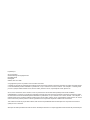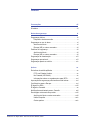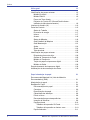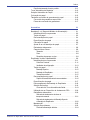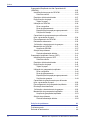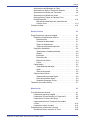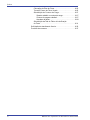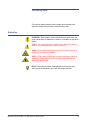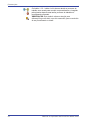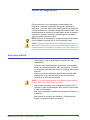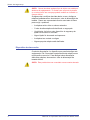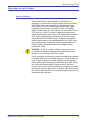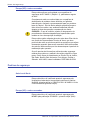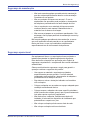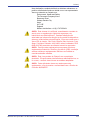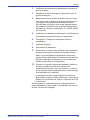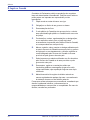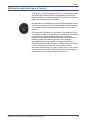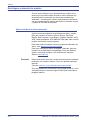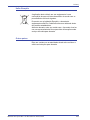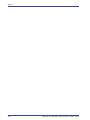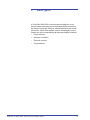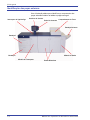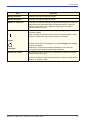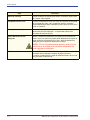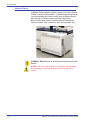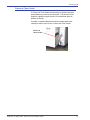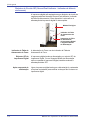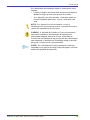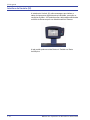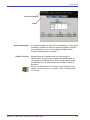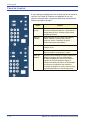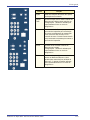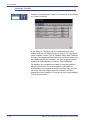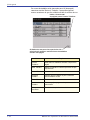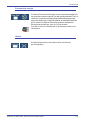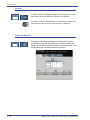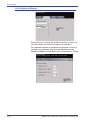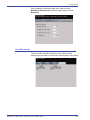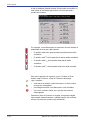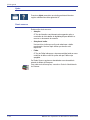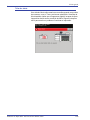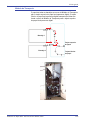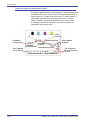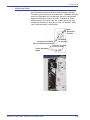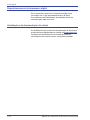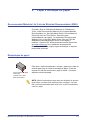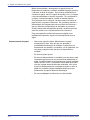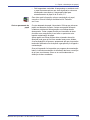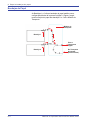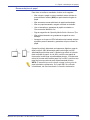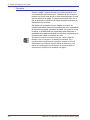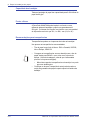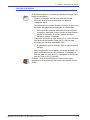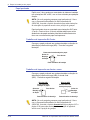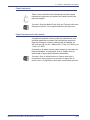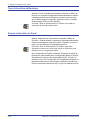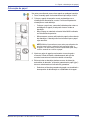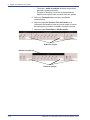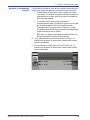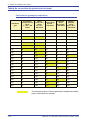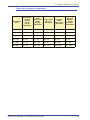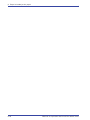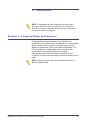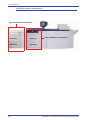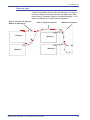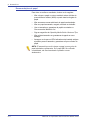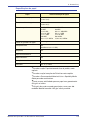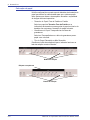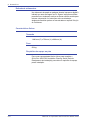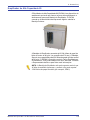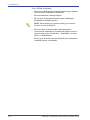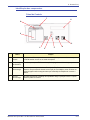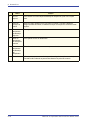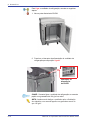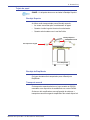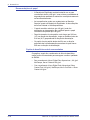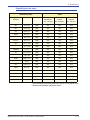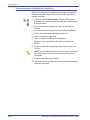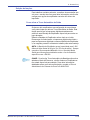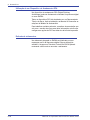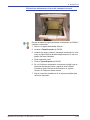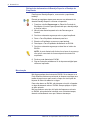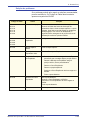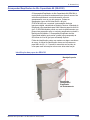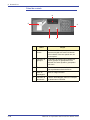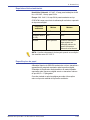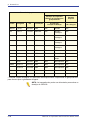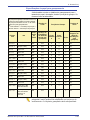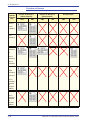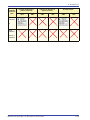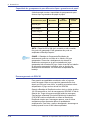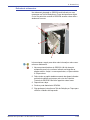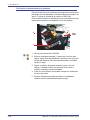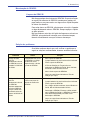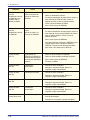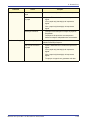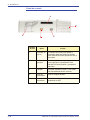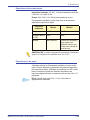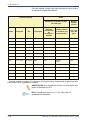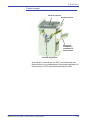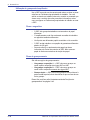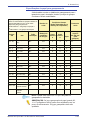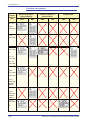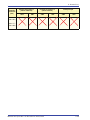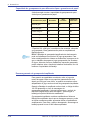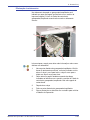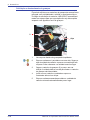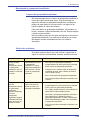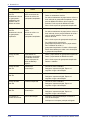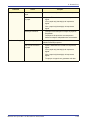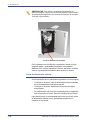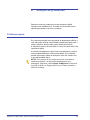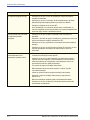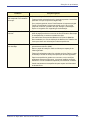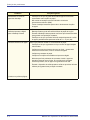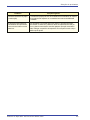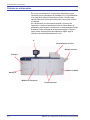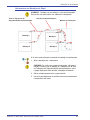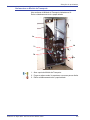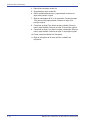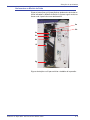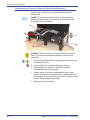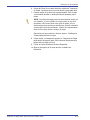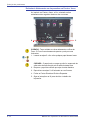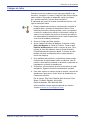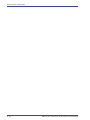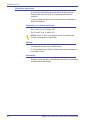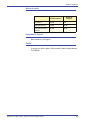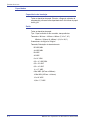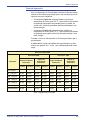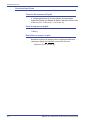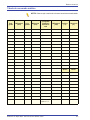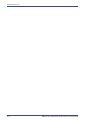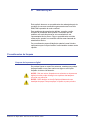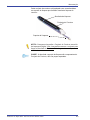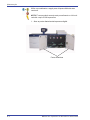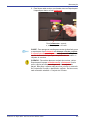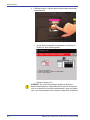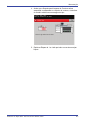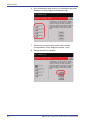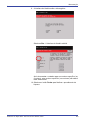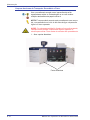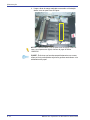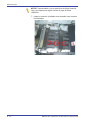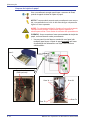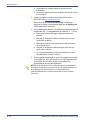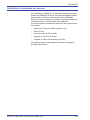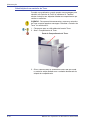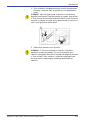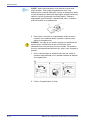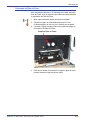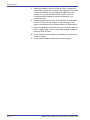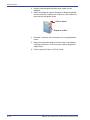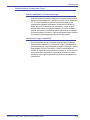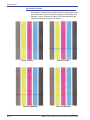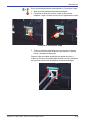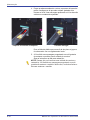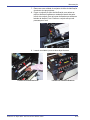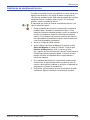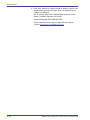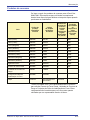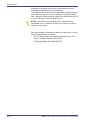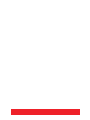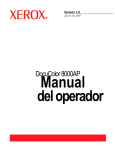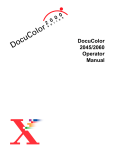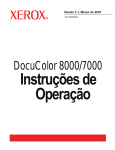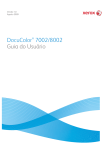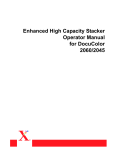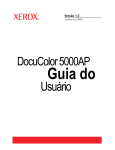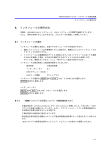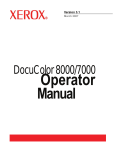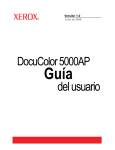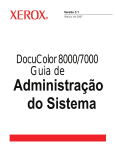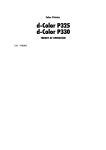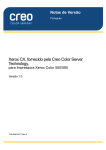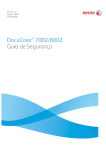Download DocuColor 8000/7000
Transcript
Versão 3.1 Março de 2007 DocuColor 8000/7000 Manual do Operador Preparado por: Xerox Corporation Global Knowledge & Language Services 800 Phillips Road Building 845 Webster, New York 14580 ©Copyright 2007 by Xerox Corporation. Todos os direitos reservados. A proteção do copyright aqui reclamada inclui todas as formas e assuntos de material e informações suscetíveis de registro de direitos autorais e como tal atualmente previstos estatutária ou juridicamente, ou que o venham a ser no futuro, incluindo - sem restrições - o material gerado por todo e qualquer software indicado na tela, tal como estilos, padrões de ícones, representações de tela, aspectos etc. Xerox®, Xerox Canada Ltd®, Xerox Limited®, e todos os produtos Xerox mencionados nesta publicação são marcas da XEROX CORPORATION. A proteção do copyright aqui reclamada inclui todas as formas e assuntos de material e informação suscetíveis de registro de direitos autorais como tal atualmente previstos estatutária ou juridicamente, ou que o venham a ser no futuro, incluindo - sem restrições - o material gerado por todo e qualquer software indicado na tela, tal como estilos, padrões, ícones, representações de tela, aspectos, etc. Outras marcas e nomes de produtos podem ser marcas registradas de suas respectivas companhias e também são reconhecidos. Todo cuidado foi tomado no preparo deste material, mas nenhuma responsabilidade será assumida pela Xerox Corporation decorrente de quaisquer erros ou omissões. Alterações são feitas periodicamente neste documento. Atualizações técnicas ou correções tipográficas serão incluídas nas próximas edições. Índice Convenções vii Símbolos. . . . . . . . . . . . . . . . . . . . . . . . . . . . . . . . . . . . . . . . . . . vii Notas de segurança ix Segurança elétrica . . . . . . . . . . . . . . . . . . . . . . . . . . . . . . . . . . . .ix Dispositivo de desconexão . . . . . . . . . . . . . . . . . . . . . . . . . . . x Segurança no uso do laser. . . . . . . . . . . . . . . . . . . . . . . . . . . . . .xi América do Norte . . . . . . . . . . . . . . . . . . . . . . . . . . . . . . . . . .xi Europa (UE) e outros mercados . . . . . . . . . . . . . . . . . . . . . . xii Padrões de segurança . . . . . . . . . . . . . . . . . . . . . . . . . . . . . . . . xii América do Norte . . . . . . . . . . . . . . . . . . . . . . . . . . . . . . . . . xii Europa (UE) e outros mercados . . . . . . . . . . . . . . . . . . . . . . xii Segurança de manutenção. . . . . . . . . . . . . . . . . . . . . . . . . . . . . xiii Segurança operacional. . . . . . . . . . . . . . . . . . . . . . . . . . . . . . . . xiii Segurança quanto ao ozônio . . . . . . . . . . . . . . . . . . . . . . . . . . .xiv Avisos xv Emissões de radiofreqüência . . . . . . . . . . . . . . . . . . . . . . . . . . . xv FCC nos Estados Unidos . . . . . . . . . . . . . . . . . . . . . . . . . . . xv No Canadá (ICES-003). . . . . . . . . . . . . . . . . . . . . . . . . . . . . xv Informações sobre os regulamentos para RFID . . . . . . . . . .xvi Aprovação de segurança para tensões muito baixas . . . . . . . . .xvi Certificações para a Europa . . . . . . . . . . . . . . . . . . . . . . . . . . . .xvi É ilegal nos EUA. . . . . . . . . . . . . . . . . . . . . . . . . . . . . . . . . . . . xviii É ilegal no Canadá . . . . . . . . . . . . . . . . . . . . . . . . . . . . . . . . . . . xx Notificações ambientais para o Canadá . . . . . . . . . . . . . . . . . . xxii Reciclagem e descarte do produto . . . . . . . . . . . . . . . . . . . . . . xxiii América do Norte e outros mercados . . . . . . . . . . . . . . . . . xxiii União Européia . . . . . . . . . . . . . . . . . . . . . . . . . . . . . . . . . . xxiv Outros países . . . . . . . . . . . . . . . . . . . . . . . . . . . . . . . . . . . xxiv Ma n ua l d o O p e r ad o r d a Do c u Co l or 80 0 0/ 70 0 0 i Ín d ic e Visão geral 1-1 Identificação das peças externas . . . . . . . . . . . . . . . . . . . . . . . 1-2 Módulo Ecológico . . . . . . . . . . . . . . . . . . . . . . . . . . . . . . . . 1-5 Módulo Elétrico . . . . . . . . . . . . . . . . . . . . . . . . . . . . . . . . . . 1-6 Frasco de Toner Usado . . . . . . . . . . . . . . . . . . . . . . . . . . . 1-7 Disjuntor de Circuito GFI (Ground Fault Indicator Indicador de falha de aterramento). . . . . . . . . . . . . . . . . . . 1-8 Interface do Usuário (IU) . . . . . . . . . . . . . . . . . . . . . . . . . . . . 1-10 Painel de Controle . . . . . . . . . . . . . . . . . . . . . . . . . . . . . . . . . 1-12 Status do Trabalho . . . . . . . . . . . . . . . . . . . . . . . . . . . . . . 1-14 Economia de energia . . . . . . . . . . . . . . . . . . . . . . . . . . . . 1-17 Idioma . . . . . . . . . . . . . . . . . . . . . . . . . . . . . . . . . . . . . . . . 1-17 Acesso . . . . . . . . . . . . . . . . . . . . . . . . . . . . . . . . . . . . . . . 1-18 Status da Máquina . . . . . . . . . . . . . . . . . . . . . . . . . . . . . . 1-18 Guia Detalhes da Máquina . . . . . . . . . . . . . . . . . . . . . . . 1-20 Guia Manutenção . . . . . . . . . . . . . . . . . . . . . . . . . . . . . . . 1-21 Ajuda. . . . . . . . . . . . . . . . . . . . . . . . . . . . . . . . . . . . . . . . . 1-24 Sinais sonoros . . . . . . . . . . . . . . . . . . . . . . . . . . . . . . . . . 1-24 Telas de alerta. . . . . . . . . . . . . . . . . . . . . . . . . . . . . . . . . . 1-25 Identificação das peças externas . . . . . . . . . . . . . . . . . . . . . . 1-26 Etiqueta do número de série. . . . . . . . . . . . . . . . . . . . . . . 1-26 Gaveta de Transporte do Papel . . . . . . . . . . . . . . . . . . . . 1-26 Módulo de Transporte . . . . . . . . . . . . . . . . . . . . . . . . . . . . 1-27 Trajeto do papel na impressora digital . . . . . . . . . . . . . . . 1-28 Módulo de Saída. . . . . . . . . . . . . . . . . . . . . . . . . . . . . . . . 1-29 Reposicionamento da impressora digital . . . . . . . . . . . . . . . . 1-30 Atualizações da documentação do cliente . . . . . . . . . . . . . . . 1-30 Papel e bandejas do papel 2-1 Recommended Materials List (Lista de Materiais Recomendados) (RML) . . . . . . . . . . . . . . . . . . . . . . . . . . . . . . 2-1 Manipulação do papel. . . . . . . . . . . . . . . . . . . . . . . . . . . . . . . . 2-1 Bandejas do Papel . . . . . . . . . . . . . . . . . . . . . . . . . . . . . . . . . . 2-4 Recomendações do papel . . . . . . . . . . . . . . . . . . . . . . . . . 2-5 Curvatura . . . . . . . . . . . . . . . . . . . . . . . . . . . . . . . . . . . . . . 2-6 Especificações do papel . . . . . . . . . . . . . . . . . . . . . . . . . . . 2-7 Capacidade das bandejas . . . . . . . . . . . . . . . . . . . . . . . . . 2-8 Frente e Verso . . . . . . . . . . . . . . . . . . . . . . . . . . . . . . . . . . 2-8 Recomendações para transparências . . . . . . . . . . . . . . . . 2-8 Inserção de divisórias . . . . . . . . . . . . . . . . . . . . . . . . . . . . . 2-9 Papel perfurado . . . . . . . . . . . . . . . . . . . . . . . . . . . . . . . . 2-10 Trabalhos de impressão Só Frente. . . . . . . . . . . . . . . . . . 2-10 Trabalhos de impressão em frente e verso . . . . . . . . . . . 2-10 Papéis timbrados . . . . . . . . . . . . . . . . . . . . . . . . . . . . . . . 2-11 ii M a nu a l d o O p e r ad o r da Do c u Co lo r 8 00 0 /7 00 0 Índice Papéis de tamanho fora do padrão. . . . . . . . . . . . . . . . . . Troca Automática de Bandejas. . . . . . . . . . . . . . . . . . . . . . . . Seleção Automática do Papel. . . . . . . . . . . . . . . . . . . . . . . . . Colocação do papel . . . . . . . . . . . . . . . . . . . . . . . . . . . . . . . . Tabela de conversão de gramaturas do papel . . . . . . . . . . . . Conversão de gramaturas específicas . . . . . . . . . . . . . . . Faixas de conversão de gramaturas. . . . . . . . . . . . . . . . . Acessórios 2-11 2-12 2-12 2-13 2-16 2-16 2-17 3-1 Bandejas 3 e 4 (Segundo Módulo de Alimentação) . . . . . . . . . 3-1 Identificação dos componentes . . . . . . . . . . . . . . . . . . . . . 3-2 Trajeto do papel . . . . . . . . . . . . . . . . . . . . . . . . . . . . . . . . . 3-3 Recomendações do papel . . . . . . . . . . . . . . . . . . . . . . . . . 3-4 Especificações do papel . . . . . . . . . . . . . . . . . . . . . . . . . . 3-5 Colocação do papel . . . . . . . . . . . . . . . . . . . . . . . . . . . . . . 3-6 Ajuste do ar nas bandejas do papel . . . . . . . . . . . . . . . . . . 3-7 Retirada de atolamentos. . . . . . . . . . . . . . . . . . . . . . . . . . . 3-8 Características físicas. . . . . . . . . . . . . . . . . . . . . . . . . . . . . 3-8 Tamanho . . . . . . . . . . . . . . . . . . . . . . . . . . . . . . . . . . . . . . . 3-8 Peso . . . . . . . . . . . . . . . . . . . . . . . . . . . . . . . . . . . . . . . . . . . 3-8 Requisitos de espaço no piso . . . . . . . . . . . . . . . . . . . . . . . 3-8 Empilhador de Alta Capacidade 80 . . . . . . . . . . . . . . . . . . . . . 3-9 Identificação dos componentes . . . . . . . . . . . . . . . . . . . . 3-11 Painel de Controle . . . . . . . . . . . . . . . . . . . . . . . . . . . . . . . 3-11 Ventilador de refrigeração . . . . . . . . . . . . . . . . . . . . . . . . . 3-13 Trajeto do papel . . . . . . . . . . . . . . . . . . . . . . . . . . . . . . . . 3-15 Bandeja Superior. . . . . . . . . . . . . . . . . . . . . . . . . . . . . . . . 3-15 Bandeja do Empilhador. . . . . . . . . . . . . . . . . . . . . . . . . . . 3-15 Transporte manual. . . . . . . . . . . . . . . . . . . . . . . . . . . . . . . 3-15 Recomendações do papel . . . . . . . . . . . . . . . . . . . . . . . . 3-16 Papéis de base/linha central recomendados . . . . . . . . . . 3-16 Especificações do papel . . . . . . . . . . . . . . . . . . . . . . . . . . 3-17 Descarregamento da Bandeja do Empilhador . . . . . . . . . 3-18 Seleção de funções . . . . . . . . . . . . . . . . . . . . . . . . . . . . . 3-19 Como ativar a Troca Automática da Saída. . . . . . . . . . . . 3-19 Utilização de um Dispositivo de Acabamento DFA. . . . . . 3-20 Retirada de atolamentos. . . . . . . . . . . . . . . . . . . . . . . . . . 3-20 Retirada de atolamentos da área do transporte manual . . . . . . . . . . . . . . . . . . . . . . . . . . . . . . . 3-21 Retirada de atolamentos da Bandeja Superior e Bandeja do Empilhador . . . . . . . . . . . . . . . . . . . . . . . . . 3-22 Manutenção . . . . . . . . . . . . . . . . . . . . . . . . . . . . . . . . . . . 3-22 Solução de problemas . . . . . . . . . . . . . . . . . . . . . . . . . . . 3-23 Perda de alimentação elétrica. . . . . . . . . . . . . . . . . . . . . . 3-24 Ma n ua l d o O p e r ad o r d a Do c u Co l or 80 0 0/ 70 0 0 iii Ín d ic e Grampeador/Empilhador de Alta Capacidade 80 (GEAC80) . . . . . . . . . . . . . . . . . . . . . . . . . . . . . . . . . . . . . . . . 3-25 Identificação das peças do GEAC80 . . . . . . . . . . . . . . . . 3-25 Painel de controle . . . . . . . . . . . . . . . . . . . . . . . . . . . . . . . 3-26 Requisitos elétricos/ambientais . . . . . . . . . . . . . . . . . . . . 3-27 Especificações do papel . . . . . . . . . . . . . . . . . . . . . . . . . . 3-27 Trajeto do papel . . . . . . . . . . . . . . . . . . . . . . . . . . . . . . . . . 3-29 Utilização do GEAC80 . . . . . . . . . . . . . . . . . . . . . . . . . . . 3-30 Dicas e sugestões . . . . . . . . . . . . . . . . . . . . . . . . . . . . . . . 3-30 Dicas de grampeamento . . . . . . . . . . . . . . . . . . . . . . . . . . 3-30 Especificações do papel para grampeamento . . . . . . . . . 3-31 Posições do Grampo. . . . . . . . . . . . . . . . . . . . . . . . . . . . . 3-32 Capacidade de grampeamento para diferentes tipos e gramaturas de papel . . . . . . . . . . . . . . . . . . . . . . . 3-34 Descarregamento do GEAC80 . . . . . . . . . . . . . . . . . . . . . 3-34 Retirada de atolamentos. . . . . . . . . . . . . . . . . . . . . . . . . . 3-35 Solicitação e abastecimento de grampos . . . . . . . . . . . . 3-36 Manutenção do GEAC80 . . . . . . . . . . . . . . . . . . . . . . . . . 3-37 Limpeza do GEAC80. . . . . . . . . . . . . . . . . . . . . . . . . . . . . 3-37 Solução de problemas . . . . . . . . . . . . . . . . . . . . . . . . . . . 3-37 Perda de alimentação elétrica. . . . . . . . . . . . . . . . . . . . . . 3-40 Grampeador/empilhador comum (GEC). . . . . . . . . . . . . . . . . 3-41 Identificação de peças do GEC . . . . . . . . . . . . . . . . . . . . 3-41 Painel de controle . . . . . . . . . . . . . . . . . . . . . . . . . . . . . . . 3-42 Requisitos elétricos/ambientais . . . . . . . . . . . . . . . . . . . . 3-43 Especificações do papel . . . . . . . . . . . . . . . . . . . . . . . . . . 3-43 Trajeto do papel . . . . . . . . . . . . . . . . . . . . . . . . . . . . . . . . . 3-45 Utilização do grampeador/empilhador . . . . . . . . . . . . . . . 3-46 Dicas e sugestões . . . . . . . . . . . . . . . . . . . . . . . . . . . . . . . 3-46 Dicas de grampeamento . . . . . . . . . . . . . . . . . . . . . . . . . . 3-46 Especificações do papel para grampeamento . . . . . . . . . 3-47 Posições dos grampos . . . . . . . . . . . . . . . . . . . . . . . . . . . 3-48 Capacidade de grampeamento para diferentes tipos e gramaturas de papel . . . . . . . . . . . . . . . . . . . . . . . 3-50 Descarregamento do grampeador/empilhador . . . . . . . . . 3-50 Eliminação de atolamentos. . . . . . . . . . . . . . . . . . . . . . . . 3-51 Solicitação e abastecimento de grampos . . . . . . . . . . . . 3-52 Manutenção do grampeador/empilhador . . . . . . . . . . . . . 3-53 Limpeza do grampeador/empilhador . . . . . . . . . . . . . . . . 3-53 Solução de problemas . . . . . . . . . . . . . . . . . . . . . . . . . . . 3-53 Perda de alimentação elétrica. . . . . . . . . . . . . . . . . . . . . . 3-56 Solução de problemas 4-1 Problemas gerais . . . . . . . . . . . . . . . . . . . . . . . . . . . . . . . . . . . 4-1 Retirada de atolamentos. . . . . . . . . . . . . . . . . . . . . . . . . . . . . . 4-6 iv M a nu a l d o O p e r ad o r da Do c u Co lo r 8 00 0 /7 00 0 Índice Atolamentos nas Bandejas do Papel . . . . . . . . . . . . . . . . . 4-7 Atolamento na Área do Transporte Superior . . . . . . . . . . . 4-8 Atolamentos no Módulo de Transporte. . . . . . . . . . . . . . . . 4-9 Atolamentos no Módulo de Saída. . . . . . . . . . . . . . . . . . . 4-11 Atolamentos do Trajeto do Papel da Porta Direita/Esquerda . . . . . . . . . . . . . . . . . . . . . . . . . . . . . . . . 4-12 Retirada de Atolamentos em Impressões em Frente e Verso . . . . . . . . . . . . . . . . . . . . . . . . . . . . . . . . . . 4-14 Códigos de falha. . . . . . . . . . . . . . . . . . . . . . . . . . . . . . . . . . . 4-15 Dados técnicos 5-1 Especificações da impressora digital . . . . . . . . . . . . . . . . . . . . 5-1 Requisitos de alimentação elétrica . . . . . . . . . . . . . . . . . . . 5-1 Especificações. . . . . . . . . . . . . . . . . . . . . . . . . . . . . . . . . . . 5-1 Consumo de alimentação . . . . . . . . . . . . . . . . . . . . . . . . . . 5-1 Tempo de aquecimento. . . . . . . . . . . . . . . . . . . . . . . . . . . . 5-1 Tempo para a primeira impressão . . . . . . . . . . . . . . . . . . . 5-1 Requisitos ambientais. . . . . . . . . . . . . . . . . . . . . . . . . . . . . 5-2 Temperatura e umidade ambiental . . . . . . . . . . . . . . . . . . . 5-2 Altitude . . . . . . . . . . . . . . . . . . . . . . . . . . . . . . . . . . . . . . . . . 5-2 Iluminação . . . . . . . . . . . . . . . . . . . . . . . . . . . . . . . . . . . . . . 5-2 Níveis de ruído. . . . . . . . . . . . . . . . . . . . . . . . . . . . . . . . . . . 5-3 Emissões de Ozônio . . . . . . . . . . . . . . . . . . . . . . . . . . . . . . 5-3 Poeira. . . . . . . . . . . . . . . . . . . . . . . . . . . . . . . . . . . . . . . . . . 5-3 Capacidades . . . . . . . . . . . . . . . . . . . . . . . . . . . . . . . . . . . . 5-4 Capacidade das bandejas. . . . . . . . . . . . . . . . . . . . . . . . . . 5-4 Saída . . . . . . . . . . . . . . . . . . . . . . . . . . . . . . . . . . . . . . . . . . 5-4 Taxas de impressão. . . . . . . . . . . . . . . . . . . . . . . . . . . . . . . 5-5 Características físicas. . . . . . . . . . . . . . . . . . . . . . . . . . . . . 5-6 Tamanho da Impressora Digital . . . . . . . . . . . . . . . . . . . . . 5-6 Peso da impressora digital . . . . . . . . . . . . . . . . . . . . . . . . . 5-6 Requisitos de espaço no piso . . . . . . . . . . . . . . . . . . . . . . . 5-6 Tabela de conversão métrica . . . . . . . . . . . . . . . . . . . . . . . . . . 5-7 Manutenção 6-1 Procedimentos de limpeza . . . . . . . . . . . . . . . . . . . . . . . . . . . . 6-1 Limpeza da impressora digital . . . . . . . . . . . . . . . . . . . . . . 6-1 Limpeza da Tela de Seleção por Toque da IU . . . . . . . . . . 6-2 Limpeza dos Corotrons de Carga . . . . . . . . . . . . . . . . . . . . 6-2 Limpeza das áreas do Transporte Secundário e Fusor . . . . . . . . . . . . . . . . . . . . . . . . . . . . . . . . . . . . . . . 6-10 Limpeza do trajeto do papel . . . . . . . . . . . . . . . . . . . . . . . 6-16 Substituição de produtos de consumo . . . . . . . . . . . . . . . . . . 6-19 Substituição de um cartucho de Toner . . . . . . . . . . . . . . . 6-20 Ma n ua l d o O p e r ad o r d a Do c u Co l or 80 0 0/ 70 0 0 v Ín d ic e Colocação de Óleo do Fusor . . . . . . . . . . . . . . . . . . . . . . 6-23 Troca do Frasco de Toner Usado . . . . . . . . . . . . . . . . . . . 6-25 Substituição do Corotron de Carga. . . . . . . . . . . . . . . . . . 6-27 Quando substituir o corotron de carga . . . . . . . . . . . . . . . 6-27 Corotron de carga a substituir. . . . . . . . . . . . . . . . . . . . . . 6-27 Amostras de faixas . . . . . . . . . . . . . . . . . . . . . . . . . . . . . . 6-28 Substituição da Tela do Feltro de Lubrificação do Fusor . . . . . . . . . . . . . . . . . . . . . . . . . . . . . . . . . . . . . . 6-31 Solicitação de atendimento técnico . . . . . . . . . . . . . . . . . . . . 6-35 Produtos de consumo. . . . . . . . . . . . . . . . . . . . . . . . . . . . . . . 6-37 vi M a nu a l d o O p e r ad o r da Do c u Co lo r 8 00 0 /7 00 0 Convenções Convenções padronizadas foram usadas neste manual para ajudá-lo na rápida localização e identificação visual. Símbolos CUIDADO: Este símbolo chama a atenção para uma ação que pode causar dano ao hardware, software, ou resultar em perda de dados. AVISO: Os avisos alertam os usuários para áreas da máquina onde há a possibilidade de ferimentos pessoais. AVISO: Este símbolo identifica uma área na máquina que está QUENTE e não deve ser tocada. AVISO: Este símbolo indica que um laser está sendo usado na máquina e recomenda que você consulte as informações de segurança apropriadas. DICA: Este símbolo chama a atenção para informações que estão sendo enfatizadas e que você não pode esquecer. Ma n ua l d o O p e r ad o r d a Do c u Co l or 80 0 0/ 70 0 0 vii Co n v en ç õe s O símbolo 1 2 3... indica o início de uma tarefa ou processo de trabalho a ser usado para concluir um procedimento e é seguido pela primeira etapa de uma tarefa, processo de trabalho ou procedimento numerado. OBSERVAÇÃO: Este símbolo chama a atenção para informações que são úteis, mas não essenciais, para a conclusão de um procedimento ou tarefa. v i ii M a nu a l d o O p e r ad o r da Do c u Co lo r 8 00 0 /7 00 0 Notas de segurança Este produto Xerox e os suprimentos recomendados são projetados e testados para atender às rígidas exigências de segurança. Isto inclui a aprovação pelas agências de segurança e a conformidade com os padrões ambientais estabelecidos. Leia cuidadosamente as instruções a seguir antes de usar o produto e consulte-as conforme necessário, para assegurar a operação segura e contínua de seu produto. DICA: Os testes de desempenho e segurança para este produto foram realizados somente com o uso de materiais Xerox. AVISO: Qualquer alteração não autorizada, que possa incluir a adição de novas funções ou a conexão de dispositivos externos, poderá impactar a certificação do produto. Entre em contato com o seu representante autorizado local para obter mais informações. Segurança elétrica • Use apenas o cabo de alimentação fornecido com este equipamento. • Conecte o cabo de alimentação diretamente a uma tomada elétrica corretamente aterrada. Não use extensão. Consulte um eletricista qualificado para saber se a tomada elétrica está aterrada. • Não use um plugue adaptador aterrado para conectar este equipamento a uma tomada elétrica que não possua um terminal de conexão de aterramento. AVISO: A conexão inadequada dos condutores de aterramento pode resultar em choques elétricos graves. • Não coloque a máquina onde as pessoas possam pisar ou tropeçar no cabo de alimentação. Não coloque objetos sobre o cabo de alimentação. • Não anule ou desative os dispositivos de bloqueio elétricos ou mecânicos. • Não obstrua as aberturas de ventilação. Essas aberturas evitam o superaquecimento da máquina. Ma n ua l d o O p e r ad o r d a Do c u Co l or 80 0 0/ 70 0 0 ix No ta s d e s e gu r a nç a AVISO: Nunca introduza qualquer tipo de objeto nos entalhes e aberturas do equipamento. O contato com um ponto de tensão ou o curto-circuito em uma peça poderá resultar em incêndio ou choque elétrico. Se alguma das condições descritas abaixo ocorrer, desligue a máquina imediatamente e desconecte o cabo de alimentação da tomada. Chame um representante técnico autorizado da Xerox para corrigir o problema. • A máquina emite ruídos ou odores estranhos. • O cabo de alimentação está danificado ou esgarçado. • Um disjuntor, fusível ou outro dispositivo de segurança do quadro de circuitos foi acionado. • Algum líquido foi derramado na impressora. • A máquina teve contato com água. • Alguma peça da máquina está danificada. Dispositivo de desconexão O cabo de alimentação é o dispositivo que permite desligar este equipamento. Ele é conectado à parte traseira da máquina como um dispositivo removível. Para desligar toda a alimentação elétrica da máquina, desconecte o cabo de alimentação da tomada elétrica. AVISO: Este produto deve ser conectado a uma corrente aterrada. x M a nu a l d o O p e r ad o r da Do c u Co lo r 8 00 0 /7 00 0 No ta s d e s eg u r an ç a Segurança no uso do laser América do Norte Este produto está em conformidade com os padrões de segurança e foi certificado como um produto a laser de Classe 1 pelo CDRH (Centro para Dispositivos e Saúde Radiológica) pertencente ao FDA (Food and Drug Administration), órgão responsável pelo controle de produtos a laser nos Estados Unidos. Também está em conformidade com as normas FDA 21 CFR 1940.10 e 1040.11, exceto por algumas divergências no âmbito da Notificação sobre Laser nº 50, datada de 26 de julho de 2001. Essas regulamentações aplicam-se a produtos a laser comercializados nos Estados Unidos. A etiqueta na máquina indica conformidade com as regulamentações do CDRH e deve ser anexada a todos os produtos a laser comercializados nos Estados Unidos. Este produto não emite radiação a laser prejudicial à saúde. CUIDADO: O uso de controles, ajustes ou desempenho de procedimentos diferentes daqueles aqui especificados pode resultar em risco de exposição à luz do laser. Como a radiação emitida neste produto fica totalmente confinada na unidade protetora e nas tampas externas, o feixe de laser não pode escapar da máquina durante qualquer fase de operação. Este produto contém etiquetas de aviso sobre laser. Elas são de uso restrito do Representante Técnico da Xerox, que deve posicioná-las sobre ou próximo a painéis ou proteções que exijam ferramentas especiais para serem removidos. Não retire nenhum dos painéis. Nenhuma área por trás dessas tampas é passível de manutenção pelo operador. Ma n ua l d o O p e r ad o r d a Do c u Co l or 80 0 0/ 70 0 0 xi No ta s d e s e gu r a nç a Europa (UE) e outros mercados Este produto está em conformidade com os padrões de segurança da IEC 60825-1 (Edição 1.2), publicada em agosto de 2001. O equipamento está em conformidade com os padrões de desempenho de produtos a laser definidos por agências internacionais, nacionais e governamentais para um produto a laser de Classe 1. Ele não emite radiação prejudicial porque o feixe de luz fica restrito a um ambiente totalmente fechado durante as fases de operação e manutenção do cliente. CUIDADO: O uso de controles, ajustes ou desempenho de procedimentos diferentes daqueles aqui especificados pode resultar em risco de exposição à radiação. Este produto contém etiquetas de aviso sobre laser. Elas são de uso restrito do Representante Técnico da Xerox, que deve posicioná-las sobre ou próximo a painéis ou proteções que exijam ferramentas especiais para serem removidos. Não retire nenhum dos painéis. Nenhuma área por trás dessas tampas é passível de manutenção pelo operador. Se você precisar de informações adicionais sobre segurança relativas ao produto ou a materiais fornecidos pela Xerox, ligue para o Centro Xerox de Atendimento ao Cliente: Rio de Janeiro, São Paulo, Brasília, Belo Horizonte, Porto Alegre, Curitiba e Salvador: 4004-4050; outras localidades: DDG 0800-99-3769. Padrões de segurança América do Norte Este produto Xerox foi certificado quanto à segurança pelo Underwriters Laboratories Incorporated conforme os padrões UL60950 (primeira edição) e CAN/CSA C22.2 Nº 60950-1-03 da CSA International (primeira edição). Europa (UE) e outros mercados Este produto Xerox foi certificado quanto à segurança pela NEMKO pela publicação IEC60950-1, primeira edição (2001). xii M a nu a l d o O p e r ad o r da Do c u Co lo r 8 00 0 /7 00 0 No ta s d e s eg u r an ç a Segurança de manutenção • Não tente executar qualquer procedimento de manutenção que não esteja especificamente descrito na documentação fornecida com seu produto. • Não use produtos de limpeza em aerossol. O uso de suprimentos não aprovados pode prejudicar o desempenho da máquina e possivelmente criar uma situação de risco. • Use os suprimentos e os materiais de limpeza somente conforme descrito neste manual. Mantenha todos os materiais fora do alcance de crianças. • Não remova as tampas ou os protetores aparafusados. Sob as tampas, não há peças passíveis de manutenção ou serviço pelo usuário. Não execute qualquer procedimento de manutenção, a menos que você tenha sido treinado para tal por um representante técnico da Xerox, ou que o procedimento esteja descrito especificamente em um dos manuais da impressora. Segurança operacional Seu equipamento Xerox e os suprimentos foram projetados e testados para atender às rígidas exigências de segurança. Entre elas estão a inspeção e a aprovação pelos órgãos de segurança competentes e o cumprimento das normas ambientais estabelecidas. Observe as diretrizes de segurança a seguir para garantir a operação contínua e segura de seu produto: • Use sempre os materiais e suprimentos projetados especificamente para seu produto. O uso de materiais inadequados pode prejudicar o desempenho da máquina e possivelmente criar situações de risco. • Siga todos os avisos e instruções indicados ou fornecidos com a máquina. • Coloque a máquina em uma sala com espaço adequado para ventilação e atendimento técnico. • Coloque sempre a máquina sobre uma superfície nivelada e sólida (nunca sobre carpete grosso) que seja suficientemente forte para suportar o peso do equipamento. • Não tente mover a máquina. Quando sua máquina foi instalada, foi acionado um dispositivo de nivelamento que pode danificar o carpete ou o piso. • Não coloque a máquina próxima a uma fonte de calor. • Não coloque a máquina sob luz solar direta. Ma n ua l d o O p e r ad o r d a Do c u Co l or 80 0 0/ 70 0 0 xiii No ta s d e s e gu r a nç a • Não coloque a máquina próxima a saídas de fluxo de ar frio de um sistema de ar condicionado. • Não coloque recipientes de café ou outros líquidos sobre o equipamento. • Não obstrua ou cubra os entalhes e as aberturas da máquina. • Não tente anular dispositivos de bloqueio elétricos ou mecânicos. AVISO: Tenha cuidado ao operar em áreas identificadas com este sinal de aviso. Essas áreas podem estar muito quentes e não devem ser tocadas. Se você precisar de qualquer outra informação sobre segurança em relação à máquina ou aos materiais, entre em contato com a Xerox (Rio de Janeiro, São Paulo, Brasília, Belo Horizonte, Porto Alegre, Curitiba e Salvador: 4004-4050; outras localidades: DDG 0800-99-3769). Segurança quanto ao ozônio Este produto produz ozônio durante a operação normal. O ozônio produzido é mais pesado do que o ar e depende do volume de cópias. Se os parâmetros ambientais corretos forem seguidos, conforme especificado nos procedimentos de instalação da Xerox, o ambiente estará com um nível de segurança de concentração de ozônio. Se você precisar de informações adicionais sobre o ozônio, entre em contato com o Centro Xerox de Atendimento ao Cliente (Rio de Janeiro, São Paulo, Brasília, Belo Horizonte, Porto Alegre, Curitiba e Salvador: 4004-4050; outras localidades: DDG 080099-3769). xiv M a nu a l d o O p e r ad o r da Do c u Co lo r 8 00 0 /7 00 0 Avisos Emissões de radiofreqüência FCC nos Estados Unidos Este equipamento foi testado e mostrou estar em conformidade com os limites para um produto digital de Classe A, segundo a Parte 15 dos regulamentos da FCC (Federal Communications Commission). Esses limites destinam-se a fornecer uma proteção razoável contra interferência indesejável quando o equipamento for operado em uma instalação comercial. O equipamento gera, utiliza e pode irradiar energia de radiofreqüência. Se não for instalado e usado conforme descrito no manual de instruções, poderá causar interferência indesejada nas radiocomunicações. É possível que a operação deste equipamento em uma área residencial provoque interferências prejudiciais. Neste caso, o usuário deverá se responsabilizar pelas despesas para corrigir o problema. Alterações ou modificações neste equipamento que não tenham sido expressamente aprovadas pela Xerox Corporation poderão anular a autorização do usuário para operar o equipamento. AVISO: Cabos blindados devem ser usados com este equipamento, a fim de manter a conformidade com os regulamentos da FCC. No Canadá (ICES-003) Este aparelho digital de Classe A está de acordo com o padrão canadense ICES-003. Cet appareil numérique de la classe “A” est conforme á la norme NMB-003 du Canada. Ma n ua l d o O p e r ad o r d a Do c u Co l or 80 0 0/ 70 0 0 xv Av i s o s Informações sobre os regulamentos para RFID Este produto gera 13,56 MHz usando um sistema de loop indutivo como dispositivo de sistema de identificação de radiofreqüência (RFID, radio frequency identification system device).Esse sistema foi certificado em conformidade com a Diretiva do Conselho Europeu 99/5/EC e leis ou normas locais, conforme aplicável. Aprovação de segurança para tensões muito baixas Este produto Xerox está em conformidade com as regulamentações de segurança nacionais e de várias agências governamentais. Todas as portas do sistema atendem aos requisitos para circuitos de tensões muito baixas (SELV, Safety Extra Low Voltage) utilizados na conexão de redes e dispositivos do cliente. Os acessórios do cliente ou de terceiros conectados à máquina devem atender ou superar os requisitos listados anteriormente. Todos os módulos que requeiram conexão externa devem ser instalados segundo os procedimentos de instalação. Certificações para a Europa A marca CE presente neste produto simboliza a Declaração de Conformidade da Xerox com as seguintes Diretivas aplicáveis da União Européia a partir das datas indicadas: 1º de janeiro de 1995: Emenda à Diretiva do Conselho 73/23/EEC pela Diretiva do Conselho 93/68/EEC, indicação das leis dos países membros referentes aos equipamentos de baixa tensão. 1º de janeiro de 1996: Diretiva do Conselho 89/336/EEC, indicação das leis dos países membros referentes à compatibilidade eletromagnética. 9 de março de 1999: xvi Diretiva do Conselho 99/5/EC, sobre equipamento de rádio e terminal de telecomunicações e o reconhecimento mútuo da conformidade. M a nu a l d o O p e r ad o r da Do c u Co lo r 8 00 0 /7 00 0 Avisos Uma declaração completa definindo as diretivas relevantes e os padrões referenciados pode ser obtida com o seu representante Xerox ou entrando em contato com: Environment, Health and Safety The Document Company Xerox Bessemer Road Welwyn Garden City Herts AL7 1HE England Número de telefone +44 (0) 1707 353434 AVISO: Este sistema foi certificado, manufaturado e testado de acordo com os regulamentos rígidos de segurança e de interferência na radiofreqüência. Qualquer alteração não autorizada que inclua novas funções ou a conexão de dispositivos externos, poderá afetar esta certificação. Entre em contato com a Xerox (Rio de Janeiro, São Paulo, Brasília, Belo Horizonte, Porto Alegre, Curitiba e Salvador: 4004-4050; outras localidades: DDG 0800-99-3769) para obter uma lista de acessórios aprovados. AVISO: Para que este equipamento possa operar próximo a equipamentos industriais, científicos e médicos (ISM), a radiação externa emitida por equipamentos ISM deve ser limitada ou consideravelmente reduzida. AVISO: Este é um produto de Classe A em um ambiente doméstico. Ele pode causar interferência na radiofreqüência e, se for o caso, o usuário deverá tomar as medidas adequadas. AVISO: Cabos blindados devem ser usados para este equipamento, a fim de manter a conformidade com a Diretiva do Conselho 89/336/EEC. Ma n ua l d o O p e r ad o r d a Do c u Co l or 80 0 0/ 70 0 0 xvii Av i s o s É ilegal nos EUA O estatuto do Congresso proibiu a reprodução dos seguintes itens sob determinadas circunstâncias. Punições como multa ou prisão podem ser impostas aos responsáveis por tais reproduções. 1. Obrigações ou títulos do governo dos Estados Unidos, como: Certificados de dívida Papel-moeda do Banco Nacional Obrigações com cupom Notas do Banco Central americano Certificadosprata Títulos do governo americano Notas do Federal Reserve Certificados de Depósito Certificados ouro Notas do Tesouro Nacional Notas fracionárias Papel-moeda Títulos e obrigações de determinadas agências do governo, como FHA, etc. Títulos (Títulos de poupança dos EUA podem ser fotografados somente para fins de publicidade relativa à campanha para a venda desses títulos). Selos da Receita Federal (A reprodução de um documento legal em que haja um selo da Receita cancelado é permitida desde que executada para fins legais). Selos postais, cancelados ou não (Os selos postais podem ser fotografados para fins de filatelia, desde que a reprodução seja em preto e branco, menor que 75% ou maior que 150% das dimensões lineares do original). Ordens de pagamento postal. Contas, cheques ou saques de dinheiro realizados ou emitidos por funcionários autorizados dos EUA. Selos e outras representações de valor, seja qual for a denominação, que tenham sido ou possam ser emitidos durante a vigência de um Ato do Congresso. x v i ii M a nu a l d o O p e r ad o r da Do c u Co lo r 8 00 0 /7 00 0 Avisos 2. Certificados de compensação ajustada para veteranos de guerras mundiais. 3. Obrigações ou títulos de qualquer corporação, banco ou governo estrangeiro. 4. Material suscetível de registro de direitos autorais, exceto com a permissão do detentor dos direitos autorais ou se a reprodução for enquadrada nas cláusulas de direitos autorais. Mais informações sobre essas cláusulas podem ser obtidas no Gabinete de Copyright dos Estados Unidos, Biblioteca do Congresso, Washington, D.C. 20559. Solicite a Circular R21. 5. Certificados de cidadania ou naturalização. (Certificados de naturalização estrangeiros podem ser fotografados.) 6. Passaportes. (Passaportes estrangeiros pode ser fotografados.) 7. Papéis de imigração. 8. Documentos de alistamento. 9. Documentos de serviço militar obrigatório que contenham qualquer uma destas informações do indivíduo alistado: Salário ou renda•Situação de dependência•Tribunal de registro•Serviço militar anterior•Condições mentais e físicas• Exceção: certificados de dispensa do serviço militar dos Estados Unidos podem ser fotografados. 10. Distintivos ou crachás, carteiras de identidade, passes ou insígnias portadas por militares ou membros de departamentos federais, como FBI, Receita etc (a menos que a fotografia seja solicitada pelo diretor responsável por esse departamento ou agência). A reprodução dos itens a seguir também é proibida em determinados estados: Carteira de Motorista, Certificado de Registro e Licenciamento de Veículo e Certificado de Título do Automóvel. A lista acima não é totalmente inclusiva, e não assumimos a responsabilidade por sua precisão ou completitude. Em caso de dúvidas, consulte seu advogado. Ma n ua l d o O p e r ad o r d a Do c u Co l or 80 0 0/ 70 0 0 xix Av i s o s É ilegal no Canadá O estatuto do Parlamento proibiu a reprodução dos seguintes itens sob determinadas circunstâncias. Punições como multa ou prisão podem ser impostas aos responsáveis por tais reproduções. 1. Papel moeda ou notas de banco em vigor. 2. Obrigações ou títulos de um governo ou banco. 3. Documentações do fisco. 4. O selo público do Canadá ou de uma província, o selo de uma autoridade/órgão público no Canadá ou de uma corte de justiça. 5. Proclamações, ordens, regulamentações ou designações, ou os respectivos avisos (com o intuito de induzir erroneamente a impressão pela Gráfica Oficial do Canadá, ou correspondente em uma província). 6. Marcas, modelos, selos, pacotes ou designs utilizados pelo ou para o Governo do Canadá ou uma província, o governo de outro país ou um departamento, comissão, agência ou comitê designado pelo Governo do Canadá ou de uma província ou pelo governo de outro país. 7. Selos impressos ou adesivos utilizados com fins lucrativos pelo Governo do Canadá ou de uma província ou pelo governo de outro país. 8. Documentos, registros ou anotações retidos por funcionários públicos encarregados de gerar ou emitir cópias certificadas, cuja reprodução finge ser uma cópia certificada. 9. Material suscetível de registro de direitos autorais ou marcas registradas de qualquer tipo sem o consentimento do detentor da marca ou dos direitos autorais. Fornecemos a lista acima para sua conveniência, ressaltando que ela não é totalmente inclusiva, e não assumimos a responsabilidade por sua precisão ou completitude. Em caso de dúvidas, consulte seu procurador. xx M a nu a l d o O p e r ad o r da Do c u Co lo r 8 00 0 /7 00 0 Avisos Notificações ambientais para o Canadá A Terra Choice Environmental Services, Inc. do Canadá certificou que este produto Xerox está em conformidade com todos os requisitos aplicáveis do Environmental Choice EcoLogo quanto a impacto minimizado ao meio ambiente. Na qualidade de participante do programa Environmental Choice, a Xerox Corporation declara que este modelo de produto atende às diretrizes da Environmental Choice quanto ao uso eficaz de energia. A Environment Canada criou o programa Environmental Choice em 1988 para ajudar os consumidores a identificarem os produtos e serviços com responsabilidade ambiental. Copiadoras, impressoras e produtos de fax devem atender aos critérios de emissões e uso eficaz de energia, bem como divulgar a compatibilidade com suprimentos reciclados. Atualmente, a Environmental Choice possui mais de 1.600 produtos aprovados e 140 licenciados. A Xerox é líder na oferta de produtos aprovados pelo EcoLogo. Em 1996, a Xerox tornou-se a primeira empresa licenciada a usar o Environmental Choice EcoLogo em suas copiadoras, impressoras e aparelhos de fax. Ma n ua l d o O p e r ad o r d a Do c u Co l or 80 0 0/ 70 0 0 xxi Av i s o s Reciclagem e descarte do produto Se você estiver lidando com o descarte de seu produto Xerox, observe que o produto contém chumbo e outros materiais cujo descarte pode ser controlado em virtude de considerações ambientais. A presença de chumbo está totalmente consistente com as regulamentações globais aplicáveis no momento em que o produto foi colocado no mercado. América do Norte e outros mercados A Xerox promove programas de reciclagem em todo o mundo. Entre em contato com a Xerox (Rio de Janeiro, São Paulo, Brasília, Belo Horizonte, Porto Alegre, Curitiba e Salvador: 40044050; outras localidades: DDG 0800-99-3769) para saber se este produto está incluído nesse programa. Para obter mais informações sobre os programas ambientais da Xerox, visite www.xerox.com/environment. Para obter informações sobre reciclagem e descarte, entre em contato com as autoridades competentes locais. Nos Estados Unidos, você pode consultar o site da Electronic Industries Alliance: www.eiae.org. Perclorato Este produto pode conter um ou mais dispositivos que contenham perclorato, por exemplo, baterias. Deve ser aplicado manuseio especial. Consulte www.dtsc.ca.gov/hazardouswaste/perchlorate. Se o seu produto não está incluído no programa da Xerox e você está administrando o descarte, siga as instruções fornecidas no parágrafo anterior. xxii M a nu a l d o O p e r ad o r da Do c u Co lo r 8 00 0 /7 00 0 Avisos União Européia A aplicação deste símbolo em seu equipamento é uma confirmação de que você deve descartá-lo de acordo com os procedimentos nacionais vigentes. De acordo com a legislação Européia, o descarte de equipamentos elétricos e eletrônicos deve ser efetuado dentro dos padrões estabelecidos. Antes do descarte, entre em contato com o fornecedor local ou com um representante da Xerox para obter informações sobre serviços de coleta para descarte. Outros países Entre em contato com as autoridades locais sobre resíduos e solicite as instruções para descarte. Ma n ua l d o O p e r ad o r d a Do c u Co l or 80 0 0/ 70 0 0 xxiii Av i s o s xxiv M a nu a l d o O p e r ad o r da Do c u Co lo r 8 00 0 /7 00 0 1. Visão geral A DocuColor 8000/7000 é uma impressora digital em cores/ preto-e-branco que opera a uma velocidade de 80 impressões por minuto (DocuColor 8000) ou setenta impressões por minuto (DocuColor 7000). Este capítulo fornece a localização, nome e função dos vários componentes da impressora digital, incluindo: • Peças externas • Interface do Usuário • Painel de controle • Peças internas Ma n ua l d o O p e r ad o r d a Do c u Co l or 80 0 0/ 70 0 0 1-1 Vi s ã o ge r a l Identificação das peças externas Use a ilustração abaixo para identificar os componentes das peças externas listados na tabela na página a seguir. Interruptor de liga/desliga Interface do Usuário Painel de Controle Compartimento de Toner Bandeja Coletora Bandeja 1 Módulo de Saída Bandeja 2 Módulo de Transporte 1- 2 Portas Dianteiras M a nu a l d o O p e r ad o r da Do c u Co lo r 8 00 0 /7 00 0 Vis ã o ge r a l Peça Descrição Bandeja do Papel 1 Suporta 2.000 folhas de papel de 90 g/m². Bandeja do Papel 2 Suporta 2.000 folhas de papel de 90 g/m². Módulo de Transporte O Módulo de Transporte transporta o papel das bandejas para o trajeto do papel superior da impressora digital. Ele também direciona o papel do trajeto do papel inferior para o trajeto do papel superior ao efetuar o processo de frente e verso. LIGA/DESL Coloque o Interruptor de Alimentação na posição Ligado para acionar a impressora digital. Uma mensagem de tela avisa sobre uma breve espera enquanto o Fusor aquece e a impressora executa uma verificação do sistema. Ligado Desligado Interface do Usuário Coloque o Interruptor de Alimentação na posição Desligado para desligar a impressora digital. Permita que a impressora permaneça desligada por um mínimo de 20 segundos antes de ligar a alimentação novamente. A Interface do Usuário contém dois componentes: o Painel de Controle e a Tela de Seleção por Toque. A Tela de Seleção por Toque possibilita efetuar as seleções simplesmente tocando as seleções na tela. Ma n ua l d o O p e r ad o r d a Do c u Co l or 80 0 0/ 70 0 0 1-3 Vi s ã o ge r a l Peça Descrição Painel de Controle Permite a seleção de funções pelo teclado. Consulte a seção Painel de Controle, neste capítulo. Compartimento de Toner Contém os cartuchos de Toner. As cores dos cartuchos da esquerda para a direita são: preto, ciano, magenta e amarelo. Consulte o capítulo Manutenção deste manual para obter instruções sobre como trocar os cartuchos. Bandeja Coletora (BC) Recebe o trabalho de impressão concluído. Os conjuntos são deslocados para fácil separação. A capacidade máxima é de 500 folhas de papel de 90 g/m². Portas Dianteiras Direita/ Esquerda Alojam o sistema de transferência de imagem para impressão em frente e verso e só frente. Abra para retirar atolamentos no trajeto do papel no Módulo de Impressão e no Fusor. Siga corretamente as instruções para a retirada de atolamentos no Fusor. AVISO: O Fusor fica extremamente quente e pode provocar ferimentos se as instruções de retirada do atolamento não forem seguidas corretamente. Módulo de Saída 1- 4 Contém o Eliminador de Curvatura e o Inversor. O Eliminador de Curvatura remove qualquer curvatura da página impressa. O Inversor é usado quando a opção de saída em frente e verso ou de face para baixo é selecionada. M a nu a l d o O p e r ad o r da Do c u Co lo r 8 00 0 /7 00 0 Vis ã o ge r a l Módulo Ecológico O Módulo Ecológico conectado atrás da DocuColor 8000/7000 contém os componentes ambientais (filtros de ozônio e de poeira). O Módulo Ecológico é conservado pelo representante técnico Xerox. Ma n ua l d o O p e r ad o r d a Do c u Co l or 80 0 0/ 70 0 0 1-5 Vi s ã o ge r a l Módulo Elétrico O Módulo Elétrico abriga o software, placas de circuito impresso (PWBs) e fontes de alimentação. O representante técnico Xerox conecta seu laptop ao conector de 25 pinos do Módulo Elétrico para carregar o software ou para executar diagnósticos. Este conector destina-se ao Representante do Atendimento Técnico somente. Não conecte um cabo de computador nele. CUIDADO: NÃO bloqueie as aberturas de ventilação do Módulo Elétrico. AVISO: Não remova as tampas ou os protetores aparafusados. Sob as tampas, não há peças passíveis de manutenção ou serviço. 1- 6 M a nu a l d o O p e r ad o r da Do c u Co lo r 8 00 0 /7 00 0 Vis ã o ge r a l Frasco de Toner Usado O Frasco de Toner Usado coleta todos os resíduos de toner descartados no processo de impressão. O Frasco de Toner Usado é substituível pelo cliente e fica localizado atrás do Módulo de Saída. Consulte o capítulo Manutenção deste manual para obter instruções sobre como trocar o Frasco de Toner Usado. Frasco de Toner Usado Ma n ua l d o O p e r ad o r d a Do c u Co l or 80 0 0/ 70 0 0 1-7 Vi s ã o ge r a l Disjuntor de Circuito GFI (Ground Fault Indicator - Indicador de falha de aterramento) A impressora digital está equipada com um disjuntor de circuito de segurança adicional chamado Ground Fault Indicator (Indicador de Falha de Aterramento). Esse dispositivo é acionado se a alimentação da impressora digital for interrompida. Módulo Ecológico Indicador de Falha de Aterramento do Fusor Interruptor de Falha de Aterramento da Impressora Digital e Segundo Módulo de Alimentação Indicador de Falha de Aterramento do Fusor Disjuntor GFI da Impressora Digital Após uma queda de alimentação 1- 8 A alimentação do Fusor vem do Indicador de Falha de Aterramento do Fusor. A impressora digital recebe a alimentação por meio do GFI da Impressora Digital. Se um Segundo Módulo de Alimentação estiver conectado à Impressora Digital, também receberá a alimentação deste GFI. Ligue a impressora digital assim que a alimentação for restaurada e imprima um trabalho para certificar-se de que não há danos na impressora digital. M a nu a l d o O p e r ad o r da Do c u Co lo r 8 00 0 /7 00 0 Vis ã o ge r a l Se a alimentação da impressora digital for interrompida, faça o seguinte: • Localize o disjuntor de circuito atrás da impressora digital no Módulo Ecológico próximo ao frasco de toner usado. • Se o dispositivo tiver sido acionado, o interruptor estará na posição Desligada (para baixo). Acione o interruptor para cima. NOTA: Se o dispositivo acionar novamente, ou caso a alimentação não seja restaurada usando o procedimento acima, chame seu representante técnico Xerox. CUIDADO: A Almofada de Pressão no Fusor vai permanecer na posição levantada se a alimentação da impressora for interrompida enquanto ela estiver em uso. A Almofada de Pressão não será liberada de sua posição até que a alimentação seja restaurada, o Interruptor de Alimentação esteja na posição de Ligado e o botão Iniciar seja pressionado. CHAVE: Se a Almofada de Pressão permanecer na posição levantada por um período de tempo muito prolongado, ocorrerão defeitos de qualidade de impressão. Ma n ua l d o O p e r ad o r d a Do c u Co l or 80 0 0/ 70 0 0 1-9 Vi s ã o ge r a l Interface do Usuário (IU) A Interface do Usuário (IU) exibe mensagens que indicam o status da impressora digital durante a inatividade, execução ou condições de falha. A IU também exibe a tela padrão selecionada no Modo de Recursos pelo seu Administrador do Sistema. A tela padrão pode ser a tela Status do Trabalho ou Status da Máquina. 1- 1 0 M a nu a l d o O p e r ad o r da Do c u Co lo r 8 00 0 /7 00 0 Vis ã o ge r a l Área de mensagem Guias Área de mensagem Guias e Funções A área da mensagem no alto da Tela de Seleção por Toque exibe mensagens relativas ao status da impressora digital, a conflitos de programação ou erros. As mensagens também podem fornecer instruções para o operador. Algumas telas da IU exibem guias com várias opções selecionáveis. As opções são inicialmente definidas para as configurações padrão de fábrica. Essas configurações podem ser alteradas por seu Administrador do Sistema no Modo de Recursos. Peça a seu Administrador do Sistema mais informações com relação a essas seleções ou consulte o Guia do Administrador do Sistema. Ma n ua l d o O p e r ad o r d a Do c u Co l or 80 0 0/ 70 0 0 1-11 Vi s ã o ge r a l Painel de Controle A sua impressora digital possui um de duas opções de painel de controle: Um Painel de Controle com palavras ou um com símbolos internacionais A função de cada botão é descrita nas tabelas nas páginas a seguir. 1- 1 2 Nome Função Economia de energia Se ilumina quando a impressora digital se encontra no Modo de Repouso, o qual diminui a temperatura do Fusor. Pressione para retornar ao Modo de Espera. Status do Trabalho Exibe uma lista na IU do status dos trabalhos atuais. Também é possível reter, liberar, promover, excluir e visualizar as opções selecionadas para cada trabalho. Idioma Permite selecionar um de dois idiomas para exibição na IU. Acesso Permite acesso ao Modo de Recursos e ao Modo do Auditron protegidos por senha. Status da Máquina Acessa as telas Bandejas do Papel, Detalhes da Máquina, Registro de Erros e Manutenção. O Status da Máquina é onde você encontra o número de série da impressora digital, os números de telefone do Centro de Atendimento ao Cliente e os medidores que mostram a contagem de páginas em cores, preto-e-branco, superdimensionadas e o total de impressões. M a nu a l d o O p e r ad o r da Do c u Co lo r 8 00 0 /7 00 0 Vis ã o ge r a l Nome Função Ajuda Exibe informações adicionais úteis para a finalização de uma tarefa. Limpar Tudo O botão Limpar Tudo é usado no Modo de Recursos para limpar certas seleções ou configurações. Também é utilizado pelo representante técnico no modo de diagnósticos. Pausar Pressione o botão Pausar para pausar o processo de impressão para a execução de certos procedimentos de manutenção como a troca do óleo do fusor ou do cartucho de toner. O botão Pausar deverá ser pressionado novamente para retomar o processo de impressão. Iniciar O botão Iniciar é usado no Modo de Recursos para certas configurações. Também é utilizado pelo representante técnico no modo de diagnósticos. Teclado Use o teclado para digitar sua senha de acesso ao Modo de Recursos. Use o teclado para certas funções do Modo de Recursos. O teclado é também utilizado pelo representante técnico no modo de diagnósticos. Ma n ua l d o O p e r ad o r d a Do c u Co l or 80 0 0/ 70 0 0 1-13 Vi s ã o ge r a l Status do Trabalho Quando o botão Status do Trabalho é pressionado, a tecla Status do Trabalho é exibida. A tela Status do Trabalho pode ser configurada como a tela padrão inicial por seu Administrador do Sistema. As informações sobre o trabalho incluem Tipo de Trabalho, Status Atual, Tamanho do Papel, Quantidade da Saída (refere-se à saída em folhas para um trabalho de uma única página e em jogos ou pilhas para um trabalho de várias páginas) e o Número Total de Páginas. Os trabalhos são numerados na ordem em que são recebidos para processamento. A ordem do trabalho na fila pode ser modificada por um comando automático de Reter (algo tem que ser feito à impressora digital antes de continuar), um Reter Manual (a pedido do usuário), Promoção de um ou mais trabalhos ou Excluir um trabalho. 1- 1 4 M a nu a l d o O p e r ad o r da Do c u Co lo r 8 00 0 /7 00 0 Vis ã o ge r a l Para executar uma das funções a seguir, é preciso primeiro tocar no trabalho desejado para selecioná-lo e, em seguida, tocar em um dos botões abaixo. • Toque em Reter Trabalho para uma retenção manual. Quando um trabalho estiver em status de Reter Trabalho na fila, ele não será impresso ao atingir o topo da fila do trabalho. Ele será pulado até ser liberado ou apagado. • Toque em Liberar Trabalho para reativar um trabalho que esteja em espera na fila. Se o trabalho estiver sendo contido por um problema de material (papel, toner etc.), o trabalho não será liberado até que o material seja fornecido. Um trabalho contido a pedido do usuário pode ser liberado tocando o botão Liberar. • Toque em Promover Trabalho para avançar um trabalho selecionado na fila para ser processado após o trabalho que está sendo impresso. Os trabalhos são processados em uma base first-in/first-out (primeiro a entrar/primeiro a sair) quando vários trabalhos são promovidos. Assim que um trabalho for promovido, ele não poderá ser pulado por trabalhos promovidos após ele. • Toque em Excluir Trabalho para apagar um trabalho selecionado da fila. Você precisa responder “Sim” quando for solicitada a confirmação do apagamento. • Toque em Detalhes do Trabalho para obter informações detalhadas sobre um trabalho selecionado, tais como Número de Imagens processadas, Modo de Cor, Bandeja do Papel em uso, Tipo de Papel e Acabamento. Ma n ua l d o O p e r ad o r d a Do c u Co l or 80 0 0/ 70 0 0 1-15 Vi s ã o ge r a l Os nomes de trabalho serão truncados para 16 (dezesseis) caracteres na tela Status do Trabalho, o que pode significar menos caracteres do que são exibidos na tela do servidor de cor. Indica o número total de páginas para a Lista de Trabalhos Os botões de seta para cima e para baixo são selecionáveis quando o total do número de trabalhos exceder uma página Nome 1- 1 6 Função Lista de Trabalhos Exibir todos os trabalhos enviados à impressora digital. Reter Trabalho Retém um trabalho na fila de impressão até que seja liberado. Liberar Trabalho Libera a impressão de um trabalho retido. Promover Trabalho Permite que um trabalho vá para a frente de outros trabalhos na fila. Excluir Trabalho Exclui um trabalho selecionado. Detalhes do Trabalho Exibe as opções programadas para um trabalho selecionado. Setas para cima/ para baixo Permitem rolar pela lista de trabalhos. M a nu a l d o O p e r ad o r da Do c u Co lo r 8 00 0 /7 00 0 Vis ã o ge r a l Economia de energia O botão de Economia de Energia coloca a impressora digital em um modo de consumo reduzido, na qual a temperatura do Fusor é reduzida. A impressora digital passará automaticamente para este modo depois de um período padrão de inatividade definido de 15 minutos na fábrica. Este tempo pode ser alterado em Recursos para refletir um valor de 1 a 240 minutos. Consulte o Guia do Administrador do Sistema para obter mais informações. Idioma O botão Idioma aciona o texto da IU entre dois idiomas pré-configurados. Ma n ua l d o O p e r ad o r d a Do c u Co l or 80 0 0/ 70 0 0 1-17 Vi s ã o ge r a l Acesso O botão Acessar faz aparecer uma tela que exige uma senha para entrar na tela do Modo de Recursos ou Auditron. Consulte o Guia do Administrador do Sistema para obter mais informações sobre as funções de Recursos e Auditron. Status da Máquina Quando o botão Status da Máquina no Painel de Controle é pressionado, a tela da guia Bandejas do Papel é exibida por padrão. A tela Status da Máquina pode ser definida como a tela inicial padrão por seu Administrador do Sistema. 1- 1 8 M a nu a l d o O p e r ad o r da Do c u Co lo r 8 00 0 /7 00 0 Vis ã o ge r a l As Bandejas 3 e 4 só aparecerão na coluna Papel quando um segundo Módulo de Alimentação opcional for conectado à impressora digital. Nome da Tela Função Bandejas do Papel Mostra as bandejas disponíveis e o tamanho, tipo, gramatura e nível do papel nas bandejas. Detalhes da Máquina Exibe o número de telefone do Centro de Atendimento ao Cliente, o número de série da máquina e acesso às telas dos medidores. Registro de Erros Exibe todos os códigos de erro para ajudar seu representante técnico Xerox na solução de problemas com a impressora digital. Manutenção Toque no botão Unidade Substituível pelo Cliente para exibir o status dos Cartuchos de Toner, Frasco de Toner Usado, Corotrons de Carga e Tela do Feltro de Lubrificação do Fusor. Uma marca de verificação verde indica que o status está OK. Uma marca de verificação amarela indica Cuidado. Um círculo vermelho indica Falha. Ma n ua l d o O p e r ad o r d a Do c u Co l or 80 0 0/ 70 0 0 1-19 Vi s ã o ge r a l Guia Detalhes da Máquina Esta tela fornece o telefone da assistência técnica, o número de série da máquina e acesso às contagens dos medidores. Os medidores registram as contagens de impressão. Para ver a contagem de impressões, toque no botão Medidores na tela Detalhes da Máquina. A tela Medidores de Faturamento é exibida. 1- 2 0 M a nu a l d o O p e r ad o r da Do c u Co lo r 8 00 0 /7 00 0 Vis ã o ge r a l Para restaurar os medidores para zero, toque no botão Medidores Restauráveis. Na tela a seguir, toque no botão Restaurar. Guia Manutenção Toque no botão Unidade Substituível pelo Cliente na tela Manutenção para exibir a lista de itens substituíveis e seus status. Ma n ua l d o O p e r ad o r d a Do c u Co l or 80 0 0/ 70 0 0 1-21 Vi s ã o ge r a l A tela da Unidade Substituível pelo Cliente exibe um medidor ou uma marca de verificação que indica o nível em que está o produto de consumo. Por exemplo, os medidores para os cartuchos de toner indicam a quantidade de toner em cada cartucho: • O cartucho está cheio quando todas as quatro barras estão vermelhas. • O cartucho está 3/4 cheio quando três barras estão vermelhas. • O cartucho está 1/2 cheio quando duas barras estão vermelhas. • O cartucho está 1/4 cheio quando uma barra está vermelha. Para outros produtos de consumo, como o Frasco de Toner Usado, cada Corotron e a Tela do Feltro de Lubrificação, veja o seguinte: • Uma marca de seleção verde indica que o nível do produto de consumo é adequado • Um triângulo amarelo é um alerta que o nível está baixo • Um círculo vermelho indica que o produto de consumo está esgotado Quando um item de consumo se esgotar, a impressora digital interromperá automaticamente o trabalho atual e não reiniciará até que o produto de consumo seja substituído. 1- 2 2 M a nu a l d o O p e r ad o r da Do c u Co lo r 8 00 0 /7 00 0 Vis ã o ge r a l O representante técnico da Xerox usa a função da unidade substituível pelo representante técnico para verificar o status dos itens que somente podem ser substituídos por um representante técnico. Estes itens incluem o óleo do fusor e a segunda correia de transferência polarizada. Ma n ua l d o O p e r ad o r d a Do c u Co l or 80 0 0/ 70 0 0 1-23 Vi s ã o ge r a l Ajuda Pressione Ajuda para obter uma visão geral das diferentes opções exibidas nas várias guias da IU. Sinais sonoros Existem três sinais sonoros: • Atenção: O Tom de Atenção soará durante seis segundos após a conclusão de um trabalho de digitalização para alertá-lo a remover o documento do scanner. • Seleção de botão: Um tom único indica que você pode selecionar o botão pressionado. Um tom duplo indica que ele não está disponível. • Falha: O Tom de Falha indica que a impressora digital está em uma condição de falha e não irá operar até que a falha seja apagada. Os Sinais Sonoros podem ser desativados ou mais audíveis através do Modo de Recursos. Para obter mais informações, consulte o Guia do Administrador do Sistema. 1- 2 4 M a nu a l d o O p e r ad o r da Do c u Co lo r 8 00 0 /7 00 0 Vis ã o ge r a l Telas de alerta Uma tela de Alerta exibe uma barra vermelha quando um produto de consumo, como o Toner, precisa ser substituído. Uma tela de Alerta também indica que a impressora digital é incapaz de fazer impressões devido a uma condição de falha. Siga as instruções na IU para resolver o problema e continuar a impressão. Ma n ua l d o O p e r ad o r d a Do c u Co l or 80 0 0/ 70 0 0 1-25 Vi s ã o ge r a l Identificação das peças externas Conjunto dos Corotrons de Carga Gaveta de Transporte do Papel Etiqueta do número de série Etiqueta do número de série Se a impressora digital tiver uma perda de energia, impossibilitando o acesso à guia Detalhes da Máquina para obter o número de série, abra as duas portas dianteiras principais. A etiqueta do número de série está no centro do frame inferior da impressora digital. Gaveta de Transporte do Papel Esta é a área onde o papel é alinhado, a imagem é aplicada e fundida e o papel é girado para processamento em frente e verso, se necessário. 1- 2 6 M a nu a l d o O p e r ad o r da Do c u Co lo r 8 00 0 /7 00 0 Vis ã o ge r a l Módulo de Transporte O papel de todas as bandejas se move do Módulo de Transporte para o trajeto superior do papel na impressora digital. O trajeto inferior do papel na impressora digital transporta as folhas em frente e verso do Módulo de Transporte para o trajeto superior do papel da impressora digital. Bandeja 1 Trajeto superior do papel Bandeja 2 Ma n ua l d o O p e r ad o r d a Do c u Co l or 80 0 0/ 70 0 0 Trajeto inferior do papel 1-27 Vi s ã o ge r a l Trajeto do papel na impressora digital O trajeto do papel transfere uma imagem e o funde ao papel para as seleções só frente e frente e verso. Ele possui duas áreas, o trajeto superior e o trajeto inferior do papel. O trajeto superior é usado para impressões só frente e frente e verso. O trajeto inferior é usado somente para impressões em frente e verso. O Transporte Horizontal 1 elimina a curvatura do papel nas impressões em frente e verso. Porta Inversora Do Módulo de Transporte Transporte do Fusor Transporte do Vácuo Transporte do Alinhamento Transporte do Inversor Para o Módulo de Transporte Transporte Horizontal 2 1- 2 8 Transporte Horizontal 1 Para o Módulo de Saída Do Transporte Inversor de frente e verso M a nu a l d o O p e r ad o r da Do c u Co lo r 8 00 0 /7 00 0 Vis ã o ge r a l Módulo de Saída Uma impressão passa pelo Módulo de Saída para a Bandeja Coletora ou outro dispositivo de acabamento. O Módulo de Saída possui um Eliminador de Curvatura que remove a curvatura do papel causada pelo processo de fusão. O Módulo de Saída também possui um Inversor que vira o papel para a face 2 da imagem em impressões em frente e verso, ou quando a saída com a face para baixo é selecionada. Para o dispositivo de saída Da Impressora Digital Eliminador de Curvatura Para o Transporte do Inversor Transporte do Inversor de Frente e Verso Para a Impressora Digital Ma n ua l d o O p e r ad o r d a Do c u Co l or 80 0 0/ 70 0 0 1-29 Vi s ã o ge r a l Reposicionamento da impressora digital Se for necessário reposicionar a impressora digital, entre em contato com o seu representante técnico da Xerox. O procedimento de Planejamento da instalação deverá ser executado para cada novo local. Atualizações da documentação do cliente As atualizações mais recentes da documentação do cliente para a sua impressora digital podem ser obtidas em www.xerox.com. Verifique periodicamente este site da web para obter as informações mais recentes sobre a sua impressora digital. 1- 3 0 M a nu a l d o O p e r ad o r da Do c u Co lo r 8 00 0 /7 00 0 2. Papel e bandejas do papel Recommended Materials List (Lista de Materiais Recomendados) (RML) Consulte o Guia de Utilização de Materiais de Trabalhos em Cores, a lista Recommended Materials List (Lista de Materiais Recomendados) e o Speciality Media Guide (Guia de Materiais Especiais) Hints and Tips (Dicas e Sugestões) para recomendações sobre papel. Os documentos Recommended Materials List e o Speciality Media Guide: Hints and Tips são atualizados continuamente para incluir novos papéis e materiais. Arquivos PDF destes documentos estão disponíveis em www.xerox.com. Use o parâmetro de pesquisa da DocuColor 8000/7000 e siga o trajeto até alcançar os arquivos para efetuar download. Manipulação do papel A iq et ta ue Xerox na resma do papel instrui para "Imprimir com a seta para cima primeiro" Para obter o melhor desempenho, coloque o papel com o lado da emenda para cima em todas as bandejas de papel. O lado da emenda é o lado da resma onde o papel é selado. Consulte a etiqueta na resma do papel. NOTA: Muitos fornecedores usam setas nas etiquetas do produto para indicar o primeiro lado preferível para a imagem. Use este lado (conforme assinalado pela seta) como o lado da emenda ao colocar o papel. Ma n ua l d o O p e r ad o r d a Do c u Co l or 80 0 0/ 70 0 0 2-1 2. P a p el e ba n de j as do pa pe l Muitos fatores afetam o desempenho do papel inclusive a temperatura do ambiente, umidade, qualidade do papel, poeira e o tamanho da área da imagem. Se ocorrerem atolamentos ou curvatura do papel, remova o papel da bandeja, vire-o e coloqueo de volta na bandeja e retome a impressão. Se o problema for corrigido, continue carregando o papel da mesma maneira. Se o problema não for corrigido, carregue uma nova resma de papel e tente o processo novamente. Se o problema persistir, o Administrador do Sistema pode entrar no Modo de Recursos e usar as diferentes configurações do eliminador de curvatura. Se após tentar todas as sugestões prévias o problema persistir, entre em contato com o representante técnico da Xerox. Para uma operação confiável da impressora digital e boa qualidade de impressão, siga as recomendações da Xerox a seguir. Armazenamento de papel: 2- 2 • Sobre uma superfície plana. Não armazene o papel diretamente no chão, uma vez que isso aumenta a possibilidade de absorção de umidade. O papel deve ser armazenado em estrados, ou bandejas, ou em gabinetes, em uma área protegida contra extremos de temperatura e umidade. • Em área de pouca poeira. • Em área de baixa umidade. A umidade é um dos passos mais importantes para promover as características adequadas do papel. Condições ideais de armazenamento incluem umidade relativa de 35% a 55%. Um aumento na umidade pode fazer com que o papel desenvolva bordas onduladas. Isso ocorre porque as bordas absorvem a umidade enquanto o resto do papel não é afetado. Bordas onduladas podem provocar atolamentos do papel e falhas de alimentação. • Em uma embalagem hermética à prova de umidade. M an u al d o O pe r a do r d a D o c uC ol o r 8 00 0 /7 00 0 2 . P ap e l e ba n de j as d o pap e l • Sob temperatura controlada. A temperatura no ambiente onde o papel é armazenado tem um efeito significativo sobre seu desempenho na máquina. A temperatura ideal para armazenamento do papel é de 20 a 24,4° C. Para obter mais informações sobre a manipulação do papel, consulte o Guia de Utilização de Materiais de Trabalhos em Cores. Corte e aparamento do papel O corte adequado do papel é importante. Oficinas que oferecem papéis em tamanhos cortados, cortam seus papéis utilizando cortadoras rotativas de última geração em sistemas de alto desempenho. Cortar e aparar bordas por intermédio de facas circulares com remoção de pó em todos os pontos de corte impede contaminação do papel. Aparar papéis em folhas-pai para obter o tamanho de saída desejado pode gerar pó se forem usadas facas pouco afiadas. A recomendação é de atrasar o aparamento até que a impressão tenha sido finalizada a fim de impedir a geração de pó de papel e contaminação. Se a pré-impressão for imperativa, um programa de manutenção interno, incluindo manutenção do afiamento das facas e remoção de pó com um sistema a vácuo ou ar será fundamental na obtenção de bons resultados. Ma n ua l d o O p e r ad o r d a Do c u Co l or 80 0 0/ 70 0 0 2-3 2. P a p el e ba n de j as do pa pe l Bandejas do Papel As Bandejas 1 e 2 são as bandejas de papel padrão para a configuração básica da impressora digital. A figura a seguir mostra o trajeto do papel das bandejas 1 e 2 até o Módulo de Transporte. Módulo de Transporte Bandeja 1 Para a impressora digital Bandeja 2 2- 4 Do Transporte Horizontal (Frente e Verso) M an u al d o O pe r a do r d a D o c uC ol o r 8 00 0 /7 00 0 2 . P ap e l e ba n de j as d o pap e l Recomendações do papel Para obter os melhores resultados, lembre-se do seguinte: ABC ABL • Não coloque o papel ou outros materiais acima da linha de preenchimento máximo (MAX) na parte traseira da guia do papel. • Não armazene resmas adicionais de papel nas bandejas. • Não use papel amassado, rasgado, enrolado ou dobrado. • Use os tamanhos e gramatura de papéis mostrados no Recommended Materials List. • Siga as sugestões do Specialty Media Guide: Hints and Tips. • Não misture tamanhos ou gramaturas de papel em uma bandeja. • Assegure-se de que os LEDs indicadores da bandeja estejam ajustados para os tamanhos, gramaturas e tipos corretos de papel. O papel de cópia é alimentado na impressora digital em uma de duas posições. ABL (alimentação pela borda longa) ou ABC (alimentação pela borda curta). A borda longa refere-se à borda mais comprida do papel. Ao ver ABL, posicione seu papel de forma que a borda longa seja alimentada primeiro. A borda curta refere-se à borda mais curta do papel. Ao ver ABC, posicione seu papel de forma que a borda curta seja alimentada primeiro. NOTA: É essencial que você coloque o papel com as guias do papel ajustadas corretamente. Se o papel NÃO for colocado corretamente, ele ficará enviesado e ocorrerão atolamentos. Ma n ua l d o O p e r ad o r d a Do c u Co l or 80 0 0/ 70 0 0 2-5 2. P a p el e ba n de j as do pa pe l Curvatura Quando o papel é exposto ao calor, ele perde a umidade e se curva na direção da fonte de calor. Trabalhos de alta cobertura tendem a se curvar mais devido ao efeito de plastificação do toner sobre a superfície do papel. O sistema tenta reduzir isso com o uso de dispositivos mecânicos no trajeto do papel chamados de eliminadores de curvatura. Seu sistema foi projetado com um sistema de controle de curvatura automático que usa informações tais como: quantidade de cobertura na página, gramatura do papel, se o papel é ou não revestido, a umidade atual e a temperatura para determinar a quantidade de pressão necessária nos diferentes eliminadores de curvatura para reduzir a curvatura na saída. Se estiver ocorrendo curvatura excessiva, retire o papel da bandeja, vire-o e coloque-o na bandeja novamente. Se a curvatura ainda se apresentar excessiva, consulte o Guia do Administrador do Sistema, capítulo Modo de Recursos, para alterar as configurações do eliminador de curvatura para se acomodar às condições do ambiente e do papel. 2- 6 M an u al d o O pe r a do r d a D o c uC ol o r 8 00 0 /7 00 0 2 . P ap e l e ba n de j as d o pap e l Especificações do papel Papel Todas as bandejas de papel Tamanho mínimo do papel 182mm x 182mm (7,16 x 7,16") Tamanho máximo do papel 320mm x 488mm (12,6 x 19,2") Tamanhos padrão B5 ABL/ABC B4 ABC 8 x 10" ABL 8,5 x 13" ABC 11 x 17" ABC Kai8 ABC 12,6 x 17,7" ABC; Faixas de gramatura do papel 60 - 300 g/m² Transparências+ Sim (A4 ABL ou 8,5 x 11" ABL) Etiquetas+ Sim Papel de transferência+ Não Papel RevestidoX E Sim Inserção de divisórias' Sim Perfurado Sim: 2, 3, 4 furos A4 ABL/ABC A3 ABC 8,5 x 11" ABL/ABC 8,5 x 14" ABC 12 x 18" ABC Kai16 ABL 12,6 x 19,2" ABC; Consulte a seção Papel de tamanho fora do padrão, neste capítulo. ; ' Consulte a seção Inserções de Divisórias neste capítulo. +Consulte o Recommended Materials List e o Speciality Media Guide para obter as diretrizes. Frente e verso está limitado para um papel com gramatura de 220 g/m² ou inferior. X L80 g/m² não pode ser usado para frente e verso com alta umidade. Material revestido L85 g/m² não é permitido. E Ma n ua l d o O p e r ad o r d a Do c u Co l or 80 0 0/ 70 0 0 2-7 2. P a p el e ba n de j as do pa pe l Capacidade das bandejas Todas as bandejas de papel tem capacidade para 2.000 folhas de papel de 90 g/m². Frente e Verso A DocuColor 8000/7000 pode imprimir em frente e verso utilizando todas as bandejas e papel com gramaturas até 220 g/m². O sistema não imprime em frente e verso em material de impressão maior do que 321,1 x 458,1 mm (12,6 x 18"). Recomendações para transparências Transparências podem ser impressas de todas as bandejas. Use apenas as transparências recomendadas: • Tira de papel removível da Xerox: EUA e Canadá, 3R5765; Xerox Europe, 3R93179. • Carregue as transparências em uma bandeja com a tira de papel virada para BAIXO e com a tira como a borda de ataque. (A borda de ataque é a borda que é alimentada primeiro na impressora digital). • • 2- 8 Não misture papel e transparências na bandeja. Isso pode provocar atolamentos. Certifique-se de que Transparência esteja selecionada na seção de gramatura do papel na parte superior dianteira da bandeja. M an u al d o O pe r a do r d a D o c uC ol o r 8 00 0 /7 00 0 2 . P ap e l e ba n de j as d o pap e l Inserção de divisórias As divisórias podem ser colocadas nas bandejas do papel como papéis fora do padrão. • Durante a colocação, a borda curta sem divisória das divisórias deve ser a borda de ataque em relação à impressora digital. • Para atolamentos ocorridos durante a formação de jogos com divisórias, não existe um procedimento de recuperação. • • O tamanho das divisórias deve ser de 9" x 11" (229 x 279 mm) para divisórias de tamanho Carta (223,5 x 296 mm para divisórias com tamanho equivalente a A4). • • Será necessário remontar manualmente seus originais e impressões, determinar onde o trabalho foi interrompido e reiniciar a impressão. Se preferir, poderá cancelar o trabalho e começar novamente. A gramatura correta da inserção deve ser selecionada na bandeja. Selecione tamanho fora do padrão na bandeja de papel e no Modo de Recursos na IU e dê entrada de 11 polegadas ou 296 mm, para A4, como eixo X, e 9 polegadas ou 223,5 mm, para A4, como o eixo Y para ABC. Consulte o Guia do Administrador do Sistema para obter o procedimento de programação para papéis de tamanho fora do padrão. Ma n ua l d o O p e r ad o r d a Do c u Co l or 80 0 0/ 70 0 0 2-9 2. P a p el e ba n de j as do pa pe l Papel perfurado Papéis com 3 furos podem ser executados de todas as bandejas nas orientações ABL e ABC, com os furos voltados para qualquer direção. NOTA: Se você pretende grampear papel perfurado de 3 furos com o Grampeador/Empilhador de Alta Capacidade 80 (GEAC80), consulte o capítulo Acessórios para obter instruções de colocação do papel de acordo com a posição do grampo. Papel perfurado deve ser executado nas orientações Só Frente (1 face) e Frente e Verso (2 faces) exibidas abaixo para evitar atolamentos de papel causados pela falta de alinhamento dos furos com os sensores de papel na impressora. Trabalhos de impressão Só Frente Carregue o papel perfurado em qualquer bandeja na direção de alimentação pela borda longa (ABL). Consulte a seguinte ilustração Parte traseira da bandeja de papel Guias da Bandeja do Papel Face direita Parte dianteira da bandeja Trabalhos de impressão em frente e verso Carregue o papel perfurado em qualquer bandeja na direção de alimentação pela borda longa (ABL) ou borda curta (ABC). Consulte a seguinte ilustração Direção ABL Parte traseira da bandeja de papel Guias da Bandeja do Papel Face direita Parte dianteira da bandeja Direção ABC Parte traseira da bandeja de papel Guias da Bandeja do Papel Parte dianteira da bandeja NOTA: Se você pretende grampear papel perfurado de 3 furos com o Grampeador/Empilhador de Alta Capacidade 80 (GEAC80), consulte o capítulo Acessórios (Veja a página 3-27 e página 3-43) para obter instruções de colocação do papel de acordo com a posição do grampo. 2- 1 0 M an u al d o O pe r a do r d a D o c uC ol o r 8 00 0 /7 00 0 2 . P ap e l e ba n de j as d o pap e l Papéis timbrados Tintas e toners diferentes são utilizados para produzir papéis timbrados pré-impressos que podem não passar intactos pela impressora digital. Consulte o Specialty Media Guide: Hints and Tips para obter mais informações sobre o uso de papéis timbrados pré-impressos. Papéis de tamanho fora do padrão Os papéis de tamanhos fora do padrão são identificados como quaisquer papéis para os quais não haja definição de guia do papel nos tamanhos mínimo e máximo para as bandejas: de 182 -320 mm ABL ou 182 - 488mm ABC (7,16 a 12,6" ABL ou de 7,16 a 19,2" ABC). Os tamanhos de papéis fora do padrão podem ser colocados em todas as bandejas. A configuração Fora do Padrão deve ser selecionada na parte superior/dianteira da bandeja. Consulte o Guia do Administrador do Sistema para obter o procedimento para programar um tamanho de papel fora do padrão como a configuração padrão para uma bandeja particular. Ma n ua l d o O p e r ad o r d a Do c u Co l or 80 0 0/ 70 0 0 2-11 2. P a p el e ba n de j as do pa pe l Troca Automática de Bandejas Quando a Troca Automática de Bandejas é ativada no Modo de Recursos, a impressora digital alterna automaticamente, quando a bandeja que está sendo utilizada se esvazia, para uma outra que contenha papel com tamanho, gramatura, tipo e orientação de alimentação (ABC ou ABL) idênticos. Consulte o Guia do Administrador do Sistema, para obter as instruções de ativação desta função. Seleção Automática do Papel Seleção Automática do Papel pode ser ativada no Modo de Recursos. Quando ativada, a impressora digital automaticamente seleciona a bandeja de papel que contém o tamanho correto do papel, sem a seleção de uma bandeja específica. Consulte o Guia do Administrador do Sistema para obter informações sobre como ativar esta função ou selecionar uma bandeja como a configuração padrão. Se a configuração de Papéis de Mesma Gramatura no Modo de Recursos for selecionada como a configuração padrão, a Seleção Automática do Papel só selecionará papéis de 81-105 g/m² no tamanho correto. Se Configuração de Produtividade de papéis de gramaturas diferentes for selecionada, a Seleção Automática do Papel só selecionará papéis de 106-135 g/m² no tamanho correto. 2- 1 2 M an u al d o O pe r a do r d a D o c uC ol o r 8 00 0 /7 00 0 2 . P ap e l e ba n de j as d o pap e l Colocação do papel Use este procedimento para colocar papel em qualquer bandeja. 1. Puxe a bandeja para fora lentamente até que atinja o limite. 2. Coloque o papel de tamanho correto na bandeja com a orientação de alimentação correta. Confira as etiquetas de orientação em cada bandeja. • Coloque o papel com a emenda (indicada pelas setas na embalagem do papel) virada para cima em todas as bandejas. • Não coloque os materiais acima da linha MAX localizada na Guia de Borda posterior. • Não armazene resmas adicionais de papel na área aberta das bandejas. A bandeja não funcionará até que o papel seja removido. NOTA: Muitos fornecedores usam setas nas etiquetas do produto para indicar o primeiro lado preferível para a imagem. Use esse lado (conforme assinalado pela seta) como a emenda ao colocar o papel. 3. Ajuste as guias do papel pressionando a trava da guia e movendo a Guia de Borda cuidadosamente até que ela encoste levemente na borda do material na bandeja. 4. Embora todas as bandejas tenham recurso de detecção automática de tamanho, a faixa de gramatura do papel (g/m²) deve ser selecionada no Indicador de gramatura. • Selecionar a faixa de gramatura do papel correta afetará o desempenho da alimentação e a Qualidade de Imagem. Ma n ua l d o O p e r ad o r d a Do c u Co l or 80 0 0/ 70 0 0 2-13 2. P a p el e ba n de j as do pa pe l • Pressione o botão de seleção até que a luz próxima à gramatura correta se acenda. • Consulte a Tabela de Conversão de Gramaturas de Papéis neste capítulo para converter libras em gramas. 5. Selecione Transparências se estiver executando transparências. 6. Selecione papel de Tamanho Fora do Padrão se os indicadores de tamanhos para as guias do papel no interior da bandeja não mostrarem o tamanho do papel colocado. 7. Selecione papel Revestido ou Não Revestido. Botões de seleção Etiqueta sem palavras Botões de seleção 2- 1 4 M an u al d o O pe r a do r d a D o c uC ol o r 8 00 0 /7 00 0 2 . P ap e l e ba n de j as d o pap e l Ajuste do ar nas bandejas do papel Os ventiladores ajudam a controlar as condições ambientais nas bandejas do papel para garantir recursos ideais de impressão: 8. • Cada bandeja de papel possui dois ventiladores e duas ventoinhas. Os ventiladores estão localizados na frente de cada bandeja e as duas ventoinhas estão localizadas no lado direito da bandeja. • O ventilador da borda de ataque permanece constantemente ligado e produzirá ar quente se você optar por uma das seguintes seleções: Papel Revestido, Transparências ou papel comum de 106 g/m² ou mais. O ventilador da borda de fuga permanece constantemente ligado mas não produz ar quente. • Além disso, as bandejas do papel possuem seletores de ajuste para regular a direção do ar na gaveta. Se a gramatura do papel estiver entre 64 e 256 g/m², os seletores de ajuste do ar devem estar voltados para a parte dianteira da bandeja. 9. Se a gramatura do papel estiver entre 257 e 300 g/m², os seletores de ajuste do ar devem estar voltados para a parte traseira da bandeja. Ma n ua l d o O p e r ad o r d a Do c u Co l or 80 0 0/ 70 0 0 2-15 2. P a p el e ba n de j as do pa pe l Tabela de conversão de gramaturas do papel Conversão de gramaturas específicas Xerográfico Comum, Escrita, libras 17 x 22" - 500 folhas Offset, Texto, Livro, libras 25 x 38" 500 folhas Capa, libras 20 x 26" 500 folhas Cartolina, libras 25,5 x 30,5" - 500 folhas Bristol e Etiqueta, libras 22,5 x 28,5" - 500 folhas 60 16 41 22 33 27 64 17 43 24 35 29 75 20 50 28 41 34 80 21 54 30 44 36 90 24 60 33 50 41 105 28 70 39 58 48 120 32 80 44 66 55 135 35 90 50 75 62 150 40 100 55 83 67 158 42 107 58 87 72 163 43 110 60 90 74 176 47 119 65 97 80 200 53 135 74 110 91 203 54 137 75 112 93 216 57 146 80 119 98 220 59 149 81 122 100 259 66 169 92 140 114 280 74 189 104 155 128 300 74 189 104 155 128 Gramatura g/m² O sombreado amarelo indica as graduações amplamente usadas para a classificação em questão. 2- 1 6 M an u al d o O pe r a do r d a D o c uC ol o r 8 00 0 /7 00 0 2 . P ap e l e ba n de j as d o pap e l Faixas de conversão de gramaturas Xerográfico Comum, Escrita, libras 17 x 22" 500 folhas Offset, Texto, Livro, libras 25 x 38" 500 folhas Capa, libras 20 x 26: 500 folhas Cartolina, libras 25,5 x 30,5" - 500 folhas Bristol e Etiqueta, libras 22,5 x 28,5" - 500 folhas 60 - 80 17 - 21 43 - 54 24 - 30 35 - 44 29 - 36 81 - 105 22 - 28 55 - 70 31 - 39 45 - 58 37 - 48 106 - 135 29 - 36 71 - 90 40 - 44 59 - 75 49 - 62 136 - 150 37 - 40 91 - 100 45 - 55 76 - 83 63 - 67 151 - 220 41 - 59 101 - 149 56 - 81 84 - 122 68 - 100 221 - 300 60 - 74 150 - 189 82 - 110 123 - 166 101 - 128 Gramatura g/m² Ma n ua l d o O p e r ad o r d a Do c u Co l or 80 0 0/ 70 0 0 2-17 2. P a p el e ba n de j as do pa pe l 2- 1 8 M an u al d o O pe r a do r d a D o c uC ol o r 8 00 0 /7 00 0 3. Acessórios NOTA: O Alimentador de Alta Capacidade opcional para a DocuColor 2060/2045 pode ser utilizado com a DocuColor 8000/7000. Quando conectado, aparecerá como a “Bandeja 3” nas telas de seleção de funções. Bandejas 3 e 4 (Segundo Módulo de Alimentação) O Segundo Módulo de Alimentação é um dispositivo de alimentação opcional que contém as bandejas 3 e 4. Este módulo aceita o mesmo número e tipos de materiais que o Primeiro Módulo de Alimentação (FFM), que contém as Bandejas 1 e 2. O Primeiro Módulo de Alimentação não é opcional e está permanentemente conectado à impressora digital. Cada bandeja comporta 2.000 folhas de papel de 90 g/m². O Capítulo 2 fornece mais informações sobre tipos específicos de papel. NOTA: Sempre consulte o Recommended Materials List e o Speciality Media Guide. Ma n ua l d o O p e r ad o r d a Do c u Co l or 80 0 0/ 70 0 0 3-1 3. A c e s s ór io s Identificação dos componentes Segundo Módulo de Alimentação Bandeja 3 Bandeja 1 Bandeja 4 Bandeja 2 3- 2 Primeiro Módulo de Alimentação M a nu a l d o O p e r ad o r da Do c u Co lo r 8 00 0 /7 00 0 3. A c es s ó r i o s Trajeto do papel O papel é alimentado do lado direito das bandejas. As folhas se movem na área do transporte atrás da porta dianteira do SMA para a Área de Transporte Superior acima das Bandejas 1 e 2 e, então, pelo Módulo de Transporte até a impressora. Área de Transporte do Segundo Módulo de Alimentação Área de Transporte Superior Bandeja 3 Bandeja 4 Ma n ua l d o O p e r ad o r d a Do c u Co l or 80 0 0/ 70 0 0 Módulo de Transporte Bandeja 1 Bandeja 2 3-3 3. A c e s s ór io s Recomendações do papel Para obter os melhores resultados, lembre-se do seguinte: • Não coloque o papel ou outros materiais acima da linha de preenchimento máximo (MAX) na parte traseira da guia do papel. • Não armazene resmas adicionais de papel nas bandejas. • Não use papel amassado, rasgado, enrolado ou dobrado. • Use os tamanhos e gramatura de papéis mostrados no Recommended Materials List. • Siga as sugestões do Specialty Media Guide: Hints and Tips. • Não misture tamanhos ou gramaturas de papel em uma bandeja. • Assegure-se de que os LEDs indicadores da bandeja estejam ajustados para os tamanhos, gramaturas e tipos corretos de papel. NOTA: É essencial que você coloque o papel com as guias do papel ajustadas corretamente. Se o papel NÃO for colocado corretamente, ele ficará enviesado e poderão ocorrer atolamentos. 3- 4 M a nu a l d o O p e r ad o r da Do c u Co lo r 8 00 0 /7 00 0 3. A c es s ó r i o s Especificações do papel Papel Todas as bandejas de papel Tamanho mínimo do papel 182mm x 182mm (7,16 x 7,16") Tamanho máximo do papel 320mm x 488mm (12,6 x 19,2") Tamanhos padrão B5 ABL/ABC B4 ABC 8 x 10" ABL 8,5 x 13" ABC 11 x 17" ABC Kai8 ABC 12,6 x 17,7" ABC; Faixas de gramatura do papel 60 - 300 g/m² Transparências+ Sim (A4 ABL ou 8,5 x 11" ABL) Etiquetas+ Sim Papel de transferência+ Não Papel RevestidoX E Sim Inserção de divisórias' Sim Perfurado Sim: 2, 3, 4 furos A4 ABL/ABC A3 ABC 8,5 x 11" ABL/ABC 8,5 x 14" ABC 12 x 18" ABC Kai16 ABL 12,6 x 19,2" ABC; ;Consulte a seção Papel de tamanho fora do padrão, neste 'Consulte a seção Inserções de Divisórias neste capítulo. capítulo. Consulte o Recommended Materials List e o Speciality Media Guide para obter as diretrizes. + Frente e verso está limitado para um papel com gramatura de 220 g/m² ou inferior. X L80 g/m² não pode ser usado para frente e verso com alta umidade. Material revestido L85 g/m² não é permitido. E Ma n ua l d o O p e r ad o r d a Do c u Co l or 80 0 0/ 70 0 0 3-5 3. A c e s s ór io s Colocação do papel Há três configurações na parte superior dianteira das bandejas do papel que devem ser selecionadas para que o sistema possa fazer ajustes que afetem o desempenho da saída e a qualidade de imagem de suas impressões. • Tamanho do Papel: Fora do Padrão ou Padrão Selecione papel de Tamanho Fora do Padrão se os indicadores de tamanhos para as guias do papel no interior da bandeja não mostrarem o tamanho do papel colocado. • Gramaturas do Papel: Transparências ou faixas de gramaturas. Selecione Transparências ou a faixa de gramaturas para o papel a ser colocado. • Tipo do Papel: Revestido ou Não Revestido Pressione o botão de seleção até que o indicador luminoso ao lado da seleção correta se ilumine. Botões de seleção Etiqueta sem palavras Botões de seleção 3- 6 M a nu a l d o O p e r ad o r da Do c u Co lo r 8 00 0 /7 00 0 3. A c es s ó r i o s Ajuste do ar nas bandejas do papel Os ventiladores ajudam a controlar as condições ambientais nas bandejas do papel para garantir recursos ideais de impressão: • Cada bandeja do papel tem dois ventiladores. O ventilador da borda de ataque permanece constantemente ligado e produzirá ar quente se você optar por uma das seguintes seleções: Papel Revestido, Transparências ou papel comum de 106 g/m² ou mais. O ventilador da borda de fuga permanece constantemente ligado mas não produz ar quente. • Além disso, as bandejas do papel possuem seletores de ajuste para regular a direção do ar na gaveta. Se a gramatura do papel estiver no intervalo de 64 a 256 g/m², os seletores de ajuste devem permanecer voltados para a parte dianteira da bandeja. Se a gramatura do papel estiver no intervalo de 257 a 300 g/m², os seletores de ajuste devem permanecer voltados para a parte traseira da bandeja. Deslize os seletores de Ajuste do Ar para acomodar a gramatura do papel colocado. Deslize o seletor para a frente para papéis de 64 a 256 g/m². Para papéis entre 257 e 300 g/m², deslize-os em direção à parte traseira da bandeja. Ma n ua l d o O p e r ad o r d a Do c u Co l or 80 0 0/ 70 0 0 3-7 3. A c e s s ór io s Retirada de atolamentos Um atolamento de papel em qualquer área da impressora digital é indicado por uma mensagem na IU. Siga as instruções exibidas para eliminar o atolamento na área ou áreas exibidas na tela para retomar a impressão. As instruções sobre a retirada de atolamentos também podem ser encontradas no capítulo Solução de Problemas. Características físicas Tamanho 1.060 mm (C) x 750 mm (L) x 969 mm (A). Peso 250 kg. Requisitos de espaço no piso Peça a seu representante técnico Xerox para consultar o DocuColor 8000/7000 Installation Planning Guide (Guia de Planejamento da Instalação) para obter os requisitos de espaço para a instalação. 3- 8 M a nu a l d o O p e r ad o r da Do c u Co lo r 8 00 0 /7 00 0 3. A c es s ó r i o s Empilhador de Alta Capacidade 80 O Empilhador de Alta Capacidade 80 (EAC80) é um dispositivo de acabamento opcional que oferece recursos de empilhamento e deslocamento para uma Bandeja do Empilhador. O EAC80 conecta-se à lateral direita da impressora digital e substitui a Bandeja Coletora. A Bandeja do Empilhador acomoda até 3.500 folhas de papel de linha de centro de 90 g/m² (ou uma pilha de 370 mm). A Bandeja Superior tem capacidade para 250 folhas de papel de linha central de 90 g/m². O EAC80 é fornecido com dois Carros Empilhadores. Se necessário, você poderá adquirir um carro adicional. Consulte o Representante da Xerox para obter mais informações. NOTA: A Bandeja do Empilhador não pode suportar mais do que 45 kilos de materiais impressos e, portanto, não pode suportar 3.500 folhas de papel revestido (por exemplo, SRA3). Ma n ua l d o O p e r ad o r d a Do c u Co l or 80 0 0/ 70 0 0 3-9 3. A c e s s ór io s Com o EAC80 você poderá: • Selecionar o Modo de Deslocamento quando jogos alceados forem enviados à Bandeja do Empilhador. • Enviar documentos à bandeja superior. • Enviar jogos de diferentes tamanhos para a Bandeja do Empilhador ou Bandeja Superior. NOTA: Não empilhe jogos grandes sobre jogos menores. Poderão ocorrer atolamentos. 3- 1 0 • Enviar um jogo de amostra para a bandeja superior. • Conectar dois empilhadores à impressora digital e enviar os jogos alceados para o Empilhador 1, Empilhador 2 ou para Ambos os Empilhadores. • Enviar jogos alceados para outro dispositivo de acabamento conectado usando o empilhador. M a nu a l d o O p e r ad o r da Do c u Co lo r 8 00 0 /7 00 0 3. A c es s ó r i o s Identificação dos componentes Painel de Controle 7 6 8 9 5 1 3 2 4 Nome Função 1 Indicador de Pronto O indicador de Pronto pisca durante a inicialização e permanecerá aceso enquanto o EAC80 estiver em uso ou no modo de espera. 2 Botão Jogo de Amostra Pressione para que o EAC80 envie o próximo jogo alceado à bandeja superior. 3 Botão Descarregar Pressione uma vez para abaixar a Bandeja do Empilhador e liberar a porta dianteira. Se pressionado durante a execução de um trabalho, todas as folhas no trajeto do papel serão entregues antes que a Bandeja do Empilhador comece a descer. 4 Luz de descarregar Se iluminará quando a Bandeja do Empilhador atingir a posição inferior e a porta dianteira puder ser aberta. Ma n ua l d o O p e r ad o r d a Do c u Co l or 80 0 0/ 70 0 0 3-11 3. A c e s s ór io s Nome Função 5 Luz de espera Pisca durante a movimentação da Bandeja do Empilhador, para cima ou para baixo. 6 Visor de códigos de falhas Exibe um código quando ocorre uma falha no EAC80. Consulte a tabela de códigos de falha do EAC80, localizada na seção de Solução de Problemas deste capítulo. 7 Área de atolamento da Bandeja Superior Pisca quando ocorre um atolamento. 8 Área de atolamento do transporte manual Pisca quando ocorre um atolamento. 9 Área de atolamento da Bandeja do Empilhador Pisca diante de um atolamento ou se a porta estiver aberta. Teclado Utilizado pelo representante técnico para fazer diagnósticos (não mostrados). O teclado está localizado na parte direita dianteira do painel de controle. 3- 1 2 M a nu a l d o O p e r ad o r da Do c u Co lo r 8 00 0 /7 00 0 3. A c es s ó r i o s Ventilador de refrigeração O EAC80 está equipado com um ventilador de refrigeração que pode ser ligado ou desligado conforme requerido. O ventilador de refrigeração está localizado na parte interna da porta dianteira: Ventilador de refrigeração do EAC80 O ventilador de refrigeração está normalmente Desligado. O ventilador deve ser Ligado quando você está usando papéis revestidos com gramatura de 120 g/m² ou maior. Para papéis revestidos com gramatura menor do que 120 g/m² e para papéis não revestidos, o ventilador deve ser Desligado. Ma n ua l d o O p e r ad o r d a Do c u Co l or 80 0 0/ 70 0 0 3-13 3. A c e s s ór io s Para Ligar o ventilador de refrigeração, execute as seguintes etapas: 1. Abra a porta dianteira do EAC80. 2. Pressione o interruptor de alimentação do ventilador de refrigeração para a posição Ligado. Interruptor de alimentação do EAC80 CHAVE: Somente ligue o ventilador de refrigeração ao executar papéis com gramatura de 120 g/m² ou maior. NOTA: Lembre-se de desligar o ventilador após a finalização dos trabalhos e ao executar papéis com gramatura menor do que 120 g/m². 3- 1 4 M a nu a l d o O p e r ad o r da Do c u Co lo r 8 00 0 /7 00 0 3. A c es s ó r i o s Trajeto do papel . CHAVE: As etiquetas devem ser enviadas à Bandeja Superior. Bandeja Superior As folhas serão transportadas para a Bandeja superior: • Ao serem removidas após um atolamento de papel. • Quando o botão Jogo de Amostra for selecionado. • Quando selecionadas como Local da Saída. Bandeja Superior Transporte manual Da impressora digital Bandeja do Empilhador CartEmpilhador Carro Bandeja do Empilhador Os jogos alceados são transportados para a Bandeja do Empilhador. Transporte manual Os transportes manuais alceiam os jogos usando um EAC80 conectado a um dispositivo de acabamento ou a outro EAC80. Se houver dois empilhadores na configuração do sistema, o transporte manual no segundo empilhador não estará disponível. Ma n ua l d o O p e r ad o r d a Do c u Co l or 80 0 0/ 70 0 0 3-15 3. A c e s s ór io s Recomendações do papel • A Bandeja do Empilhador aceitará material com ou sem revestimento de 64 a 280 g/m², mas existe a possibilidade de degradação da qualidade do material e conseqüente aumento na taxa de atolamentos. • As transparências podem ser usadas tanto na Bandeja Superior quanto na Bandeja do Empilhador. A altura da pilha deve ficar limitada a 100 transparências. • O papel revestido mais leve que 100 g/m² pode não apresentar um desempenho tão confiável quanto o papel revestido mais pesado que 100 g/m². • Papel de tamanho fora do padrão, mais longo que 305 mm (12") na direção de alimentação, requer a medida mínima de 210 mm (8,3") perpendicular à direção de alimentação. • Os papéis fora do padrão abaixo de 254 mm na direção perpendicular à da alimentação necessitam de pelo menos 330 mm na direção de alimentação. Papéis de base/linha central recomendados Os papéis a seguir são considerados de linha de base/linha central e são recomendados para assegurar a melhor qualidade do EAC80: 3- 1 6 • Sem revestimento: Xerox Digital Color Xpressions +, 90 g/m². Na Europa, Xerox Colotech+ 90 g/m². • Com revestimento: Xerox Digital Color Xpressions Gloss Coated Text (120 g/m²). Na Europa, Xerox ColoTech + Gloss Coated 120 g/m². M a nu a l d o O p e r ad o r da Do c u Co lo r 8 00 0 /7 00 0 3. A c es s ó r i o s Especificações do papel Tamanho do papel Saída Designação da Indústria Polegadas Orientação Bandeja do Empilhador 60 - 300g/m² Transporte manual 60 - 300 g/m² Bandeja Superior 60 - 300 g/m² B5 7,2 x 10,1 ABC Sim Sim Sim B5 7,2 x 10,1 ABL Sim Sim Sim A4 8,3 x 11,7 ABC Sim Sim Sim Carta 8,5 x 11 ABC Sim Sim Sim 8,5 x 13 ABC Sim Sim Sim Ofício I 8,5 x 14 ABC Sim Sim Sim B4 10,1 x 14,3 ABC Sim Sim Sim 11 x 14,9 ABC Sim Sim Sim Tablóide 11 x 17 ABC Sim Sim Sim A3 11,7 x 16,5 ABC Sim Sim Sim 12 x 18 ABC Sim Sim Sim 12,6 x 17,7 ABC Sim Sim Sim 8 x 10 ABL Sim Sim Sim A4 8,3 x 11,7 ABL Sim Sim Sim Carta 8,5 x 11 ABL Sim Sim Sim Kai8 10,5 x 15,3 ABC Sim Sim Sim Kai16 10,5 x 7,6 ABL Sim Sim Sim Transparências A4 e Carta ABL Sim* Sim* Sim* Etiquetas A4 e Carta ABL Não Sim* Sim* SRA3 * Recomendamos executar pilhas com menos de 100 folhas, mas o sistema não limita as opções do cliente. Ma n ua l d o O p e r ad o r d a Do c u Co l or 80 0 0/ 70 0 0 3-17 3. A c e s s ór io s Descarregamento da Bandeja do Empilhador Utilize o procedimento a seguir para descarregar a Bandeja do Empilhador quando estiver cheia, ou se deseja recuperar um trabalho concluído. 1. Pressione o botão Descarregar no Painel de Controle do Empilhador. A luz de Espera piscará até que a bandeja atinja a posição inferior. 2. Abra a porta dianteira quando a luz de Descarregar se iluminar. 3. Posicione a barra de segurança sobre o papel empilhado. 4. Puxe o Carro Empilhador totalmente para fora. 5. Remova a barra de segurança. 6. Remova o papel da Bandeja do Empilhador. 7. Empurre o carro empilhador vazio direto para dentro do EAC80. 8. Posicione a barra de segurança na área fixa no interior do EAC80. NOTA: A porta dianteira não fechará se a barra de segurança não estiver conectada de forma adequada à estrutura do empilhador. 9. Feche a porta dianteira do EAC80. 10. Siga as instruções exibidas na IU da impressora digital para retomar a impressão. 3- 1 8 M a nu a l d o O p e r ad o r da Do c u Co lo r 8 00 0 /7 00 0 3. A c es s ó r i o s Seleção de funções Para trabalhos enviados pela rede, consulte a documentação que veio com o servidor de cores para obter informações sobre como configurar as opções do empilhador nas telas dos drivers de impressão. Como ativar a Troca Automática da Saída Se houver dois empilhadores na configuração do seu sistema, você poderá optar por ativar a Troca Automática da Saída. Esta função permite que a impressora digital automaticamente selecione uma Bandeja de Empilhador disponível para enviar os jogos alceados. Quando a Bandeja do Empilhador estiver cheia ou o botão Descarregar for selecionado, a impressora digital enviará todo o papel na impressora digital para a mesma Bandeja do Empilhador e, em seguida, passará o restante do trabalho para outra bandeja. NOTA: A Bandeja do Empilhador possui capacidade para 3.500 folhas de linha central de 90 g/m² (ou 370 mm de altura). Sempre consulte o Recommended Materials List e o Specialty Media Guide para informações atualizadas sobre o uso de materiais específicos com o EAC80. CHAVE: Se a função Troca Automática de Bandejas não estiver ativada no Modo de Recursos, o botão Ambos os Empilhadores não estará disponível para seleção. Para obter informações detalhadas sobre como ativar esta função, consulte o Guia do Administrador do Sistema da DocuColor 8000/7000. Ma n ua l d o O p e r ad o r d a Do c u Co l or 80 0 0/ 70 0 0 3-19 3. A c e s s ór io s Utilização de um Dispositivo de Acabamento DFA Um dispositivo de acabamento DFA (Digital Finishing Architecture) pode ser diretamente conectado à impressora digital ou a um EAC80. Todos os dispositivos DFA são instalados por um Representante Técnico da Xerox. Após a instalação, as telas da IU fornecerão as seleções do Módulo de Acabamento. Para trabalhos enviados pela rede, consulte a documentação que veio com o servidor de cores para obter informações sobre como configurar as opções do DFA nas telas dos drivers de impressão. Retirada de atolamentos Um atolamento de papel no EAC80 será indicado por uma mensagem na IU da impressora digital. Siga as instruções exibidas. A imagem no Painel de Controle do EAC80 piscará mostrando a área onde se encontra o atolamento. 3- 2 0 M a nu a l d o O p e r ad o r da Do c u Co lo r 8 00 0 /7 00 0 3. A c es s ó r i o s Retirada de atolamentos da área do transporte manual Execute as etapas a seguir para limpar o atolamento do EAC80 e continuar a impressão. 1. Remova os papéis da Bandeja Superior. 2. Levante a Tampa Superior do EAC80. 3. Levante a(s) alça(s) verde(s), indicada(s) na tela da IU e retire todos os papéis da área de alimentação manual. Só retire os papéis das áreas indicadas. 4. Feche cada alça verde. 5. Feche a Tampa Superior do EAC80. 6. Se a IU indicar um atolamento na impressora digital, siga as instruções da tela para retirar o papel da área indicada. Consulte a seção Retirada de Atolamentos no capítulo Solução de Problemas deste manual. 7. Siga as instruções exibidas na IU da impressora digital para retomar a impressão. Ma n ua l d o O p e r ad o r d a Do c u Co l or 80 0 0/ 70 0 0 3-21 3. A c e s s ór io s Retirada de atolamentos da Bandeja Superior e Bandeja do Empilhador Para limpar a Bandeja Superior, remova todo o papel desta bandeja. Execute as seguintes etapas para remover um atolamento da área da Bandeja Superior e retomar a impressão. 1. Pressione o botão Descarregar no Painel de Controle do Empilhador. A luz de Espera piscará até que a bandeja atinja a posição inferior. 2. Abra a porta dianteira quando a luz de Descarregar se iluminar. 3. Posicione a barra de segurança sobre o papel empilhado. 4. Puxe o Carro Empilhador totalmente para fora. 5. Examine o Empilhador e remova o papel atolado. 6. Recoloque o Carro Empilhador diretamente no EAC80. 7. Posicione a barra de segurança na área fixa no interior do EAC80. NOTA: A porta dianteira não fechará se a barra de segurança não estiver conectada de forma adequada à estrutura do empilhador. 8. Feche a porta dianteira do EAC80. 9. Siga as instruções exibidas na IU da impressora digital para retomar a impressão. Manutenção Não limpe qualquer área interna do EAC80. Se as tampas ou a Porta Dianteira estiverem precisando de limpeza, umedeça uma toalha de papel ou um pano macio e limpo com um líquido de limpeza de vidro não abrasivo ou água. Para evitar danos ao EAC80, não derrame ou borrife o limpador ou água diretamente sobre o EAC80. Sempre aplique o líquido ao pano primeiro. Não use nenhum outro tipo de líquido de limpeza ou solvente no EAC80, pois pode haver interação com a tinta das tampas, fazendo eventualmente com que a tinta se descasque. 3- 2 2 M a nu a l d o O p e r ad o r da Do c u Co lo r 8 00 0 /7 00 0 3. A c es s ó r i o s Solução de problemas Se o problema persistir após seguir as soluções recomendadas, procure assistência. Os Códigos de Falha descritos abaixo aparecem na painel do EAC80. Código de falha Causa Solução 212 100 212 110 212 120 212 130 212 140 212 900 Atolamento de papel Ocorreu um atolamento durante a alimentação. Remova as folhas das áreas de eliminação de atolamentos. Abra e feche a tampa superior e a porta dianteira. Uma folha removida poderá ser ejetada da bandeja superior. Se ocorrer um atolamento no segundo EAC80, assegure-se de verificar a área de alimentação manual no primeiro EAC80. 212 251 212 252 212 253 212 254 Problema do empilhador Desligue e torne a ligar o equipamento. 212 302 Tampa Superior aberta Feche a tampa superior. 212 540 Bandeja do Empilhador cheia Esvazie a Bandeja do Empilhador. 212 541 Posição da Bandeja do Empilhador • Pressione o botão Descarregar. A luz de Espera piscará até que a bandeja atinja a posição inferior. • Quando a Bandeja do Empilhador atingir a posição inferior, abra a porta dianteira. • Remova o Carro Empilhador. • Remova o papel empilhado. • Posicione o Carro Empilhador de forma segura no EAC80. • Feche a porta dianteira. 212 542 Ausência do Carro Empilhador Abra a porta dianteira. Remova o Carro Empilhador do EAC80. Posicione o Carro Empilhador de forma segura no EAC80. Feche a porta dianteira. 212 544 Porta aberta Feche a porta Ma n ua l d o O p e r ad o r d a Do c u Co l or 80 0 0/ 70 0 0 3-23 3. A c e s s ór io s Perda de alimentação elétrica Se a alimentação para o EAC80 for interrompida: • Certifique-se de que o cabo de alimentação esteja conectado de forma adequada na tomada de parede. • Certifique-se de que a alimentação da impressora digital e do GFI esteja ligada. • Se a alimentação não tiver sido restaurada pelo procedimento acima, ligue para o Centro Xerox de Atendimento ao Cliente. Ligue também para o representante técnico Xerox se a perda de alimentação elétrica para o EAC80 for freqüente ou excessiva. 3- 2 4 M a nu a l d o O p e r ad o r da Do c u Co lo r 8 00 0 /7 00 0 3. A c es s ó r i o s Grampeador/Empilhador de Alta Capacidade 80 (GEAC80) O Grampeador/Empilhador de Alta Capacidade 80 (GEAC80) é um dispositivo opcional de acabamento que oferece recursos de saída de empilhamento com deslocamento, além de grampeamento com um ou dois grampos. Podem ser grampeados jogos até 50 folhas de 64 a 80 g/m². O GEAC80 deve ser conectado à extremidade direita da impressora digital, substituindo a Bandeja Coletora. A Bandeja do Empilhador tem capacidade para 2000 folhas de papel de 64 a 80 g/m². O GEAC80 também possui um modo de deslocamento que proporciona separação entre os conjuntos empilhados enviados à Bandeja do Empilhador. O Grampeador/Empilhador de Alta Capacidade também pode enviar a saída (não grampeada) de 250 folhas de 64 a 90 g/m² para a Bandeja Superior. Folhas de identificação podem ser usadas com alguns servidores de cores. As folhas de identificação devem ser impressas em papel ABL de 8,5 x 11. Consulte o manual de seu servidor de cores para mais informações sobre como ativar esta função. Identificação das peças do GEAC80 Bandeja Superior Bandeja do Grampeador/ Empilhador de Deslocamento Ma n ua l d o O p e r ad o r d a Do c u Co l or 80 0 0/ 70 0 0 3-25 3. A c e s s ór io s Painel de controle 4 5 3 1 Nome 3- 2 6 2 Função 1 Indicador de Pronto O indicador de Pronto pisca quando a impressora digital está sendo inicializada. Esse indicador fica aceso quando em uso ou em espera. 2 Indicador de grampos O indicador de Grampos pisca quando há poucos grampos no grampeador. Esse indicador fica aceso quando o grampeador está vazio. 3 Teclado O teclado, incluindo o botão C, só é usado pelo representante técnico da Xerox. 4 Visor de mensagens Exibe os códigos de falha. 5 Indicador de atolamento A área é iluminada para indicar a localização do atolamento no GEAC80. M a nu a l d o O p e r ad o r da Do c u Co lo r 8 00 0 /7 00 0 3. A c es s ó r i o s Requisitos elétricos/ambientais Hemisfério Ocidental: 115 VAC, 15 amp para instalações de 60 Hz, e 220 VAC, 10 amp para 50 Hz. Europa: 200 - 240 V, 10 amp 50 Hz para tomada de serviço. O GEAC80 requer uma fonte de alimentação exclusiva, separada da impressora digital. Requisitos ambientais Mínimo Máximo Temperatura: 10º C 32º C Umidade relativa (% UR): 5% 85% Altitude: Não aplicável Pode ser necessário fazer ajustes em altitudes maiores do que 2.000 metros acima do nível do mar NOTA: O melhor desempenho é alcançado quando as condições são mantidas entre 20º e 25º C. Especificações do papel A Bandeja Superior do GEAC80 aceita todos os tipos, tamanhos e gramaturas de materiais suportados pela impressora digital. A Bandeja do Empilhador aceita tamanhos de material padrão suportados pela impressora digital exceto os tamanhos maiores do que A3/11 x 17 polegadas. Consulte a tabela na próxima página para obter informações sobre os tipos de material de impressão aceitáveis. Ma n ua l d o O p e r ad o r d a Do c u Co l or 80 0 0/ 70 0 0 3-27 3. A c e s s ór io s Tamanho do papel Bandeja Superior 60 a 220 g/m² Posição do Grampo 60 a 300 g/m² Polegadas B5-JIS 7,2x10,1 182 x 257 ABC Sim Retrato Sim A4 8,3x11,7 210 x 297 ABC/ABL Sim Retrato/ Paisagem Sim Carta 8,5x11 216 x 279 ABC/ABL Sim Retrato/ Paisagem Sim 8,5x13 216 x 330 ABC Sim Retrato/ Paisagem Sim 8,5x14 216 x 256 ABC Sim Retrato/ Paisagem Sim 10,1x14,33 257 x 364 ABC Sim Retrato Sim 11x17 279 x 432 ABC Sim Retrato/Duplo Sim 11,7x16,5 297 x 420 ABC Sim Retrato/ Duplo Sim 12x18 305 x 457 ABC Não Não aplicável Sim 12,6x17,7 320 x 450 ABC Não Não aplicável Sim 12,6x19,2 320 x 488 ABC Não Não aplicável Não 7,2x10,1 182 x 257 ABL Sim Retrato Sim 8x10 203 x 254 ABL Sim Retrato Sim A3 SRA3 B5 Orientação Bandeja do Empilhador Máximo de 50 folhas para grampeamento* Nome B4-JIS mm Saída * Consulte a tabela na página 3-31 para obter informações sobre a capacidade de grampeamento para diversos tipos e gramaturas de papel. NOTA: As transparências podem ser alimentadas para ambas as bandejas do GEAC80. 3- 2 8 M a nu a l d o O p e r ad o r da Do c u Co lo r 8 00 0 /7 00 0 3. A c es s ó r i o s Trajeto do papel Painel de Controle Bandeja Superior Bandeja do Grampeador/ Empilhador de Deslocamento Cartucho de grampos Conforme o material entra no GEAC80, ele é alimentado para a Bandeja Superior ou para a Bandeja do Empilhador de Deslocamento, dependendo das seleções feitas. Ma n ua l d o O p e r ad o r d a Do c u Co l or 80 0 0/ 70 0 0 3-29 3. A c e s s ór io s Utilização do GEAC80 Use o GEAC80 ao enviar um documento pela rede e ao fazer as suas seleções em Parâmetros/Propriedades do Trabalho. Se você estiver enviando um trabalho pela rede, consulte os manuais que vieram com o servidor de cores para obter informações sobre como configurar os Parâmetros/Propriedades do Trabalho ao usar o GEAC80. Dicas e sugestões • O GEAC80 não grampeia trabalhos com tamanhos de papel misturados. • O empilhamento pode ficar enviesado na saída de trabalhos em papel de diversos tamanhos. • Você pode usar diferentes papéis revestidos e papel não revestido. • O GEAC80 aceita trabalhos com papéis de gramaturas diferentes abaixo de 220 g/m². • Só retire os atolamentos das áreas indicadas pelo Painel de Controle do GEAC80. Não tire o papel de nenhuma outra área do trajeto do papel. Dicas de grampeamento São três as opções de grampeamento: • Um Grampo na posição 1: O GEAC80 coloca um grampo no canto superior esquerdo de jogos ABC ou ABL. • Um Grampo na posição 2: O GEAC80 coloca um grampo no canto inferior esquerdo somente de jogos ABC. • Grampo Duplo: O GEAC80 coloca dois grampos mais próximos à parte central superior/inferior das folhas do que no caso de um único grampo. Todas estas três posições estão ilustradas na tabela de Posições de Grampeamento na página 3-32. 3- 3 0 M a nu a l d o O p e r ad o r da Do c u Co lo r 8 00 0 /7 00 0 3. A c es s ó r i o s Especificações do papel para grampeamento A tabela abaixo mostra os detalhes de grampeamento para o tamanho do papel, orientação, destino e posição do grampo. Os números foram arredondados. As posições de grampo marcadas com um "O" podem ser selecionadas na posição indicada. As posições marcadas com um "x" não estão disponíveis para grampeamento. X Canto Dianteiro = Um Grampo na posição 1 Y Canto Traseiro = Um Grampo na posição 2 Polegadas mm Orientação da Folha Destino da saída Destino da saída Posição do Grampo Bandeja do Empilhador do GEAC80 64-220 g/m² (grampear) Canto dianteiro Canto traseiro X Y Duplo Bandeja Superior do GEAC80 64-300 g/m² (sem grampear) 7,2 x 10,1 B5-JIS (182 x 257) ABC Sim O x x Sim 8,3 x 11,7 A4 (210 x 297) ABC Sim O O x Sim 8,5 x 11 216 x 279 ABC Sim O O x Sim 8,5 x 13 216 x 330 ABC Sim O O x Sim 8,5 x 14 216 x 356 ABC Sim O O x Sim 10,1 x 14,3 B4-JIS (257 x 364) ABC Sim O x x Sim 11 x 17 279 x 432 ABC Sim O x O Sim 11,7 x 16,5 A3 (297 x 420) ABC Sim O x O Sim 12 x 18 305 x 457 ABC Não -- -- -- Sim 12,6 x 17,7 320 x 450 ABC Não -- -- -- Sim 7,2 x 10,1 B5 (182 x 257) ABL Sim O x x Sim 8 x 10 203 x 254 ABL Sim O x x Sim 8,3 x 11,7 A4 (210 x 297) ABL Sim O x O Sim 8,5 x 11 216 x 279 ABL Sim O x O Sim 10,5 x 15,3 Kai 8 (267 x 388) mercado asiático ABC Sim O x x Sim 10,5 x 7,6 Kai 16 (267 x 194) mercado asiático tamanho do mercado ABL Sim O x x Sim NOTA: Conjuntos grampeados de papel grande (A3, 11 x 17 polegadas e maior) podem ficar empilhados com um pouco de enviesamento. Os conjuntos grampeados terão alta qualidade. Ma n ua l d o O p e r ad o r d a Do c u Co l or 80 0 0/ 70 0 0 3-31 3. A c e s s ór io s Posições do Grampo Tamanho: Milímetros (mm) Posição do Grampo 1 (Canto dianteiro) ABC ABL Posição do Grampo 2 (Canto traseiro) ABC ABL Grampo Duplo ABC ABL 7,2x10,1 B5-JIS (182x257) 8x10 (203x254) 8,5x11 (216x279) A4 8,5x13 (216x330) 8,5x14 (216x356) 10,1x14,3 JS B4 (257x364) 10,5x15,3 Kai 16 (267x388: Tamanho do mercado asiático) 10,5x7,6 Kai 16 (267x194: Tamanho do mercado asiático) 3- 3 2 M a nu a l d o O p e r ad o r da Do c u Co lo r 8 00 0 /7 00 0 3. A c es s ó r i o s Tamanho: Milímetros (mm) Posição do Grampo 1 (Canto dianteiro) ABC ABL Posição do Grampo 2 (Canto traseiro) ABC ABL Grampo Duplo ABC ABL 11x17 (279x432) A3 12x18 (305x457) 12,6x17,7 (320x450) Ma n ua l d o O p e r ad o r d a Do c u Co l or 80 0 0/ 70 0 0 3-33 3. A c e s s ór io s Capacidade de grampeamento para diferentes tipos e gramaturas de papel A tabela a seguir mostra a capacidade de grampeamento para diversos tipos e gramaturas de papel de papel. Gramatura do papel Revestido Não Revestido Tamanhos mistos 64 a 80 g/m² 50 50 Não 81 a 105g/m² 42 42 Não 106 a 135 g/m² 31 31 Não 136 a 186 g/m² 26 26 Não 187 a 220 g/m² 18 18 Não 221 a 300 g/m² Não* Não* Não Transparências Não Não Não NOTA: * Papel de 221 a 300 g/m², revestido ou não revestido, não pode ser grampeado. Essa gramatura não pode ser empilhada na Bandeja Superior. CHAVE: A Bandeja do Grampeador/Empilhador de deslocamento pode ter um limite de no máximo 50 jogos grampeados. Para evitar o desligamento do sistema ou atolamentos, assegure-se de que os trabalhos de jogos grampeados não excedam 50 jogos. Antes de enviar um trabalho de impressão grampeado à máquina, ative as funções de deslocamento do trabalho. Isto melhorará a capacidade da bandeja. Descarregamento do GEAC80 Para garantir uma qualidade consistente, retire os jogos de menos de quatro folhas e com papel de gramatura mais leve depois que 50 jogos forem feitos, ou quando a curvatura estiver atrapalhando os jogos na hora de sair do GEAC80. Quando a Bandeja do Empilhador estiver cheia, o código de falha 112-550 aparecerá no visor de mensagens do GEAC80. A Tela de Seleção por Toque da impressora digital exibirá a mensagem "Descarregue a Bandeja Principal do Módulo de Acabamento". O GEAC80 continua empilhando as folhas na Bandeja do Empilhador depois que a mensagem aparece, mas as folhas excedentes podem apresentar falhas na qualidade de empilhamento. Para obter o melhor desempenho, descarregue a bandeja quando houver 2.000 folhas empilhadas. 3- 3 4 M a nu a l d o O p e r ad o r da Do c u Co lo r 8 00 0 /7 00 0 3. A c es s ó r i o s Retirada de atolamentos Um atolamento de papel no GEAC80 será indicado por uma mensagem na Tela de Seleção por Toque da impressora digital. O visor do painel de controle do GEAC80 acende a área onde o atolamento ocorreu. 1 2 3 Leia as etapas a seguir para obter mais informações sobre como retirar um atolamento. 1. Abra as portas dianteiras do GEAC80. Há três áreas de atolamento possíveis, conforme indicado na fotografia na página anterior. A alça 1 se move para baixo, a 2 para a direita e a 3 para cima. 2. Retire todos os papéis atolados somente das áreas indicadas pela tela de seleção por toque e pelo visor do Painel de Controle do GEAC80. Não retire papel de outras áreas. 3. Reposicione a alça. 4. Feche a porta dianteira do GEAC80. 5. Siga quaisquer instruções na Tela de Seleção por Toque para reiniciar o trabalho de impressão. Ma n ua l d o O p e r ad o r d a Do c u Co l or 80 0 0/ 70 0 0 3-35 3. A c e s s ór io s Solicitação e abastecimento de grampos É possível solicitar novos cartuchos de grampos da mesma forma pela qual você está habituado a solicitar produtos de consumo da Xerox. O código de solicitação do cartucho é 8R12799. É aconselhável manter um estoque para que a produção não seja interrompida enquanto você aguarda o envio de grampos. 2 Alça cinza 1 1. Abra a porta dianteira do GEAC80. 2. Empurre a alavanca amarela (1) para baixo com uma mão. Segure a alça cinza da unidade do cartucho e puxe-a em sua direção até ela parar. Solte a alavanca amarela e a unidade travará no lugar. 3. Segure o cartucho de grampo amarelo e puxe-o em sua direção. A unidade toda se moverá para frente, então o cartucho de grampos sairá da unidade. 4. Insira um novo cartucho na unidade e empurre-o firmemente até ouvir um estalo. 5. Empurre a alavanca amarela para baixo e a unidade do cartucho retorna automaticamente para o lugar. 3- 3 6 M a nu a l d o O p e r ad o r da Do c u Co lo r 8 00 0 /7 00 0 3. A c es s ó r i o s Manutenção do GEAC80 Limpeza do GEAC80 Não limpe qualquer área interna do GEAC80. Se precisar limpar as superfícies externas do GEAC80, umedeça um pedaço de papel toalha ou um pano macio com água ou um líquido limpador de vidros não abrasivo. Para evitar danos ao GEAC80, não derrame ou borrife o limpador ou água diretamente sobre o GEAC80. Sempre aplique o líquido ao pano primeiro. Não use nenhum outro tipo de líquido de limpeza ou solvente no GEAC80, pois pode haver interação com a tinta das tampas, fazendo eventualmente com que a tinta se descasque. Solução de problemas Se a falha continuar depois que você verificar os problemas e seguir as soluções recomendadas, chame a assistência técnica. Problema Causa Código de falha 112-100 Atolamento indicado no GEAC80, mas na verdade é no Módulo de Saída. Papel atolado não visível no GEAC80 e o código de falha não some depois de abrir e fechar a porta do GEAC80. Código de falha 112-100 Atolamento indicado no GEAC80. Nenhum atolamento visível no GEAC80 porque a folha está localizada acima do sensor do Módulo de Saída. O papel está atolado entre os sensores do Módulo de Saída e do GEAC80 Solução • Abra a porta do GEAC80. • O papel atolado não está visível na área indicada. Feche a porta do GEAC80. • A Tela de Seleção por Toque indica um atolamento no Módulo de Saída. Abra o Módulo de Saída e retire as folhas visíveis. • Abra e feche a porta do GEAC80. • Limpe as outras áreas indicadas na Tela de Seleção por Toque. • Abra a porta do GEAC80. • O papel atolado não está visível na área indicada. Feche a porta do GEAC80. • Se o código de falha continuar, abra o Módulo de Saída. Não há folhas atoladas visíveis. • Desacople o GEAC80. Encontre a folha atolada entre o Módulo de Saída e o GEAC80. Consulte a nota abaixo desta tabela para saber como desacoplar o GEAC80. • Limpe as outras áreas indicadas na Tela de Seleção por Toque. Ma n ua l d o O p e r ad o r d a Do c u Co l or 80 0 0/ 70 0 0 3-37 3. A c e s s ór io s Problema Código de falha 112-130 Atolamento indicado no GEAC80, mas também está no Módulo de Saída. Causa • Abra a porta do GEAC80. • Retire os atolamentos visíveis. • Se nenhum atolamento de papel estiver visível na área indicada do GEAC80, abra a porta do Módulo de Saída e retire os papéis atolados. Feche a porta do Módulo de Saída. • Abra e feche a porta do GEAC80. • Abra a porta do GEAC80. • Se nenhum atolamento de papel estiver visível na área indicada, abra a porta do Módulo de Saída e retire os papéis atolados. Feche a porta do Módulo de Saída. • Abra e feche a porta do GEAC80. • Se a falha continuar, desacople o GEAC80 e retire o papel atolado entre o Módulo de Saída e o GEAC80. Consulte a nota abaixo desta tabela para saber como desacoplar o GEAC80. Papel atolado no GEAC80 e no Módulo de Saída durante a limpeza de folhas para a Bandeja Superior. • Retire as folhas atoladas do GEAC80. • Retire as folhas atoladas do Módulo de Saída. • Abra e feche a porta do GEAC80. • Continue o trabalho. Código de falha 052-310 Problema de comunicação • Cancele ou salve o trabalho. • Desligue a impressora digital. Espere 15 segundos e ligue a alimentação. Código de falha 052-321 Problema de conexão. • Cancele ou salve o trabalho. • Desligue a impressora digital. Espere 15 segundos e ligue a alimentação. Código de falha 052-320 Conexão inesperada. • Cancele ou salve o trabalho. • Desligue a impressora digital. Espere 15 segundos e ligue a alimentação. Código de falha 052-312 Problema de comunicação • Cancele ou salve o trabalho. • Desligue a impressora digital. Espere 15 segundos e ligue a alimentação. O indicador de Pronta não acende Não há alimentação • Verifique o cabo de alimentação conectado à fonte de alimentação. • Verifique se o interruptor principal está ligado. Código de falha 112-130 Atolamento indicado no GEAC80. Código de falha 112-110 3- 3 8 O papel está atolado sobre os sensores do Módulo de Saída e do GEAC80. Solução O papel está atolado entre o Módulo de saída e os sensores do GEAC80. M a nu a l d o O p e r ad o r da Do c u Co lo r 8 00 0 /7 00 0 3. A c es s ó r i o s Problema Empilhamento ruim Causa Solução Tamanhos diferentes de papel Execute trabalhos separados e esvazie o Empilhador. Alto nível de curvatura do papel • Ajuste o Eliminador de Curvatura da impressora digital. • Vire o papel na(s) bandeja(s) da impressora digital. • Gire o papel na(s) bandeja(s) da impressora digital. • Verifique se há obstrução no trajeto do papel do Empilhador. • Certifique-se de que todos os transportes e defletores estejam adequadamente acomodados. Obstrução mecânica. Atolamentos de papel Use a Bandeja Superior. Desmarque a opção deslocamento ou reinicie o trabalho na Bandeja Superior. Alto nível de curvatura do papel • Ajuste o Eliminador de Curvatura da impressora digital. • Vire o papel na(s) bandeja(s) da impressora digital. • Gire o papel na(s) bandeja(s) da impressora digital. • Troque por um papel com gramatura mais alta. Ma n ua l d o O p e r ad o r d a Do c u Co l or 80 0 0/ 70 0 0 3-39 3. A c e s s ór io s NOTA: Para retirar o GEAC da impressora digital, vá para a área circular próxima da parte inferior do GEAC para acessar a Alavanca de Remoção. Consulte a figura abaixo. Alavanca de Remoção no interior Puxe a alavanca em sua direção e mantenha-a nesta posição enquanto afasta o GEAC uma pequena distância (25,4 mm) da impressora. Libere a alavanca e continue a mover o GEAC tanto quanto for preciso. Perda de alimentação elétrica Se a alimentação para o GEAC80 for interrompida: • Certifique-se de que o cabo de alimentação esteja conectado de forma adequada na tomada de parede. • Certifique-se de que a alimentação da impressora digital esteja ligada. • Se a alimentação não tiver sido restaurada pelo procedimento acima, ligue para o Centro Xerox de Atendimento ao Cliente. Ligue também para o representante técnico Xerox se a perda de alimentação elétrica para o GEAC80 for freqüente ou excessiva. 3- 4 0 M a nu a l d o O p e r ad o r da Do c u Co lo r 8 00 0 /7 00 0 3. A c es s ó r i o s Grampeador/empilhador comum (GEC) O Grampeador/empilhador comum (GEC) é um dispositivo opcional de acabamento que oferece recursos de saída de empilhamento com deslocamento, além de grampeamento com um ou dois grampos. Podem ser grampeados jogos de até 50 folhas de 64 a 80 g/m². O GEC deve ser conectado à extremidade direita da impressora digital, substituindo a Bandeja coletora. A Bandeja do empilhador GEC tem capacidade para 2.000 folhas de papel de 64 a 80 g/m². O GEC também possui um modo de deslocamento que proporciona separação entre os conjuntos empilhados enviados à Bandeja do empilhador do GEC. O grampeador/empilhador também pode enviar saída (não grampeada) de 250 folhas de 64 a 80 g/m² para a Bandeja superior do GEC. Folhas de identificação podem ser usadas com alguns servidores de cores. As folhas de identificação devem ser impressas em papel de 8,5 x 11 pol. ABL. Consulte o manual de seu servidor de cores para obter mais informações sobre como ativar essa função. Identificação de peças do GEC Bandeja superior Bandeja do Grampeador/ empilhador de deslocamento Ma n ua l d o O p e r ad o r d a Do c u Co l or 80 0 0/ 70 0 0 3-41 3. A c e s s ór io s Painel de controle 4 3 5 Número de item 3- 4 2 2 1 Nome Função 1 Indicador de pronto O indicador de Pronto pisca quando a impressora digital está sendo inicializada. Esse indicador fica aceso quando em uso ou em espera. 2 Indicador de grampos O indicador de Grampos pisca quando há poucos grampos no grampeador. Esse indicador fica aceso quando o grampeador está vazio. 3 Teclado O teclado, incluindo o botão C, só é usado pelo representante técnico da Xerox. 4 Visor de mensagens Exibe os códigos de falha. 5 Indicador de atolamento A área é iluminada para indicar o local do atolamento no GEC. M a nu a l d o O p e r ad o r da Do c u Co lo r 8 00 0 /7 00 0 3. A c es s ó r i o s Requisitos elétricos/ambientais Hemisfério Ocidental: 115 VAC, 15 A para instalações de 60 Hz, e 220 VAC, 10 A para 50 Hz. Europa: 200 - 240 V, 10 A 50 Hz para tomada de serviço. O grampeador/empilhador requer uma fonte de alimentação separada da impressora digital. Requisitos ambientais Mínimo Máximo Temperatura: 10º C 32º C Umidade relativa (% UR): 20% 80% Altitude: Não aplicável Poderá ser necessário fazer ajustes em altitudes maiores que 2.000 metros acima do nível do mar. OBSERVAÇÃO: O melhor desempenho da máquina é alcançado quando as condições são mantidas entre 20º e 25º C. Especificações do papel A Bandeja superior do Grampeador/empilhador comum aceita todos os tipos, tamanhos e gramaturas de materiais suportados pela impressora digital. A Bandeja do empilhador do GEC aceita todos os tamanhos padrão de materiais suportados pela impressora digital incluindo os tamanhos maiores que A3/11 x 17 polegadas. DICA: O papel maior que A3/11 x 17 pol. não pode ser grampeado ou deslocado. Ma n ua l d o O p e r ad o r d a Do c u Co l or 80 0 0/ 70 0 0 3-43 3. A c e s s ór io s Consulte a tabela a seguir para obter informações sobre os tipos de material de impressão aceitáveis. Tamanho do papel Saída Bandeja superior do GEC Bandeja do empilhador do GEC (60 a 220 g/m²) Orientação Posição do grampo (máximo de 50 folhas para grampeamento*) 17 a 75 lb. (60 a 300 g/m²) Nome Polegadas B5-JIS 7,2 x 10,1 182 x 257 ABC Sim Retrato Sim A4 8,3 x 11,7 210 x 297 ABC/ABL Sim Retrato/Paisagem Sim Carta 8,5 x 11 216 x 279 ABC/ABL Sim Retrato/Paisagem Sim 8,5 x 13 216 x 330 ABC Sim Retrato/Paisagem Sim 8,5 x 14 216 x 256 ABC Sim Retrato/Paisagem Sim 10,1 x 14,33 257 x 364 ABC Sim Retrato Sim 11 x 17 279 x 432 ABC Sim Retrato/Duplo Sim 11,7 x 16,5 297 x 420 ABC Sim Retrato/ Duplo Sim 12 x 18 305 x 457 ABC Sim Não disponível Sim 12,6 x 17,7 320 x 450 ABC Sim Não disponível Sim 12,6 x 19,2 320 x 488 ABC Sim Não disponível Não 7,2 x 10,1 182 x 257 ABL Sim Retrato Sim 8 x 10 203 x 254 ABL Sim Retrato Sim B4-JIS A3 SRA3 B5 mm É possível alimentar pela Bandeja do empilhador? Sim/Não * Consulte a tabela na página 3-31 para obter informações sobre a capacidade de grampeamento para diversos tipos e gramaturas de papel. OBSERVAÇÃO: As transparências podem ser alimentadas para ambas as bandejas do GEC. DICA: O papel maior que A3/11 x 17 pol. não pode ser grampeado ou deslocado. 3- 4 4 M a nu a l d o O p e r ad o r da Do c u Co lo r 8 00 0 /7 00 0 3. A c es s ó r i o s Trajeto do papel Painel de controle Bandeja superior Bandeja do Grampeador/ empilhador de deslocamento Cartucho de grampos À medida que o material entra no GEC, ele é alimentado pela Bandeja superior ou pela Bandeja do Grampeador/empilhador de deslocamento do GEC, dependendo das seleções feitas. Ma n ua l d o O p e r ad o r d a Do c u Co l or 80 0 0/ 70 0 0 3-45 3. A c e s s ór io s Utilização do grampeador/empilhador Use o GEC ao enviar um documento pela rede e ao fazer as suas seleções em Parâmetros/propriedades do trabalho. Se você estiver enviando um trabalho pela rede, consulte os manuais que vieram com o servidor de cores para obter informações sobre como configurar os Parâmetros/propriedades do trabalho ao usar o GEC. Dicas e sugestões • O GEC não grampeia trabalhos com tamanhos de papel diferentes. • O empilhamento pode ficar enviesado na saída de trabalhos em papel de tamanhos diferentes. • Você pode usar diferentes papéis revestidos e não revestido. • O GEC aceita trabalhos com papéis de gramaturas diferentes abaixo de 220 g/m². • Somente elimine os atolamentos de papel nas áreas indicadas pelo Painel de controle do GEC. Não remova o papel de nenhuma outra área do trajeto do papel. Dicas de grampeamento São três as opções de grampeamento: • Um grampo na posição 1: o GEC coloca um grampo no canto superior esquerdo dos jogos ABC ou ABL. • Um grampo na posição 2: o GEC coloca um grampo no canto inferior esquerdo somente dos jogos ABC. • Grampo duplo: o GEC coloca dois grampos mais próximos à parte central superior/inferior das folhas do que no caso de um único grampo. Essas três posições estão ilustradas na tabela Posições de grampeamento na página 3-48. 3- 4 6 M a nu a l d o O p e r ad o r da Do c u Co lo r 8 00 0 /7 00 0 3. A c es s ó r i o s Especificações do papel para grampeamento A tabela abaixo mostra os detalhes de grampeamento para o tamanho do papel, orientação, destino e posição do grampo. Os números foram arredondados. As posições de grampo marcadas com um “O” podem ser selecionadas na posição indicada. As posições marcadas com um “X” não estão disponíveis para grampeamento. X Destino da saída Canto dianteiro = Um grampo na posição 1 Posição do Grampo (Saída alimentada para a Bandeja do empilhador) Destino da saída YCanto traseiro = Um grampo na posição 2 Polegadas mm Folha Orientação Bandeja do empilhador 64 -220 g/m² Canto dianteiro Canto traseiro Duplo X Y Bandeja superior 64 -300 g/m² (sem grampear) 7,2 x 10,1 B5-JIS (182 x 257) ABC Sim O X X Sim 8,3 x 11,7 A4 (210 x 297) ABC Sim O O X Sim 8,5 x 11 216 x 279 ABC Sim O O X Sim 8,5 x 13 216 x 330 ABC Sim O O X Sim 8,5 x 14 216 x 356 ABC Sim O O X Sim 10,1 x 14,3 B4-JIS (257 x 364) ABC Sim O X X Sim 11 x 17 279 x 432 ABC Sim O X O Sim 11,7 x 16,5 A3 (297 x 420) ABC Sim O X O Sim 12 x 18 305 x 457 ABC Sim X X X Sim 12,6 x 17,7 320 x 450 ABC Sim X X X Sim 12,6 x 19,2 320 x 488 ABC Sim X X X Sim 7,2 x 10,1 B5 (182 x 257) ABL Sim O X X Sim 8 x 10 203 x 254 ABL Sim O X X Sim 8,3 x 11,7 A4 (210 x 297) ABL Sim O X O Sim 8,5 x 11 216 x 279 ABL Sim O X O Sim 10,5 x 15,3 Kai 8 (267 x 388) mercado asiático ABC Sim O X X Sim 10,5 x 7,6 Kai 16 (267 x 194) mercado asiático ABL Sim O X X Sim DICA: O papel maior que A3/11 x 17 pol. não pode ser grampeado ou deslocado. OBSERVAÇÃO: Os jogos grampeados de papel grande (A3, 11 x 17 polegadas e maior) podem ficar empilhados com um pouco de enviesamento. Os jogos grampeados terão alta qualidade. Ma n ua l d o O p e r ad o r d a Do c u Co l or 80 0 0/ 70 0 0 3-47 3. A c e s s ór io s Posições dos grampos Tamanho: Milímetros (mm) Posição do grampo 1 (Canto dianteiro) ABC ABL Posição do grampo 2 (Canto traseiro) ABC ABL Grampo duplo ABC ABL 7,2 x 10,1 B5-JIS (182 x 257) 8 x 10 (203 x 254) 8,5 x 11 (216 x 279) A4 8,5 x 13 (216 x 330) 8,5 x 14 (216 x 356) 10,1 x 14,3 JS B4 (257 x 364) 10,5 x 15,3 Kai 16 (267 x 388: mercado asiático) 10,5 x 7,6 Kai 16 (267 x 194: mercado asiático) 11 x 17 (279 x 432) A3 3- 4 8 M a nu a l d o O p e r ad o r da Do c u Co lo r 8 00 0 /7 00 0 3. A c es s ó r i o s Tamanho: Milímetros (mm) Posição do grampo 1 (Canto dianteiro) ABC ABL Posição do grampo 2 (Canto traseiro) ABC ABL Grampo duplo ABC ABL 12 x 18 (305 x 457) 12,6 x 17,7 (320 x 450) Ma n ua l d o O p e r ad o r d a Do c u Co l or 80 0 0/ 70 0 0 3-49 3. A c e s s ór io s Capacidade de grampeamento para diferentes tipos e gramaturas de papel A tabela a seguir mostra a capacidade de grampeamento para vários tipos e gramaturas de papel. Gramatura do papel Revestido Não revestido Tamanhos diferentes 64 a 80 g/m² 50 50 Não 81 a 105 g/m² 42 42 Não 106 a 135 g/m² 31 31 Não 136 a 186 g/m² 26 26 Não 187 a 220 g/m² 18 18 Não 221 a 300 g/m² Não* Não* Não Transparências Não Não Não * Papel de 221 a 300 g/m², revestido ou não revestido, não pode ser grampeado. Essa gramatura não pode ser empilhada na Bandeja superior. DICA: A Bandeja do grampeador/empilhador de deslocamento pode ser limitada para no máximo 50 jogos grampeados. Para evitar o desligamento do sistema ou atolamentos, assegure-se de que os trabalhos de pequenos jogos grampeados não excedam 50 jogos. Antes de enviar um trabalho de impressão grampeado para a máquina, ative a função de trabalhos deslocados; isso irá melhorar a capacidade da bandeja. Descarregamento do grampeador/empilhador Para garantir uma qualidade consistente, retire os jogos de menos de quatro folhas e com papel de gramatura mais leve depois que 50 jogos forem feitos, ou quando a curvatura estiver atrapalhando os jogos na hora de sair do grampeador/empilhador. Quando a Bandeja do empilhador estiver cheia, o código de falha 112-550 aparecerá no visor de mensagens do grampeador/empilhador. A tela da interface com o usuário da impressora digital exibirá uma mensagem, “Descarregue a bandeja principal do Módulo de acabamento”. O grampeador/empilhador continua empilhando as folhas na Bandeja do empilhador depois que a mensagem aparece, porém as folhas excedentes podem apresentar falhas na qualidade de empilhamento. Para obter o melhor desempenho, descarregue a bandeja quando houver 2.000 folhas empilhadas. 3- 5 0 M a nu a l d o O p e r ad o r da Do c u Co lo r 8 00 0 /7 00 0 3. A c es s ó r i o s Eliminação de atolamentos Um atolamento de papel no grampeador/empilhador será indicado por uma mensagem na interface com o usuário da impressora digital. O visor do Painel de controle do grampeador/empilhador acende a área onde o atolamento ocorreu. 1 2 3 Leia as etapas a seguir para obter mais informações sobre como eliminar um atolamento. 1. Abra a porta dianteira do grampeador/empilhador. Há três áreas de atolamento possíveis, conforme indicado na foto acima. A alça 1 move para baixo, a alça 2 move para a direita e a alça 3 move para cima. 2. Retire todos os papéis atolados somente das áreas indicadas na interface com o usuário e na tela do Painel de controle do grampeador/empilhador. Não retire papel de outras áreas. 3. Reposicione a alça. 4. Feche a porta dianteira do grampeador/empilhador. 5. Siga as instruções na interface com o usuário para reiniciar o trabalho de impressão. Ma n ua l d o O p e r ad o r d a Do c u Co l or 80 0 0/ 70 0 0 3-51 3. A c e s s ór io s Solicitação e abastecimento de grampos É possível solicitar novos cartuchos de grampos da mesma forma pela qual você está habituado a solicitar os suprimentos Xerox. O código de solicitação do cartucho é 8R12799. É aconselhável manter um estoque para que a produção não seja interrompida enquanto você aguarda o envio de grampos. 2 Alça 1 3- 5 2 1. Abra a porta dianteira do grampeador/empilhador. 2. Empurre a alavanca 1 para baixo com uma mão. Segure a alça da unidade do cartucho e puxe-a em sua direção até ela parar. Solte a alavanca e a unidade travará no lugar. 3. Segure o cartucho de grampos (2) e puxe-o em sua direção. A unidade toda se moverá para frente e o cartucho de grampos sairá da unidade. 4. Insira um novo cartucho na unidade e empurre-o firmemente até ouvir um clique. 5. Empurre a alavanca amarela para baixo e a unidade do cartucho retornará automaticamente para o lugar. M a nu a l d o O p e r ad o r da Do c u Co lo r 8 00 0 /7 00 0 3. A c es s ó r i o s Manutenção do grampeador/empilhador Limpeza do grampeador/empilhador Não limpe qualquer área no interior do grampeador/empilhador a menos que seja instruído pela Xerox. Se precisar limpar as superfícies externas do grampeador/empilhador, umedeça um pedaço de papel toalha ou um pano macio com água ou um líquido limpador de vidros não abrasivo. Para evitar danos ao grampeador/empilhador, não derrame ou borrife o limpador ou água diretamente sobre ele. Sempre aplique o líquido ao pano primeiro. Não use nenhum outro tipo de líquido de limpeza ou solvente no grampeador/empilhador, pois pode haver interação com a tinta das tampas, fazendo eventualmente com que a tinta se descasque. Solução de problemas Se a falha continuar depois que você verificar os problemas e seguir as soluções recomendadas, chame a assistência técnica. Problema Causa Código de falha 112-100 Atolamento indicado no grampeador/ empilhador, mas na verdade é no Módulo de saída. Papel atolado não visível no grampeador/ empilhador e o código de falha não desaparece depois de abrir e fechar a porta do grampeador/ empilhador. Código de falha 112-100 Atolamento indicado no grampeador/ empilhador. Nenhum atolamento visível no grampeador/ empilhador porque a folha está localizada acima do sensor do Módulo de saída. O papel está atolado entre os sensores do Módulo de saída e do grampeador/empilhador Solução • Abra a porta do grampeador/empilhador. • O papel atolado não está visível na área indicada. Feche a porta do grampeador/empilhador. • A interface com o usuário indica um atolamento no Módulo de saída. Abra o Módulo de saída e retire as folhas visíveis. • Abra e feche a porta do grampeador/empilhador. • Limpe as outras áreas indicadas na interface com o usuário. • Abra a porta do grampeador/empilhador. • O papel atolado não está visível na área indicada. Feche a porta do grampeador/empilhador. • Se o código de falha continuar, abra o Módulo de saída. Não há folhas atoladas visíveis. • Desacople o grampeador/empilhador. Encontre a folha atolada entre o Módulo de saída e o grampeador/empilhador. Consulte a Observação abaixo desta tabela para saber como desacoplar o grampeador/empilhador. • Limpe as outras áreas indicadas na interface com o usuário. Ma n ua l d o O p e r ad o r d a Do c u Co l or 80 0 0/ 70 0 0 3-53 3. A c e s s ór io s Problema Causa Código de falha 112-130 Atolamento indicado no grampeador/ empilhador, mas também está no Módulo de saída. O papel está atolado sobre os sensores do Módulo de saída e do grampeador/empilhador. Solução • Abra a porta do grampeador/empilhador. • Retire os atolamentos visíveis. • Se nenhum atolamento de papel estiver visível na área indicada do grampeador/empilhador, abra a porta do Módulo de saída e retire os papéis atolados. Feche a porta do Módulo de saída. • Abra e feche a porta do grampeador/empilhador. • Abra a porta do grampeador/empilhador. • Se nenhum atolamento de papel estiver visível na área indicada, abra a porta do Módulo de saída e retire os papéis atolados. Feche a porta do Módulo de saída. • Abra e feche a porta do grampeador/empilhador. • Se a falha persistir, desacople o grampeador/empilhador e retire o papel atolado entre o Módulo de saída e o grampeador/empilhador. Consulte a Observação abaixo desta tabela para saber como desacoplar o grampeador/empilhador. Papel atolado no grampeador/empilhador e no Módulo de saída durante a limpeza de folhas da Bandeja superior. • Retire o papel atolado do grampeador/empilhador. • Retire o papel atolado do Módulo de saída. • Abra e feche a porta do grampeador/empilhador. • Retome o trabalho. Código de falha 052-310 Problema de comunicação • Cancele ou salve o trabalho. • Desligue a impressora digital. Espere 15 segundos e ligue a alimentação. Código de falha 052-321 Problema de conexão. • Cancele ou salve o trabalho. • Desligue a impressora digital. Espere 15 segundos e ligue a alimentação. Código de falha 052-320 Conexão inesperada. • Cancele ou salve o trabalho. • Desligue a impressora digital. Espere 15 segundos e ligue a alimentação. Código de falha 052-312 Problema de comunicação • Cancele ou salve o trabalho. • Desligue a impressora digital. Espere 15 segundos e ligue a alimentação. O indicador de Pronta não acende. Não há alimentação. • Verifique o cabo de alimentação conectado à fonte de alimentação. • Verifique se o interruptor principal está ligado. Código de falha 112-130 Atolamento indicado no grampeador/ empilhador. Código de falha 112-110 3- 5 4 O papel está atolado entre o Módulo de saída e os sensores do grampeador/empilhador. M a nu a l d o O p e r ad o r da Do c u Co lo r 8 00 0 /7 00 0 3. A c es s ó r i o s Problema Empilhamento ruim Causa Solução Tamanhos diferentes de papel. Execute trabalhos separados e esvazie o empilhador. Alto nível de curvatura do papel. • Ajuste o Eliminador de curvatura da impressora digital. • Vire o papel na(s) bandeja(s) da impressora digital. • Gire o papel na(s) bandeja(s) da impressora digital. • Verifique se há obstrução no trajeto do papel do Empilhador. • Certifique-se de que todos os transportes e defletores estejam adequadamente acomodados. Obstrução mecânica. Atolamentos de papel Use a Bandeja superior. Desmarque a opção deslocamento ou reinicie o trabalho na Bandeja superior. Alto nível de curvatura do papel. • Ajuste o Eliminador de curvatura da impressora digital. • Vire o papel na(s) bandeja(s) da impressora digital. • Gire o papel na(s) bandeja(s) da impressora digital. • Troque por um papel com gramatura mais alta. Ma n ua l d o O p e r ad o r d a Do c u Co l or 80 0 0/ 70 0 0 3-55 3. A c e s s ór io s OBSERVAÇÃO: Para retirar o grampeador/empilhador da impressora digital, vá para a área circular próxima à parte inferior do grampeador/empilhador para acessar a Alavanca de remoção. Consulte a figura abaixo. Local da Alavanca de remoção Puxe a alavanca em sua direção e mantenha-a nessa posição enquanto afasta o grampeador/empilhador uma pequena distância (25,4 mm) da impressora. Libere a alavanca e continue a mover o grampeador/empilhador tanto quanto for preciso. Perda de alimentação elétrica Se a alimentação para o grampeador/empilhador for interrompida: • Certifique-se de que o cabo de alimentação esteja conectado de forma adequada na tomada de parede. • Certifique-se de que a alimentação da impressora digital esteja ligada. • Se a alimentação não tiver sido restaurada pelo procedimento acima, ligue para o Centro Xerox de Atendimento ao Cliente. Ligue também para o representante técnico da Xerox se a perda de alimentação elétrica para o grampeador/empilhador for freqüente ou excessiva. 3- 5 6 M a nu a l d o O p e r ad o r da Do c u Co lo r 8 00 0 /7 00 0 4. Solução de problemas Quando ocorrer um problema com sua impressora digital, instruções são exibidas na IU. Consulte as informações neste capítulo para ajudar a resolver o problema. Problemas gerais Se a impressora digital tiver uma perda de alimentação elétrica e você não puder acessar a tela Detalhes da Máquina para obter o número de série, abra as duas portas dianteiras principais. A etiqueta do número de série está no centro do frame inferior da impressora digital. As tabelas nas páginas a seguir listam os problemas e soluções recomendadas aplicáveis à impressora digital. Se o problema persistir após seguir todas as instruções, entre em contato com o seu representante Xerox. NOTA: Se o servidor de cor indicar que houve uma falha na impressora digital e a IU não exibir imediatamente uma mensagem, pressione o botão Status da Máquina no Painel de Controle e, então, no Registro de Erros na IU para visualizar o histórico de falhas. Ma n ua l d o O p e r ad o r d a Do c u Co l or 80 0 0/ 70 0 0 4-1 S ol u ç ão de p r o bl e ma s Problema A impressora digital não liga. As impressões não são feitas no papel de tamanho desejado. O papel é alimentado incorretamente ou fica amassado repetidas vezes. 4- 2 Soluções sugeridas • Certifique-se de que o cabo de alimentação esteja conectado à tomada corretamente. • Certifique-se de que o interruptor de alimentação dentro da Porta Dianteira Esquerda esteja ajustado na posição de LIGADO. • Verifique os disjuntores de circuito GFI. • Se a alimentação no local estiver funcionando corretamente, as soluções sugeridas tiverem sido testadas e a impressora digital ainda assim não ligar, chame a assistência técnica. • Certifique-se de que o papel correto tenha sido colocado nas bandejas. • Selecione o tamanho do papel, a bandeja e a gramatura por meio das opções da impressora digital, utilizando seu PC. • Certifique-se de que a gramatura correta tenha sido selecionada na bandeja. • Certifique-se de que a opção Ajustar ao Papel (Fit to Paper) ou uma seleção equivalente não tenha sido selecionada no driver de impressão. • Se uma mensagem aparecer na IU, siga as instruções exibidas e consulte as informações neste capítulo. • Certifique-se de que o papel adequado (consulte neste manual o capítulo referente a Papel e à Lista de Materiais Recomendados) tenha sido abastecido corretamente, sem ultrapassar a linha de preenchimento máximo (MAX) da bandeja. • Vire a pilha de papel na bandeja selecionada. • Retire algumas folhas das partes superior e inferior da pilha colocada na bandeja. • Ventile as quatro bordas do papel na bandeja selecionada. • Substitua o papel na bandeja selecionada por papel de um pacote novo. • Retire das bandejas qualquer papel parcialmente alimentado. • Certifique-se de que o papel que está sendo utilizado tenha sido armazenado corretamente. M a nu a l d o O p e r ad o r da Do c u Co lo r 8 00 0 /7 00 0 S ol u ç ão d e pr ob l em a s Problema A Tela de Seleção por Toque não responde a um comando de toque. As transparências são muito oleosas. Alimentação de várias folhas nas bandejas Solução sugerida • Pressione Limpar Tudo no Painel de Controle. • Toque um botão selecionável na IU. Uma ligeira pressão é necessária para fazer com que a impressora digital reaja. • Se o problema persistir, abra a Porta Dianteira da impressora digital. Feche a Porta Dianteira e faça uma seleção na IU. Se a IU não responder a nenhum comando de toque, desligue a alimentação. Espere 15 segundos. Em seguida ligue a alimentação. • Faça cinco cópias de folhas em branco com a opção Quatro Cores na pilha de papel para eliminar o excesso de óleo do sistema. Recoloque as transparências e continue o trabalho de cópia. • Consulte a lista Recommended Materials List (Lista de Materiais Recomendados) e o Guia de Utilização de Materiais de Trabalhos em Cores para obter mais informações sobre transparências. • Não encha as bandejas acima do indicador da linha de preenchimento máximo (MAX). • Retire o papel da bandeja e ventile as folhas para separação de folhas agarradas. • Folhas pré-perfuradas podem ficar coladas nos furos. Retire o papel da bandeja e ventile as folhas para separação de folhas agarradas. • Papel e transparências grudam uns nos outros, se as condições ambientais estiverem muito secas, e provocam estática excessiva. Aumente o nível de umidade do aposento para minimizar a estática. • Ventile suavemente as transparências para separar as folhas antes de abastecê-las. Ma n ua l d o O p e r ad o r d a Do c u Co l or 80 0 0/ 70 0 0 4-3 S ol u ç ão de p r o bl e ma s Problema Atolamentos na saída do papel das bandejas Atolamentos verificados na saída da impressora digital para a Bandeja Coletora Curvatura excessiva do papel Solução sugerida • Certifique-se de que as guias das bordas do papel se encaixem suavemente contra a pilha do papel. • Não encha as bandejas acima do indicador da linha de preenchimento máximo (MAX). • Feche a bandeja lentamente para evitar o deslocamento da pilha de papel. • Quando nenhum outro dispositivo de saída estiver presente, a Bandeja Coletora pode reter até 500 folhas de papel de 90 g/m². Esvazie a Bandeja Coletora quando a saída se aproximar desse limite para garantir uma produção constante. • Certifique-se de que a primeira folha não esteja bloqueando a saída do papel, particularmente para uma saída de 11 x 17 pol. (A3). Motivos que poderão resultar no encurvamento do papel: • Certifique-se de que a gramatura e o tipo corretos de papel estejam selecionados. • Verifique a massa de cobertura de toner na cópia – quanto mais intensa a massa do toner, maior a curvatura do papel. • Verifique a gramatura do papel. • Verifique as condições de umidade na impressora digital. • Minimize possíveis problemas de curvatura virando o papel na bandeja e fazendo novas cópias. Se o problema de curvatura excessiva persistir, use um papel com gramatura mais alta. • Esvazie o dispositivo de saída quando a saída se aproximar do limite máximo para garantir uma produção constante. (continua na próxima página) 4- 4 M a nu a l d o O p e r ad o r da Do c u Co lo r 8 00 0 /7 00 0 S ol u ç ão d e pr ob l em a s Problema Solução sugerida Curvatura excessiva do papel (continuação) A curvatura do papel pode ser um resultado de uma tentativa de imprimir em um papel mais espesso ou um material com menos sensibilidade à umidade. É difícil executar operações secundárias nas impressões, como escrever nelas ou usar adesivos. Esse problema é provocado pelo óleo usado no processo de fusão. Para reduzir ou eliminar o problema, deixe as impressões de lado por uma ou duas horas antes de executar qualquer operação secundária nelas. Esfregar a superfície da impressão com um pano macio e limpo também pode ajudar. Ma n ua l d o O p e r ad o r d a Do c u Co l or 80 0 0/ 70 0 0 4-5 S ol u ç ão de p r o bl e ma s Retirada de atolamentos Se ocorrer um atolamento, a impressora digital interrompe a impressão e uma mensagem será exibida na IU. Siga totalmente e em seqüência todas as instruções exibidas. Consulte este capítulo para obter informações adicionais sobre como resolver o problema. Se a alimentação for interrompida durante o processo de impressão, é essencial desobstruir todas as outras áreas de atolamento antes de abrir e desobstruir as áreas atrás das Portas Dianteiras Direita e Esquerda da impressora digital. A figura a seguir ilustra diversas peças da impressora digital. Siga as instruções de retirada de atolamento na IU. IU Compartimento de Toner Bandeja Coletora Bandeja 1 Módulo de Saída Bandeja 2 Módulo de Transporte Portas Dianteiras 4- 6 M a nu a l d o O p e r ad o r da Do c u Co lo r 8 00 0 /7 00 0 S ol u ç ão d e pr ob l em a s Atolamentos nas Bandejas do Papel CUIDADO: Cuidado com as cabeças e rolos de alimentação. Eles podem ser danificados com tratamento inadequado. Área de Transporte do Segundo Módulo de Alimentação Área de Transporte Superior Bandeja 3 Módulo de Transporte Bandeja 1 Bandeja 2 Bandeja 4 A IU exibe uma animação mostrando a bandeja com atolamento. 1. Abra a bandeja com o atolamento. CUIDADO: Se você ouvir o papel se rasgando, não abra a bandeja. Abra a porta do Módulo de Transporte ou da Área de Transporte do Segundo Módulo de Alimentação e retire o papel desta área antes de abrir a bandeja novamente. 2. Retire cuidadosamente todo o papel atolado. 3. Use a IU para determinar a existência de outros atolamentos e desobstruir tais áreas. Ma n ua l d o O p e r ad o r d a Do c u Co l or 80 0 0/ 70 0 0 4-7 S ol u ç ão de p r o bl e ma s Atolamento na Área do Transporte Superior Os atolamentos só ocorrerão nesta área se houver um Segundo Módulo de Alimentação com as Bandejas 3 e 4 conectado. 1. Puxe a gaveta da Área do Transporte acima da Bandeja 1. 2. Levante a alça. 3. Remova todo o papel atolado. 4. Retorne a gaveta à posição original. 5. Siga as instruções na IU para limpar outras áreas ou retomar o trabalho de impressão. 4- 8 M a nu a l d o O p e r ad o r da Do c u Co lo r 8 00 0 /7 00 0 S ol u ç ão d e pr ob l em a s Atolamentos no Módulo de Transporte Abra as áreas do Módulo de Transporte indicadas na IU. Retire cuidadosamente todo o papel atolado. 3a 7c 3b 7b 7a 1. Abra a porta do Módulo de Transporte. 2. Pegue as alças verdes 3a, aperte-as e mova-as para a direita. 3. Retire cuidadosamente todo o papel atolado. Ma n ua l d o O p e r ad o r d a Do c u Co l or 80 0 0/ 70 0 0 4-9 S ol u ç ão de p r o bl e ma s 4. Reposicione as alças verdes 3a. 5. Suspendas as alças verdes 3b. 6. Retire cuidadosamente todo o papel atolado e retorne as alças 3b à posição original. 7. Siga as mensagens da IU e, se necessário, levante as alças 7a e remova todo papel atolado. Retorne as alças 7a à posição original. 8. Comprima as alças 7b e abaixe-as para a direita. Remova todo o papel atolado. Retorne as alças 7b à posição original. 9. Comprima as alças 7c e abaixe-as para a esquerda. Remova todo o papel atolado. Retorne as alças 7c à posição original. 10. Feche a porta do Módulo de Transporte. 11. Siga as instruções na IU para reiniciar o trabalho de impressão. 4- 1 0 M a nu a l d o O p e r ad o r da Do c u Co lo r 8 00 0 /7 00 0 S ol u ç ão d e pr ob l em a s Atolamentos no Módulo de Saída Sigas as instruções na IU para eliminar atolamentos de todas as áreas indicadas no Módulo de Saída. A figura a seguir mostra as áreas onde é possível ocorrer atolamentos. 8a 8b 8e 8c 8d 8f 8g Siga as instruções na IU para reiniciar o trabalho de impressão. Ma n ua l d o O p e r ad o r d a Do c u Co l or 80 0 0/ 70 0 0 4-11 S ol u ç ão de p r o bl e ma s Atolamentos do Trajeto do Papel da Porta Direita/Esquerda Sempre siga as instruções na IU para localizar e eliminar atolamentos. CHAVE: É essencial desobstruir todas as outras áreas de atolamento antes de abrir e desobstruir as áreas das Portas Dianteiras Direita e Esquerda. 4a 4b 4c 4 4d 4e CUIDADO: Tome cuidado ao retirar atolamentos na Área do Fusor. O Fusor fica extremamente quente e pode provocar ferimentos. 1. Abra as Portas Dianteiras Direita e Esquerda de acordo com as mensagens da IU. 2. Pegue a alça 4 e a movimente na direção da seta. 3. Puxe lentamente o módulo do Transporte do Papel diretamente para fora até ele parar. 4. Levante a alça 4a e retire cuidadosamente todo o papel atolado, assegurando-se de que todos os pedaços tenham sido retirados, caso o papel não saia inteiro. Gire a alça verde 4b para liberar qualquer papel retido. 5. Reposicione a alça verde 4a. 4- 1 2 M a nu a l d o O p e r ad o r da Do c u Co lo r 8 00 0 /7 00 0 S ol u ç ão d e pr ob l em a s 6. A área do Fusor fica no lado direito do módulo de Transporte do Papel. Levante a alça 4c no lado direito e puxe para abrir. 7. Levante a alça 4d e retire todo o papel atolado. Gire o botão 4e no sentido da seta no botão para liberar qualquer papel retido. NOTA: Uma folha de papel poderá ocasionalmente enrolar no rolo calefator. (O rolo calefator é visível quando a alça 4d é levantada). NÃO tente retirar essa folha de papel, pois os dedos separadores podem ser danificados durante a tentativa de execução desse procedimento. Chame seu representante técnico Xerox para retirar o pedaço de papel. Reposicione a alça verde 4d e feche a área 4c. Certifique-se de que estejam firmes no lugar. 8. Pegue a alça 4 e lentamente empurre o Transporte do Papel para dentro até que ele pare. Gire a alça na direção da seta para travar o módulo no local. 9. Feche as Portas Dianteiras Direita e Esquerda. 10. Siga as instruções na IU para reiniciar o trabalho de impressão. Ma n ua l d o O p e r ad o r d a Do c u Co l or 80 0 0/ 70 0 0 4-13 S ol u ç ão de p r o bl e ma s Retirada de Atolamentos em Impressões em Frente e Verso Ao imprimir em Frente e Verso, a IU o orientará a retirar atolamentos das seguintes áreas se eles ocorrerem. 6 5 CUIDADO: Tome cuidado ao retirar atolamentos na Área do Fusor. O Fusor fica extremamente quente e pode provocar ferimentos. 1. Levante as alças 5 e 6 e retire qualquer papel dessas áreas. CUIDADO: O papel pode se rasgar se não for empurrado de volta antes de sua remoção sob a saliência desta área. 2. Empurre o papel de volta até que veja a borda dianteira. 3. Reposicione as alças 5 e 6 fechando-as com firmeza. 4. Feche as Portas Dianteiras Direita e Esquerda. 5. Siga as instruções na IU para reiniciar o trabalho de impressão. 4- 1 4 M a nu a l d o O p e r ad o r da Do c u Co lo r 8 00 0 /7 00 0 S ol u ç ão d e pr ob l em a s Códigos de falha Quando ocorrer um problema com a impressora digital ou um acessório, consulte a IU, onde o Código de Falha e uma solução serão exibidos. Siga todas as etapas até corrigir o problema. Se o problema persistir, procure obter assistência. É importante que, antes de chamar a assistência técnica, você siga as instruções abaixo. 1. Esteja preparado para fornecer uma descrição completa do problema para o operador do atendimento técnico. Uma definição precisa do problema ajudará a você e ao operador a resolver o problema por telefone e minimizará o tempo de espera. Se o problema não puder ser resolvido por telefone, um representante de atendimento técnico será encaminhado a seu local de trabalho prontamente. 2. Anote os Códigos de Falha exibidos. 3. Anote o Número de Série da Máquina. Pressione o botão Status da Máquina no Painel de Controle. Toque na guia Detalhes da Máquina para exibir o número de série. (Se o número de série não aparecer, abra as Portas Dianteira Direita/Esquerda da impressora digital. O número de série também é exibido na etiqueta branca na parte dianteira inferior da máquina). 4. Se a qualidade das cópias for um problema, tenha consigo uma amostra da cópia quando estiver ao telefone a fim de permitir a descrição do problema ou auxiliá-lo a responder às perguntas do operador de atendimento. 5. Se possível, use um telefone próximo à impressora ao pedir assistência. Siga as instruções fornecidas pelo operador. 6. Para obter suporte ao sistema, ajuda ao usuário e suporte de atendimento, ligue para o Centro Xerox de Atendimento ao Cliente mais próximo: Rio de Janeiro, São Paulo, Brasília, Belo Horizonte, Porto Alegre, Curitiba e Salvador: 4004-4050. Outras localidades: DDG 0800-99-3769. A Xerox também oferece suporte pela web aos clientes. Vá para: www.xerox.com/eSupportCentre. Ma n ua l d o O p e r ad o r d a Do c u Co l or 80 0 0/ 70 0 0 4-15 S ol u ç ão de p r o bl e ma s 4- 1 6 M a nu a l d o O p e r ad o r da Do c u Co lo r 8 00 0 /7 00 0 5. Dados técnicos Especificações da impressora digital Requisitos de alimentação elétrica Especificações 200/240V - 50/60 Hz Monofásico – Três fios mais o terra de segurança Serviço atual – Uso único de 30 Amp @ 200V a 240V, 60 Hz Faixa (linha a neutro) – 200 V mínimo a 240 V máximo Freqüência – 50/60 Hz Consumo de alimentação Em espera – 2,8 kW Operação – 6 kW Economia de energia – 45 W Tempo de aquecimento Sete minutos do acionamento ao Modo de Economia de Energia. Tempo para a primeira impressão Máximo de 16 segundos. Ma n ua l d o O p e r ad o r d a Do c u Co l or 80 0 0/ 70 0 0 5-1 Da d os té c ni c o s Requisitos ambientais A DocuColor 8000/7000 passará ao Modo de Economia de Energia após um período de 15 minutos de inatividade da máquina. O tempo padrão de fábrica de 15 minutos pode ser alterado no Modo de Recursos. Temperatura e umidade ambiental De 10 a 32°C e de 15 a 85% UR De 50 a 90°F e de 15 a 85% UR NOTA: Acima de 28°C é necessário reduzir a umidade para manter o desempenho especificado. Altitude Configuração normal: de 0 a 2.500 metros. O funcionamento entre 2.000 e 2.500 metros pode necessitar de um ajuste no local. Iluminação Espera-se uma operação normal abaixo de 3.000 lx (sem defeitos de qualidade de impressão). 5- 2 M a nu a l d o O p e r ad o r da Do c u Co lo r 8 00 0 /7 00 0 Da d os t é c ni c o s Níveis de ruído Ruído de impulso Ruído contínuo Em espera 55 dB N/D Operação da IOT 78 dB 83 dB Operação de todo o sistema 81 dB 89 dB Emissões de Ozônio Não excede a 0,015 mg/m³ Poeira 0,4mg/m³ ou inferior para o Environment Product Safety Manual, PS-22B008 Ma n ua l d o O p e r ad o r d a Do c u Co l or 80 0 0/ 70 0 0 5-3 Da d os té c ni c o s Capacidades Capacidade das bandejas Todas as bandejas de papel (Primeiro e Segundo módulos de alimentação) possuem uma capacidade de 2.000 folhas de papel de 90 g/m². Saída Todas as bandejas de papel: Tipo: Papel revestido e não revestido, transparências Tamanhos: Mínimo = 182mm x 182mm (7,16 x 7,16") Máximo = 320mm W, 488mm L (12,6 x 19,2") Gramaturas: de 60g/m² a 300g/m² Tamanho/Orientação de abastecimento: B5 ABC/ABL A4 ABC/ABL B4 ABC A3 ABC 8 x 10" ABL* 8,5 x 11" ABC/ABL 8,5 x 13" ABC 8,5 x 14" ABC 11 x 17" ABC 8 Kai ABC (267mm x 388mm) 16 Kai ABL (267mm x 194mm) 12 x 18" ABC 12,6 x 17,7 ABC 5- 4 M a nu a l d o O p e r ad o r da Do c u Co lo r 8 00 0 /7 00 0 Da d os t é c ni c o s Taxas de impressão Use a configuração de Produtividade no Modo de Recursos para otimizar a velocidade de produção para o tipo de papel que você imprime com mais freqüência. • A seleção de Papéis de mesma gramatura configura a temperatura do Fusor para 160°C, o que otimiza a velocidade de produção para papéis de gramatura leve e pesada, de acordo com a faixa de gramatura definida na bandeja e usa menos energia. • A seleção de Papéis de gramatura mista configura a temperatura do Fusor para 175°C, o que otimiza a velocidade de produção para papéis mistos de diversas bandejas e usa mais energia. Consulte o Guia do Administrador do Sistema para saber qual o procedimento. A tabela abaixo lista as velocidades de impressão para os dois modos com papel 8,5x11" ou A4, com a alimentação pela borda longa. DocuColor 8000/7000 DocuColor 8000 Substrato Papéis de Mesma Gramatura 1 Face 2 Faces DocuColor 7000 Papéis de Gramaturas Diferentes 1 Face 2 Faces Papéis de Mesma Gramatura 1 Face 2 Faces Papéis de Gramaturas Diferentes 1 Face 2 Faces 60 - 80 g/m² 80 ipm 40 ipm 80 ipm 40 ipm 70 ipm 35 ipm 70 ipm 35 ipm 81 - 105 g/m² 80 ipm 40 ipm 80 ipm 40 ipm 70 ipm 35 ipm 70 ipm 35 ipm 106 - 135 g/m² 80 ipm 40 ipm 60 ipm 30 ipm 70 ipm 35 ipm 60 ipm 30 ipm 136 - 186 g/m² 60 ipm 30 ipm 60 ipm 30 ipm 50 ipm 25 ipm 50 ipm 25 ipm 187 - 220 g/m² 60 ipm 30 ipm 40 ipm 20 ipm 50 ipm 25 ipm 40 ipm 20 ipm 221 - 300 g/m² 40 ipm ------- 40 ipm ------ 35 ipm ------- 35 ipm ------ Transparências 30 ipm ------- 30 ipm ------ 30 ipm ------- 30 ipm ------ *ipm = impressões por minuto Ma n ua l d o O p e r ad o r d a Do c u Co l or 80 0 0/ 70 0 0 5-5 Da d os té c ni c o s Características físicas Tamanho da Impressora Digital A configuração básica do Primeiro Módulo de Alimentação, Impressora Digital com Módulo de Saída e Bandeja Coletora é de 2.916 mm (C) x 1.105 mm (L) x 1.413 mm (A). Peso da impressora digital 1.000 kg Requisitos de espaço no piso Requisitos mínimos de espaço para a configuração básica da impressora digital, não incluindo um servidor de cores: 4,020 mm (C) x 3,425 mm (L). 5- 6 M a nu a l d o O p e r ad o r da Do c u Co lo r 8 00 0 /7 00 0 Da d os t é c ni c o s Tabela de conversão métrica NOTA: Observe que a maioria dos números encontra-se arredondado. Polegadas/ Tamanhos internacionais Polegadas Milímetros (mm) Polegadas Milímetros (mm) 0,01 0,254 6 153 13,5 0,04 1 7,2 183 0,05 1 7,3 0,1 3 0,15 Celsius (°C) Fahrenheit (°F) 343 10 50 14,0 356 32 90 185 8,0 203 100 212 7,5 190 15,75 400 200 392 4 7,8 198 16,9 429 204 400 0,2 5 8,0 203 17,0 432 218 425 0,25 6 8,3 211 24,0 610 0,28 7 8,4 213 0,3 7 8,5 216 0,5 13 8,7 221 5x8 127 x 203 0,6 15 9,0 229 8 x 10 203 x 254 0,7 18 10,0 254 8 x 11 203 x 279 0,8 20 10,5 267 A4 210 x 297 1 25,4 10,8 274 8,5 x 11 216 x 279 1,4 36 11,0 279 8,5 x 13 216 x 330 1,0 2,205 1,5 38 11,1 282 8,5 x 14 216 x 356 0,454 1,0 1,7 43 11,15 283 8,7 x 14 221 x 356 1,9 48 11,5 292 9 x 11 229 x 279 2 51 11,8 300 9 x 14 229 x 356 2,3 58 11,85 301 11 x 17 279 x 432 2,5 64 12,5 318 A3 297 x 420 3 76 13,0 330 12 x 17 305 x 432 4 104 13,4 340 12 x 18 305 x 457 5 127 13,45 342 SRA3 12,6 x 17,7 320 x 450 Ma n ua l d o O p e r ad o r d a Do c u Co l or 80 0 0/ 70 0 0 Milímetros (mm) Quilos Libras 5-7 Da d os té c ni c o s 5- 8 M a nu a l d o O p e r ad o r da Do c u Co lo r 8 00 0 /7 00 0 6. Manutenção Este capítulo descreve os procedimentos de reabastecimento de produtos de consumo necessários para manter sua DocuColor 8000/7000 operando de modo confiável. Para problemas de pesquisa de defeitos, consulte a seção Solução de problemas deste manual. Problemas que não puderem ser resolvidos deverão ser comunicados a seu representante técnico Xerox. Siga os procedimentos contidos nesta seção, quando for necessário solicitar uma chamada de atendimento técnico. Os procedimentos para solicitação de material e uma lista dos suprimentos que você precisará ter à mão também constam neste capítulo. Procedimentos de limpeza Limpeza da impressora digital Se precisar limpar as superfícies externas, umedeça um pedaço de papel toalha ou um pano macio com água ou um líquido limpador de vidros não abrasivo. AVISO: Não use outros limpadores ou solventes na impressora digital pois eles podem interagir com a pintura das tampas e provocar sua remoção. AVISO: NÃO derrame ou borrife líquidos diretamente nas bandejas do papel. Sempre aplique o líquido ao pano primeiro. Ma n ua l d o O p e r ad o r d a Do c u Co l or 80 0 0/ 70 0 0 6-1 Ma n ut e nç ã o Limpeza da Tela de Seleção por Toque da IU Limpe a Tela de Seleção por Toque da IU durante o ciclo de aquecimento da impressora digital no início de cada dia. Remova toda a poeira e impressões digitais limpando a tela com um pano limpo e livre de fiapos. CUIDADO: Para evitar danos, não use qualquer limpador Xerox, água ou limpador comercial na Tela de Seleção por Toque. Limpeza dos Corotrons de Carga Há quatro unidades de Corotrons de Carga localizadas atrás das portas dianteiras da impressora digital; uma para cada cor de toner: Preto, Ciano, Magenta e Amarelo. Conjunto dos Corotrons de Carga CHAVE: Cada unidade de corotron deverá ser limpa uma vez por dia para garantir uma qualidade de imagem ideal em suas impressões. 6- 2 M a nu a l d o O p e r ad o r da Do c u Co lo r 8 00 0 /7 00 0 Manutenç ão Cada conjunto de corotron está equipado com uma almofada e um suporte de limpeza que facilitam a tarefa de limpeza do corotron. Almofada de Limpeza Conjunto do Corotron Suporte de Limpeza NOTA: A imagem acima exibe o Conjunto do Corotron removida da impressora digital. Não é necessário remover o conjunto para limpar a Almofada do Corotron. Esta imagem é somente para referência. CHAVE: A almofada e suporte de limpeza são componentes do Conjunto do Corotron, não são peças separadas. Ma n ua l d o O p e r ad o r d a Do c u Co l or 80 0 0/ 70 0 0 6-3 Ma n ut e nç ã o Utilize o procedimento a seguir para a limpeza diária de seus corotrons: NOTA: É recomendado executar este procedimento no início de cada dia e após 5.000 impressões. 1. Abra as portas dianteiras da impressora digital. Portas Dianteiras 6- 4 M a nu a l d o O p e r ad o r da Do c u Co lo r 8 00 0 /7 00 0 Manutenç ão 2. Para limpar cada corotron, movimente uma vez Suporte para Limpeza para dentro e fora lentamente. Puxe lentamente o suporte, e, então, empurre-o de volta CHAVE: Para assegurar uma limpeza correta da almofada, puxe o suporte para fora lentamente até alcançar o fim do conjunto. O suporte para limpeza irá parar ao chegar no fim. Empurre o suporte lentamente até que fique completamente assentado no conjunto do corotron. CUIDADO: Para evitar danos ao conjunto do corotron, retire o Suporte para Limpeza cuidadosamente e lentamente. Assim que o suporte para limpeza chegar ao fim do conjunto, ele parará. Não puxe o suporte mais para fora, pois isto o removerá do Conjunto do Corotron, e danificará o conjunto. Se isto ocorrer, será necessário substituir o Conjunto do Corotron. Ma n ua l d o O p e r ad o r d a Do c u Co l or 80 0 0/ 70 0 0 6-5 Ma n ut e nç ã o 3. Certifique-se que o Suporte para Limpeza esteja empurrado completamente. • Se não estiver assentado corretamente, a Interface do Usuário irá exibir a tela seguinte: • Repita as etapas 2 e 3. CUIDADO: Se ocorrerem quaisquer problemas durante a limpeza da almofada ou reassentamento do suporte de limpeza, e/ou se a tela acima for exibida continuamente, entre em contato com o seu representante técnico da Xerox para obter assistência. 6- 6 M a nu a l d o O p e r ad o r da Do c u Co lo r 8 00 0 /7 00 0 Manutenç ão 4. Assim que o Suporte para Limpeza do Corotron estiver assentado corretamente no conjunto do corotron, a Interface do Usuário exibirá uma mensagem do tipo: 5. Repita as Etapas de 1 a 4 até que todos os corotrons sejam limpos. Ma n ua l d o O p e r ad o r d a Do c u Co l or 80 0 0/ 70 0 0 6-7 Ma n ut e nç ã o 6. Após a limpeza de cada corotron e o fechamento das portas dianteiras, uma mensagem será exibida do tipo: 7. Selecione um ou mais corotrons ao tocar no botão correspondente (Ciano, Magenta, Amarelo, Preto). 8. Seleção do botão de Limpeza: 6- 8 M a nu a l d o O p e r ad o r da Do c u Co lo r 8 00 0 /7 00 0 Manutenç ão 9. A Interface do Usuário exibe a tela seguinte: Selecione Sim. A Interface do Usuário exibirá: Após incrementar o contador para um corotron específico (ou corotrons), este corotron específico (ou corotrons) não estará mais selecionável. 10. Selecione o botão Fechar para finalizar o procedimento de limpeza. Ma n ua l d o O p e r ad o r d a Do c u Co l or 80 0 0/ 70 0 0 6-9 Ma n ut e nç ã o Limpeza das áreas do Transporte Secundário e Fusor Use o procedimento a seguir se as impressões de saída apresentarem sujeira on contaminação ou se você receber múltiplos atolamentos de papel na Área 4. NOTA: É recomendado executar este procedimento uma vez por dia, com preferência no início do dia antes de ligar a impressora digital e o fusor esquentar. AVISO: Se a impressora digital for ligada e o fusor estiver quente, certifique-se de desligar a impressora digital e aguardar 15 minutos para esfriar o fusor antes de executar este procedimento. 1. Abra a portas dianteiras. Portas Dianteiras 6- 1 0 M a nu a l d o O p e r ad o r da Do c u Co lo r 8 00 0 /7 00 0 Manutenç ão 2. Pegue a alça 4 e a movimente na direção da seta. 4 3. Puxe lentamente o módulo do Transporte do Papel diretamente para fora até ele parar. Ma n ua l d o O p e r ad o r d a Do c u Co l or 80 0 0/ 70 0 0 6-11 Ma n ut e nç ã o 4. Limpe a área da rampa realçada em amarelo na ilustração abaixo com um pano livre de fiapos: NOTA: É recomendado o uso do pano livre de fiapos fornecido com a sua impressora digital, número de peça da Xerox 19K03610. CHAVE: Evite tocar na área da rampa diretamente com a suas mãos pois isto poderá deixar sujeira ou gordura nesta área e criar atolamentos de papel. 6- 1 2 M a nu a l d o O p e r ad o r da Do c u Co lo r 8 00 0 /7 00 0 Manutenç ão 5. Limpe as correias, realçadas em amarelo: NOTA: É recomendado o uso do pano livre de fiapos fornecido com a sua impressora digital, número de peça da Xerox 19K03610. • Utilize um pano livre de fiapos para limpar a correia. • Com o pano livre de fiapos, movimente as correias na direção do sentido do papel; consulte a seta na ilustração acima. Continue a limpar as correias ao movimentá-las. NOTA: Não movimente as correias diretamente com as suas mãos pois isto poderá deixar resíduos de sujeira e gordura nelas e criar atolamentos de papel. Movimente as correias usando um pano livre de fiapos. • Continue a movimentar e limpar as correias até que todas fiquem limpas. 6. Limpe as áreas entre cada correia com um pano livre de fiapos. Ma n ua l d o O p e r ad o r d a Do c u Co l or 80 0 0/ 70 0 0 6-13 Ma n ut e nç ã o NOTA: É recomendado o uso do pano livre de fiapos fornecido com a sua impressora digital, número de peça da Xerox 19K03610. 7. Limpe os sensores (circulados com vermelho) com um pano livre de fiapos. 6- 1 4 M a nu a l d o O p e r ad o r da Do c u Co lo r 8 00 0 /7 00 0 Manutenç ão 8. Segure a alça 4 e empurre o Transporte do Papel lentamente para dentro até que pare. Gire a alça na direção da seta para travar o módulo no lugar. 9. Feche as portas dianteiras direita e esquerda. 10. Ligue a alimentação da impressora digital. Ma n ua l d o O p e r ad o r d a Do c u Co l or 80 0 0/ 70 0 0 6-15 Ma n ut e nç ã o Limpeza do trajeto do papel Use o procedimento a seguir para limpar o excesso de fibras/ poeiras de papel da área do trajeto do papel. NOTA: É recomendado executar este procedimento uma vez por dia, com preferência no início do dia antes de ligar a impressora digital e o fusor esquentar. AVISO: Se a impressora digital for ligada e o fusor estiver quente, certifique-se de desligar a impressora digital e aguardar 15 minutos para esfriar o fusor antes de executar este procedimento. CUIDADO: Limpe somente as áreas recomendadas do trajeto do papel, conforme descrito neste procedimento. 1. Use um pano livre de fiapos e umedecido com água (não molhado) para limpar o trajeto do papel somente nas áreas de eliminação de atolamentos com alça verde conforme exibido abaixo. Área 2 Áreas 1a e 1b (SMA opcional) Área 3a Área 3b Área 7a Área 7b 6- 1 6 M a nu a l d o O p e r ad o r da Do c u Co lo r 8 00 0 /7 00 0 Manutenç ão a. Abra cada área e limpe ambas as superfícies dos transportes. b. Remova qualquer resíduo de umidade com um pano seco livre de fiapos. 2. Use um pano livre de fiapos e umedecido com água (não molhado) para limpar o trajeto do papel somente nas áreas de eliminação de atolamentos com alça verde conforme exibido abaixo. Área 4a Área 8g Área 6 Área 5 Ma n ua l d o O p e r ad o r d a Do c u Co l or 80 0 0/ 70 0 0 6-17 Ma n ut e nç ã o a. Abra cada área e limpe ambas as superfícies dos transportes. b. Remova qualquer resíduo de umidade com um pano seco livre de fiapos. 3. Vá para a página de suporte de produto da DocuColor 8000/7000 em http://www.xerox.com. Role para a seção Issues and Solutions (Problemas e soluções) e efetue o download dos padrões de Halftone.pdf CMYK para pontos de branco. 4. Use os padrões de teste de 70% halftone.pdf para executar 50 impressões (8,5 x 11 polegadas/A4) de cada cor (C, Y, M, K). a. Examine as impressões para a presença de pontos brancos. b. Execute 50 impressões adicionais para cada cor que ainda exibir o defeito. c. Examine as últimas cinco impressões para a presença de pontos brancos. d. Execute 50 impressões adicionais para cada cor que ainda exibir o defeito. e. Se o problema continuar, entre em contato com o seu Representante Técnico da Xerox. 5. Se uma grande quantidade de poeira de papel for observada com freqüência, entre em contato com o seu Representante de Produtos de Consumo da Xerox para obter uma recomendação de um papel alternativo. NOTA: Se a análise da Xerox determinar que a contaminação constante do papel é proveniente do uso de papéis cortados ou de materiais não recomendados, o cliente poderá ser responsabilizado pelos custos que estarão fora do contrato de serviço. 6- 1 8 M a nu a l d o O p e r ad o r da Do c u Co lo r 8 00 0 /7 00 0 Manutenç ão Substituição de produtos de consumo Uma mensagem, exibida na IU, avisa que um item de consumo deverá ser substituído em breve. Uma outra mensagem exibida avisa quando os itens de consumo devem ser substituídos. Depois que essa mensagem for exibida, a impressora digital não funcionará até que o item solicitado seja substituído. Você deve manter um suprimento disponível dos seguintes itens de consumo: • Cartuchos de Toner em todas as quatro cores • Óleo do Fusor • Um frasco vazio de Toner usado • Conjunto do Corotron de Carga • Conjunto do Feltro de Lubrificação do Fusor Uma tabela posterior deste capítulo fornecerá os códigos de produtos para pedidos. Ma n ua l d o O p e r ad o r d a Do c u Co l or 80 0 0/ 70 0 0 6-19 Ma n ut e nç ã o Substituição de um cartucho de Toner Consulte o procedimento a seguir quando uma mensagem para substituir um Cartucho de Toner for exibida na IU. Também existem instruções em etiquetas afixadas ao compartimento que contém os cartuchos. CUIDADO: Para prevenir derramamentos, remova os cartuchos de Toner somente quando a mensagem “Substitua o Cartucho de Toner” for exibida na IU. 1. Coloque um pano no chão abaixo da área do Toner. 2. Abra o Compartimento do Toner. Porta do Compartimento do Toner 3. Gire o cartucho vazio no sentido anti-horário até que a seta no cartucho esteja alinhada com o cadeado destrancado da etiqueta do compartimento. 6- 2 0 M a nu a l d o O p e r ad o r da Do c u Co lo r 8 00 0 /7 00 0 Manutenç ão 4. Puxe o cartucho completamente para fora do compartimento. Descarte o cartucho vazio de acordo com os regulamentos locais. CUIDADO: Não use água morna ou quente, ou solventes de limpeza, para remover Toner de sua pele ou roupas. Isso irá fixar o Toner e tornar sua remoção ainda mais difícil. Se cair Toner em sua pele ou roupas, use uma escova para removê-lo, sopre-o ou lave-o com água fria e sabão neutro. 5. Remova um cartucho novo da caixa. CUIDADO: O Toner se acomoda no cartucho e, durante o transporte, acaba compactado. Por isso é necessário que o cartucho seja agitado antes de ser inserido na máquina, para que o Toner se solte. Caso contrário, o material compactado pode provocar danos à engrenagem situada na extremidade do cartucho. Ma n ua l d o O p e r ad o r d a Do c u Co l or 80 0 0/ 70 0 0 6-21 Ma n ut e nç ã o CHAVE: Agite vigorosamente o novo cartucho com as duas mãos até que o Toner esteja completamente solto. Para determinar se o material está solto, coloque as pontas dos dedos no lado achatado dos dentes da engrenagem na parte traseira do cartucho e gire a engrenagem no sentido horário. Quando a engrenagem girar livremente, o material está solto e o cartucho pode ser inserido no compartimento. 6. Para inserir o cartucho no compartimento, alinhe a seta no cartucho com o cadeado aberto e deslize o cartucho para dentro do compartimento. CUIDADO: Se mais de um cartucho precisar ser substituído ao mesmo tempo, certifique-se de que os cartuchos sejam substituídos em suas posições de cores corretas. Os cartuchos de cores, da esquerda para a direita, são: preto, ciano, magenta e amarelo. 7. Gire o cartucho vazio no sentido horário até que a seta no cartucho esteja alinhada com o cadeado fechado da etiqueta do compartimento. 8. Feche o Compartimento do Toner. 6- 2 2 M a nu a l d o O p e r ad o r da Do c u Co lo r 8 00 0 /7 00 0 Manutenç ão Colocação de Óleo do Fusor Uma mensagem aparece na IU alertando você para adicionar Óleo do Fusor. Use os seguintes procedimentos para substituir o suprimento de Óleo do Fusor. 1. Abra a porta dianteira direita da impressora digital. 2. Coloque um pano no chão abaixo da área do Fusor. O derramamento de óleo no piso o deixará escorregadio. 3. Consulte a figura a seguir para ver a posição da tampa do reservatório de Óleo do Fusor. Tampa de Óleo do Fusor 4. Para abrir a tampa do reservatório, segure a guia na parte traseira da tampa e puxe-a para a frente. Ma n ua l d o O p e r ad o r d a Do c u Co l or 80 0 0/ 70 0 0 6-23 Ma n ut e nç ã o 5. Remova a tampa do frasco de Óleo do Fusor e substitua-a pela Tampa do tubo de enchimento. Essa tampa foi fornecida a você na instalação de sua impressora digital. Entre em contato com seu representante técnico Xerox caso não consiga localizar a tampa do tubo de enchimento, e se precisar de outro. 6. Insira cuidadosamente o tubo de enchimento no reservatório de Óleo do Fusor aberto e aperte o frasco até que o óleo atinja o nível máximo de enchimento dentro do Reservatório. 7. Remova a tampa de enchimento do frasco e coloque-a em um pano ou toalha para escorrer. Recoloque a tampa original no frasco do Óleo do Fusor. 8. Feche a tampa do reservatório, certificando-se de que ela se encaixe no lugar. 9. Feche a porta dianteira direita da impressora digital. 6- 2 4 M a nu a l d o O p e r ad o r da Do c u Co lo r 8 00 0 /7 00 0 Manutenç ão Troca do Frasco de Toner Usado Uma mensagem aparece na tela da IU alertando que o Frasco de Toner Usado deve ser substituído. O frasco está localizado na parte inferior do módulo de saída. Consulte a ilustração a seguir. Módulo de Saída Local do Frasco de Toner Usado 1. Abra a porta do Frasco de Toner Usado na parte traseira do Módulo de Saída. Consulte a ilustração a seguir. Módulo de Saída Ma n ua l d o O p e r ad o r d a Do c u Co l or 80 0 0/ 70 0 0 6-25 Ma n ut e nç ã o 2. Segure a alça da garrafa cheia e puxe-a para fora da máquina. 3. Remova a tampa do suporte de tampa na lateral da garrafa cheia e pressione a tampa com firmeza no orifício aberto na parte superior da garrafa cheia. Orifício aberto Tampa no orifício 4. Descarte o cartucho vazio de acordo com os regulamentos locais. 5. Remova uma garrafa vazia da caixa e insira-a na máquina. Certifique-se de que o orifício na parte superior da garrafa esteja aberto. 6. Feche a porta do Frasco de Toner Usado. 6- 2 6 M a nu a l d o O p e r ad o r da Do c u Co lo r 8 00 0 /7 00 0 Manutenç ão Substituição do Corotron de Carga Quando substituir o corotron de carga Diferentemente dos outros produtos de consumo da impressora digital, uma mensagem de "substituir corotron" não é exibida na IU. O corotron deverá ser substituído somente quando um problema de qualidade de imagem conhecido com faixas ou faixas em arco-íris aparecer nas impressões. A tela da guia Manutenção exibirá um triângulo amarelo ou círculo vermelho quando um número pré-determinado de impressões for atingido por uma unidade de corotron. Você deverá ignorar estes símbolos e prosseguir até que apareçam faixas nas impressões. Corotron de carga a substituir Se você observar faixas ou bandas de cores nas impressões, talvez precise substituir um corotron de carga. Para determinar que unidade deverá ser substituída, recupere e imprima o arquivo denominado Corotron Test.pdf do CD da Documentação do Cliente. A impressão mostrará faixas na barra de cor do corotron que precisará ser substituído. A presença de faixas em várias barras de cores significa que diversos corotrons precisarão ser substituídos. Ma n ua l d o O p e r ad o r d a Do c u Co l or 80 0 0/ 70 0 0 6-27 Ma n ut e nç ã o Amostras de faixas Os exemplos a seguir da impressão de teste mostram faixas nas barras de cores de corotrons que precisam ser substituídos e na barra de 3 cores. A barra de 3 cores (CMY) está presente para ajudá-lo a identificar as cores com faixas. Faixas no Preto Faixas no Magenta 6- 2 8 Faixas no Ciano Faixas no Amarelo M a nu a l d o O p e r ad o r da Do c u Co lo r 8 00 0 /7 00 0 Manutenç ão Siga o procedimento abaixo para substituir o Corotron de Carga. 1. Abra as portas dianteiras da impressora digital. 2. Comprima as alças do corotron e puxe-o para fora da máquina. Jogue-o fora de acordo com os regulamentos locais. Remoção do Corotron de Carga 3. Todas as unidades substitutas de corotrons são fornecidas com uma folha protetora de plástico que também o ajuda a inserir a unidade corretamente. Pegue a folha da unidade substituta com ambas as mãos e oriente os dois furos na extremidade da folha nos pinos metálicos em forma de bala ao lado da abertura da impressora digital. Ma n ua l d o O p e r ad o r d a Do c u Co l or 80 0 0/ 70 0 0 6-29 Ma n ut e nç ã o 4. Pegue as alças amarelas do corotron e puxe-as até que elas parem. Assegure-se de que elas estejam ajustadas com firmeza no local. Uma mensagem aparecerá na IU se elas não estiverem corretamente ajustadas. Empurre o corotron na máquina Corotron no lugar Puxe a folha de plástico para removê-la dos pinos e jogue-a fora de acordo com os regulamentos locais. 5. A IU exibirá uma mensagem perguntando se você gostaria de restaurar o medidor para a unidade do corotron. Siga as instruções na tela para restaurá-lo. NOTA: Sempre que você remover uma unidade de corotron e restaurá-la, a IU exibirá uma mensagem perguntando se você gostaria de restaurar o medidor. Neste caso, você deve fechar a tela sem restaurar o medidor. 6- 3 0 M a nu a l d o O p e r ad o r da Do c u Co lo r 8 00 0 /7 00 0 Manutenç ão Substituição da Tela do Feltro de Lubrificação do Fusor Aparecerão duas mensagens na IU relacionadas ao Conjunto do Feltro de Lubrificação do Fusor. A primeira informará que o feltro de lubrificação foi quase que totalmente usado e que você deve assegurar-se de ter uma nova unidade disponível. A segunda mensagem aparecerá quando o Conjunto do Feltro de Lubrificação do Fusor tiver sido completamente usado e você deverá substitui-lo. Quando esta mensagem aparecer, a impressora digital se desligará e não imprimirá até que o conjunto do feltro de lubrificação seja substituído. AVISO: A área do Fusor está quente. Tome cuidado ao trabalhar nesta área para evitar ferimentos. Siga o procedimento abaixo para substituir o Conjunto do Feltro de Lubrificação do Fusor. 1. Abra as portas dianteiras da impressora digital. 2. Use a alça 4 para remover a Gaveta de Transferência. 3. Puxe e abra a alça 4C do Fusor. 4. Levante a alça 4d até que ela pare no topo do Fusor. Puxe a alça 4C Ma n ua l d o O p e r ad o r d a Do c u Co l or 80 0 0/ 70 0 0 Levante a alça 4d 6-31 Ma n ut e nç ã o 5. Abaixe as duas alças brancas. Alça 4d aberta 6. Pegue a alça colorida no centro e abaixe e remova a unidade do conjunto do feltro de lubrificação da máquina. Jogue-o fora de acordo com os regulamentos locais. 6- 3 2 M a nu a l d o O p e r ad o r da Do c u Co lo r 8 00 0 /7 00 0 Manutenç ão 7. Remova a nova unidade do conjunto do feltro de lubrificação da caixa e da capa protetora. 8. Pegue o conjunto do feltro de lubrificação com ambas as mãos e alinhe as lingüetas em ambas as laterais da parte inferior do conjunto com as barras deslizantes em ambas as laterais da área do Fusor. Deslize o conjunto até que ele permaneça no local. 9. Levante a unidade e puxe as duas alças brancas. Levante a unidade no local Ma n ua l d o O p e r ad o r d a Do c u Co l or 80 0 0/ 70 0 0 Levante os seletores brancos 6-33 Ma n ut e nç ã o 10. Abaixe a alça 4d. 11. Levante a alça 4c e retorne o Fusor à posição original. 12. Empurre a Gaveta de Transferência para dentro e trave-a no local. 6- 3 4 M a nu a l d o O p e r ad o r da Do c u Co lo r 8 00 0 /7 00 0 Manutenç ão Solicitação de atendimento técnico Consulte a IU quando houver um problema com uma impressora digital ou um acessório. Um código de status e sugestões de soluções são exibidas na tela. Siga todas as etapas das soluções sugeridas até que o problema seja corrigido. Se o problema persistir, chame a assistência técnica. É importante que, antes de chamar a assistência técnica, você siga as instruções abaixo. 1. Esteja preparado para fornecer uma descrição completa do problema para o operador do atendimento técnico. Uma definição precisa do problema ajudará a você e ao operador a resolver o problema por telefone e minimizará o tempo de espera. Se o problema não puder ser resolvido por telefone, um representante de atendimento técnico será encaminhado a seu local de trabalho prontamente. 2. Anote os Códigos de Falha exibidos. 3. Anote o Número de Série da Máquina. Pressione o botão Status da Máquina no Painel de Controle. Toque na guia Detalhes da Máquina para exibir o número de série. (Se o número de série não aparecer, abra as Portas Dianteira Direita/Esquerda da impressora digital. O número de série também é exibido na etiqueta branca na parte dianteira inferior da máquina). 4. Se a qualidade das cópias for um problema, tenha consigo uma amostra da cópia quando estiver ao telefone a fim de permitir a descrição do problema ou auxiliá-lo a responder às perguntas do operador de atendimento. 5. Se possível, use um telefone próximo à impressora ao pedir assistência. Siga as instruções fornecidas pelo operador. Ma n ua l d o O p e r ad o r d a Do c u Co l or 80 0 0/ 70 0 0 6-35 Ma n ut e nç ã o 6. Para obter suporte ao sistema, ajuda ao usuário e suporte de atendimento, ligue para o Centro Xerox de Atendimento ao Cliente mais próximo: Rio de Janeiro, São Paulo, Brasília, Belo Horizonte, Porto . Alegre, Curitiba e Salvador: 4004-4050. Outras localidades; DDG 0800-99-3769. A Xerox também oferece suporte pela web aos clientes. Vá para: www.xerox.com/eSupportCentre. 6- 3 6 M a nu a l d o O p e r ad o r da Do c u Co lo r 8 00 0 /7 00 0 Manutenç ão Produtos de consumo Os itens a seguir são produtos de consumo para a DocuColor 8000/7000. Recomenda-se que você tenha um suprimento desses itens disponível para eliminar o tempo de espera quando precisarem ser substituídos. Item Código do produto Hemisfério Oriental Código do produto Hemisfério Ocidental Unidade do produto de consumo enviada com a Impressora Digital/ Quantidade de pedido Produção aproximada de impressões/ Caixa (Impressões em quatro cores*) Toner (Preto) 6R90346 6R1199 1 30K Toner (Ciano) 6R90347 6R1200 1 50K Toner (Magenta) 6R90348 6R1201 1 50K Toner (Amarelo) 6R90349 6R1202 1 50K Revelador (Preto) 5R90246 5R629 1 100K Revelador (Ciano) 5R90247 5R630 1 100K Revelador (Magenta) 5R90248 5R631 1 100K Revelador (Amarelo) 5R90249 5R632 1 100K Agente do Fusor 8R13031 8R13031 1 200K *Frasco de Toner Usado 8R12662 8R12662 1 50k *Unidade do Corotron de Carga 13R596 13R596 *Conjunto do Feltro de Lubrificação do Fusor 8R12966 8R12966 Papel Colotech+ Xerox Digital Color Xpressions+ 2 resmas * Entre em contato com o seu representante técnico da Xerox para solicitar Frascos de Toner Usado, Unidades do Corotron de Carga e Conjuntos do Feltro de Lubrificação do Fusor. Estes componentes são fornecidos para você sem custo quando solicitados por um representante técnico da Xerox. Ma n ua l d o O p e r ad o r d a Do c u Co l or 80 0 0/ 70 0 0 6-37 Ma n ut e nç ã o Armazene os produtos de consumo e peças Xerox em suas embalagens originais em local conveniente. * As projeções de uso do Toner são baseadas em uma cobertura de área de 15% por cor (4 cores = 60%) em condições padrão com o papel de referência Xerox Digital Color Xpressions+ de 8,5 x 11 pol. e 90 g/m² e Colotech Plus 90 g/m². NOTA: A produção real pode variar muito, dependendo da intensidade da cor, cobertura de área, tipo de papel e modo de operação selecionado. Para pedir produtos de consumo, entre em contato com o Centro Xerox de Atendimento ao Cliente: Rio de Janeiro, São Paulo, Brasília, Belo Horizonte, Porto Alegre, Curitiba e Salvador: 4004-4050. Outras localidades; DDG 0800-99-3769. 6- 3 8 M a nu a l d o O p e r ad o r da Do c u Co lo r 8 00 0 /7 00 0 OBSERVAÇÃO IMPORTANTE A legislação brasileira proíbe a reprodução de livros e obras protegidas sem a permissão do autor. Os infratores estão sujeitos às punições nos termos do Art. 184 do Código Penal, que prevê pena de reclusão, além de multa e apreensão das reproduções fraudulentas.